Page 1
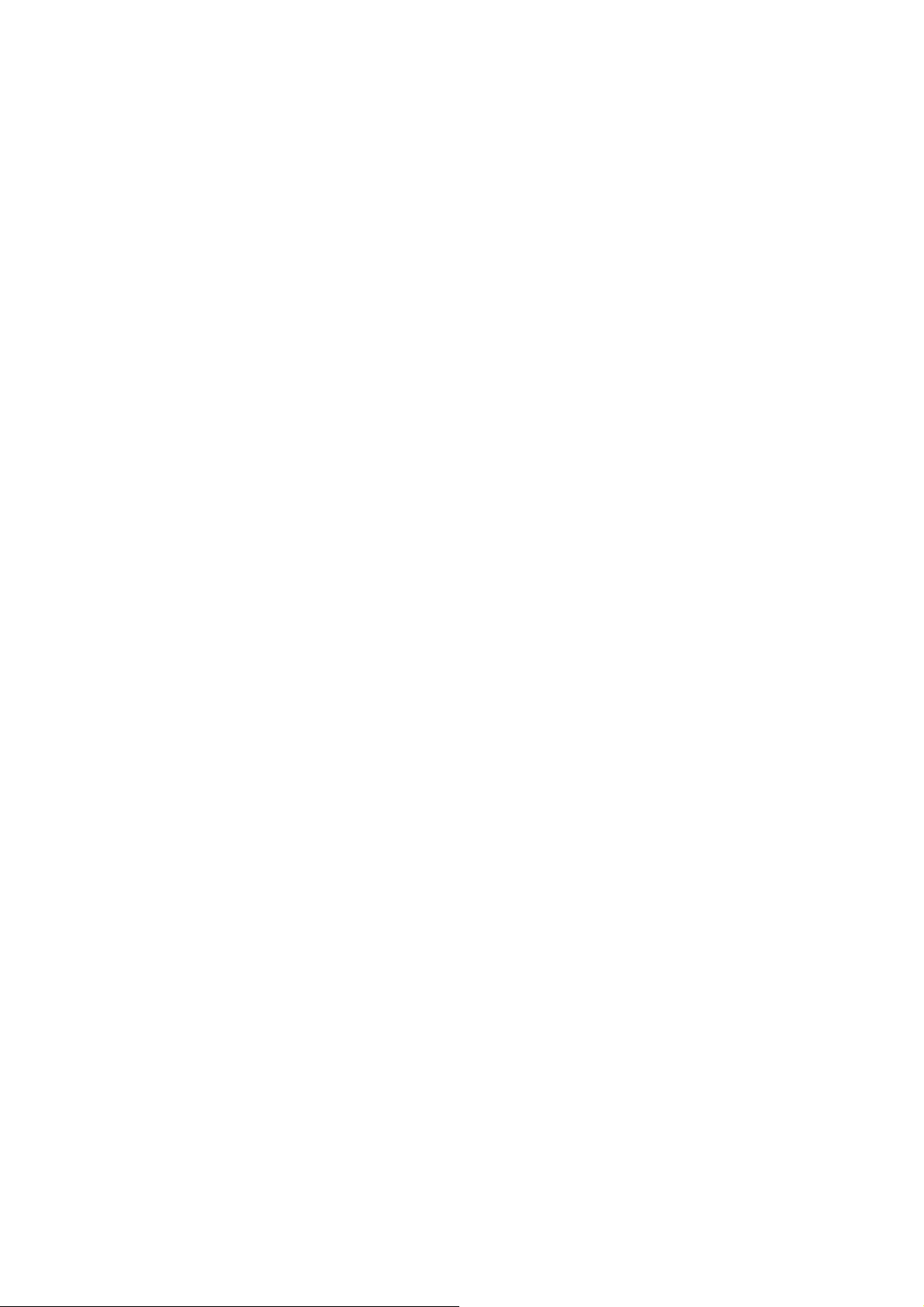
РУКОВОДСТВО ПОЛЬЗОВАТЕЛЯ
Приемник для сетей GNSS
инфраструктуры
®
Trimble
NetR5
™
Версия 3.10
Редакция A
Март 2006
F
Page 2
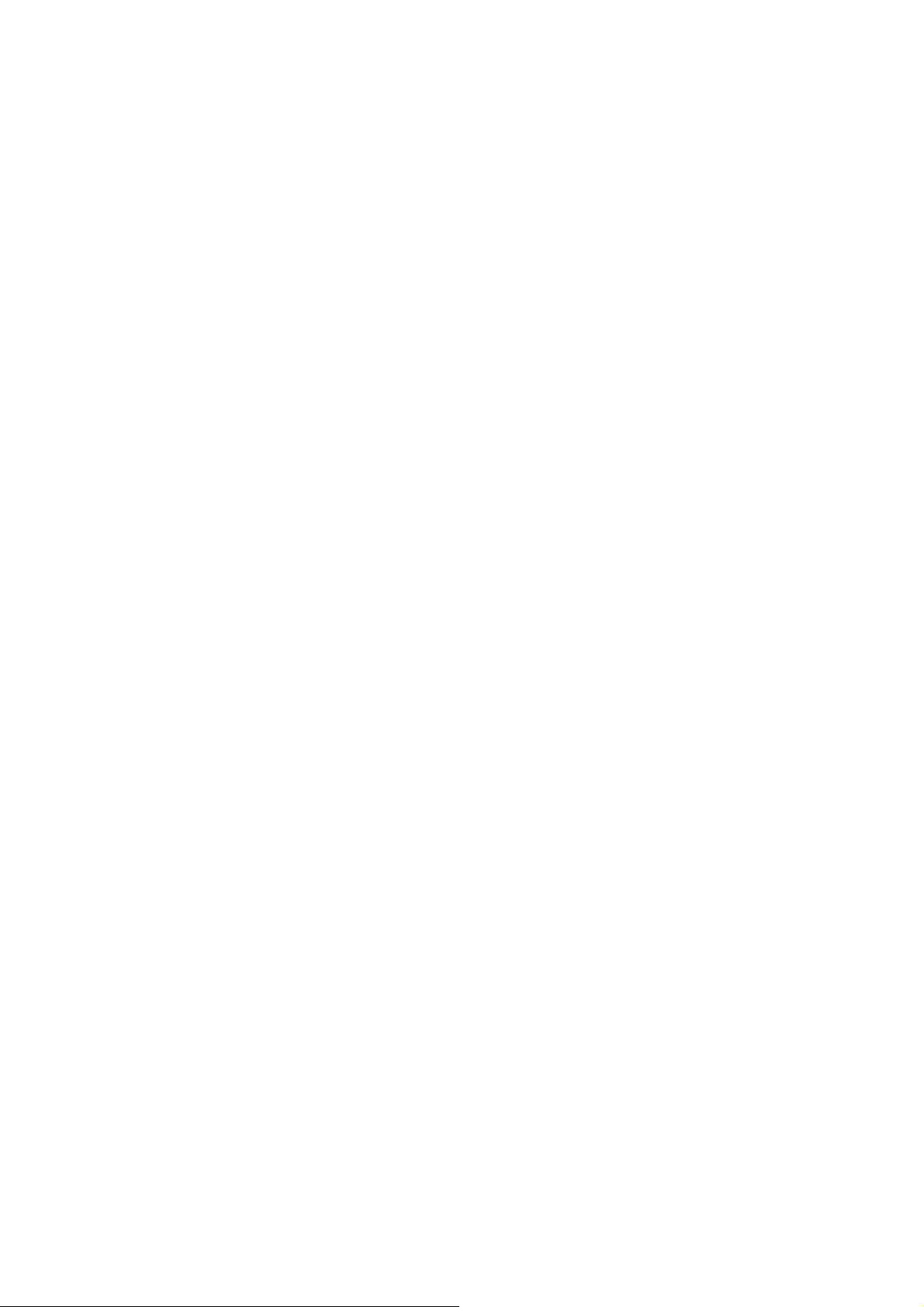
Офис компании
Trimble Navigation Limited
935 Stewart Drive
Sunnyvale, CA 94085
USA
www.trimble.com
Департамент производства геодезического
оборудования
Trimble Navigation Limited
Survey Business Area
5475 Kellenburger Road
Dayton, Ohio 45424-1099
USA
800-538-7800 (toll free in USA)
+1-937-245-5600 Phone
+1-937-233-9004 Fax
www.trimble.com
E-mail: trimble_support@trimble.com
Авторские права и Тор говые марки
© 2006, Trimble Navigation Limited. Авторские права
защищены. Trimble, логотип Глобус и Треугольник, торговые марки Trimble Navigation Limited,
зарегистрированные в Бюро патентов и торговых марок
США и в других странах. CMR, CMR+, GPSNet, Maxwell,
TRIMCOMM, TRIMMARK, TRIMTALK, TSC2, VRS, Zephyr,
and Zephyr Geodetic - торговые марки Trimble Navigation
Limited.
Маркировочный знак и логотип Bluetooth принадлежат
Bluetooth SIG, Inc. И соответствующие марки
используются Trimble Navigation Limited согласно
лицензии.
Microsoft и Windows - зарегистрированные торговые
марки Microsoft Corporation вСША и/или в других странах.
Все другие торговые марки являются собственностью
соответствующих владельцев.
Примечания к изданию
Это Руководство пользователя базовой станции NetR5
GNSS, Mарт 2006 (Редакция А). Оно применимо к версии
3.1 встроенного программного обеспечения базовой
станции NetR5 GNSS.
Срок ограниченной гарантии и условия
ограниченной гарантии на продукт
Сроками и условиями, установленными далее, Trimble
Navigation Limited ("Trimble") гарантирует, что за период
(1) год с дня приобретения этого продукта Trimble
("Продукт") он будет в целом соответствовать
опубликованным Trimble техническим характеристикам
Продукта, и что в оборудовании и компонентах хранения
информации Продукта по большей части будут
отсутствовать дефекты в материалах и изделии.
Программное обеспечение продукта
Программное обеспечение продукта, работающее в
аппаратных цепях как встроенное программное
обеспечение, поставляется как стандартное
программное обеспечение компьютеров, хранящееся в
flash-памяти или сохраненное на магнитных или других
носителях является лицензионным и не подлежит
продаже. В случае сопровождения отдельным
лицензионным соглашением конечного потребителя,
использование любого другого программного
обеспечения будет определяться условиями такого
лицензионного соглашения конечного потребителя
(включая любые отличные сроки ограничения гарантии,
исключения и ограничения), которые будут
контролировать сроки и условия, установленные этой
ограниченной гарантией.
Обновление программного обеспечения
В период ограниченной гарантии вы будете иметь право
получать такие фиксированные обновления и
незначительные обновления программного обеспечения
продукта, которые реализованы Trimble и сделаны
коммерчески доступными, и которые не оплачиваются
отдельно особенно по отношению к процедуре поставки
для продажи продуктов Trimble. Если вы купили Продукт
у авторизованного поставщика Trimble, а не у Trimble
непосредственно, Trimble может, в
продвигать программное обеспечение фиксированного
обновления и незначительного обновления через
поставщика Trimble для конечной поставки вам. Крупные
обновления, новые продукты или идентифицированные
Trimble, как новые реализации программного
обеспечения определенно исключаются из этого
процесса обновления и ограниченной гарантии.
Получение обновлений программного обеспечения не
будет служить для увеличения срока ограниченной
гарантии.
В качестве основной мысли этой гарантии можно
применить определение: (1) "фиксированное
обновление" служит для исправления ошибок или других
обновлений, созданных для фиксированной предыдущей
версии программного обеспечения, что в целом
соответствует опубликованным техническим
характеристикам; (2) "незначительное обновление"
встречается, когда для текущего программного
обеспечения создается расширение; (3) "крупное
обновление" встречается, когда в программное
обеспечение добавлены значительные
или когда новые продукты, содержащие новые свойства
заменяют текущую линию продуктов. Trimble
резервирует право для определения в этих
исключительных разграничениях, которые составляют
значимые новые свойства и крупное обновление.
Гарантия замены
С учетом ограничения гарантии, указанной ниже, Trimble
гарантирует ремонт или замену любого Продукта или
Программы, не соответствующих заявленным
характеристикам ("Несоответствующий Продукт"), или
возврат платежа за Несоответствующий Продукт после
его возвращения в Trimble в соответствие со
стандартной процедурой.
Как получить гарантийное обслуживание
Чтобы получить гарантийное обслуживание Продукта,
пожалуйста свяжитесь с вашим поставщиком Trimble.
Иначе, вы можете связаться с Trimble для запроса
гарантийного обслуживания по телефону +1-408-4816940 (круглосуточно) или отправить запрос по
электронной почте trimble_support@trimble.com.
Пожалуйста, будьте готовы предоставить:
-Ваше имя, адрес и телефонный номер
-Подтверждение покупки
-Гарантийную карту Trimble
-Описание неисправного продукта, включая номер
модели
-Объяснение проблемы
Службе представителя заказчика может потребоваться
дополнительная информация от вас, в зависимости от
характера проблемы.
Исключения из гарантийных обязательств и отказ от
прав
Вышеупомянутые гарантии должны применяться только
в случае и распространяться на: (1) Продукты и
Программное обеспечение, которые соответствующим
образом и правильно установлены, скомпонованы,
совмещены, сохранены, обслуживались и работали в
соответствии с действующим руководством по
эксплуатации и техническими условиями Trimble; (2)
Продукты и Программное обеспечение, которые не
модифицировались или конфигурировались.
Вышеупомянутые гарантии не должны применяться и
фирма Trimble не должна быть ответственна за любую
гарантийную рекламацию с нарушениями, основанными
на: (1) дефектах или проблемах, которые возникли при
совместном использовании Продуктов или
Программного обеспечения с продуктами, информацией,
системами или устройствами, которые не были
изготовлены, поставлены или оговорены Trimble; (2)
действием Продукта или Программного обеспечения
любых других технических условий или в добавление
стандартным техническим условиям для продуктов
Trimble; (3) не авторизованной модификации или
использовании Продукта или Программного
качестве дополнения,
новые свойства
к
Руководство пользователя приемника для сетей GNSS инфраструктуры NetR5 ii
Page 3
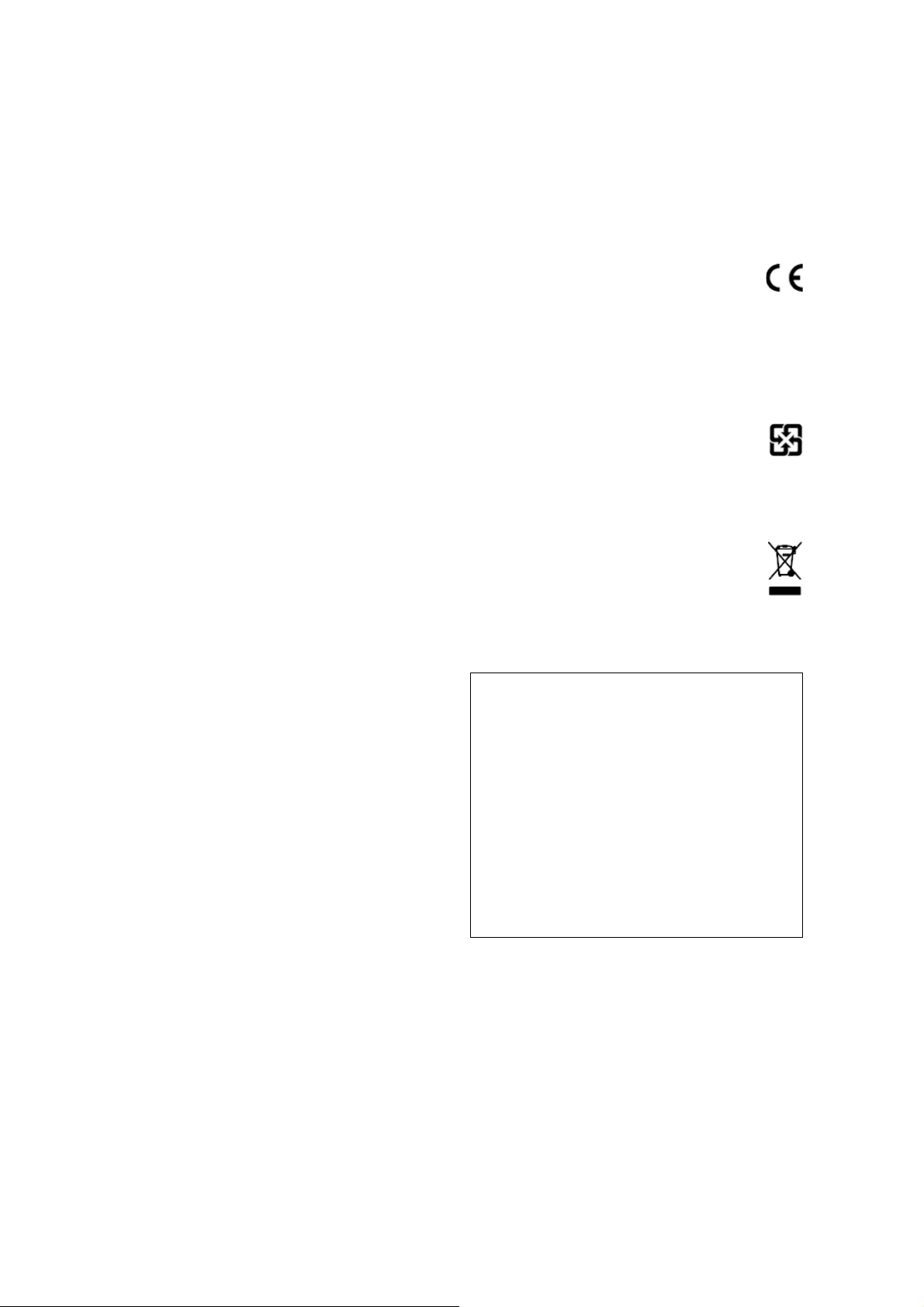
обеспечения; (4) повреждений, вызванных молнией или
другим электрическим разрядом, воздействием или
распылением пресной или соленой воды; или (5)
нормальным износом расходных частей (например,
батарей).
Вышеуказанные гарантии устанавливают полную
ответственность фирмы Trimblе и ваши исключительные
права на возмещение продукции и программного
обеспечения, если только это специально не оговорено в
данном соглашении; Trimble поставляет аппаратные
средства и программное обеспечение по принципу "как
есть", ни в коем случае, ни Trimble, ни любой человек,
участвующий в создании, производстве или
распространении продукции
перед вами за нанесение любых убытков, включая
любую упущенную прибыль, потерянные средства или
другие особые, случайные, косвенные убытки, включая,
но не ограничиваясь, любыми убытками в результате
взятых на себя обязательств или выплат любому
третьему лицу, даже если Trimble или любое
ответственное лицо были предупреждены о возможности
убытков, также отвергаются
другой стороны. Некоторые государства не допускают
ограничения или исключения ответственности за
случайные или косвенные убытки так, что
Trimble, не ответственны
любые требования любой
вышеупомянутые ограничения могут Вас и не касаться.
Trimble Navigation Limited не несёт ответственность за
работу или прекращение работы спутников GPS или
доступность получения сигналов со спутников GPS.
Ограничение Ответственности
В НАИБОЛЬШЕЙ СТЕПЕНИ, РАЗРЕШЕННОЙ ПРИМЕНЯЕМЫМ
ЗАКОНОМ, TRIMBLE НЕ БУДЕТ НЕСТИ ОТВЕТСТВЕННОСТИ
ПЕРЕД ВАМИ ЗА ЛЮБЫЕ КОСВЕННЫЕ, СПЕЦИАЛЬНЫЕ ИЛИ
ПОСЛЕДСТВЕННЫЕ ПОТЕРИ ЛЮБОГО РОДА ПРИ ЛЮБЫХ
ОБСТОЯТЕЛЬСТВАХ, ВНЕ ЗАВИСИМОСТИ ОТ ТОГО, БЫЛ ЛИ
TRIMBLE ОПОВЕЩЕН О ВОЗМОЖНОСТИ ТАКОВЫХ ПОТЕРЬ И
НЕЗАВИСИМО ОТ КУРСА ПРОДАЖИ, КОТОРЫЙ
УСТАНАВЛИВАЕТСЯ МЕЖДУ ВАМИ И TRIMBLE; ПОСКОЛЬКУ
ЗАКОНЫ НЕКОТОРЫХ ШТАТОВ НЕ ИМЕЮТ ИСКЛЮЧЕНИЙ ИЛИ
ОГРАНИЧЕНИЙ ОТВЕТСТВЕННОСТИ ЗА ПОСЛЕДСТВЕННЫЕ
ИЛИ СЛУЧАЙНЫЕ ПОВРЕЖДЕНИЯ, ВЫШЕУКАЗАННЫЕ
ОГРАНИЧЕНИЯ МОГУТ К ВАМ НЕ ОТНОСИТЬСЯ.
УКАЗАННЫЕ ВЫШЕ ОГОВОРКИ О ГАРАНТИЯХ, НЕ ПРИМЕНИМЫ
К ПРОДУКТУ ИЛИ ПРОГРАММНОМУ ОБЕСПЕЧЕНИЮ,
ПРИОБРЕТЕННОМУ В СТРАНАХ ЕВРОПЕЙСКОГО СОЮЗА.
ПОЖАЛУЙСТА, СВЯЖИТЕСЬ С МЕСТНЫМ ПОСТАВЩИКОМ
TRIMBLE ДЛЯ ПОЛУЧЕНИЯ ДОПОЛНИТЕЛЬНОЙ ИНФОРМАЦИИ.
Примечания
Устройство соответствует классу В по FCC 15B.
Данный прибор был проверен на соответствие стандарту
для цифровых устройств Класса B, в соответствии с
Частью 15 правил Федеральной Комиссии по связи. Эти
ограничения предназначены для обеспечения защиты от
вредных излучений в жилых помещениях. Это
оборудование генерирует, использует, и может излучать
энергию в радиочастотном диапазоне и, если оно
установлено и используется не в
инструкциями, это может вызвать вредное воздействие
на радиолинии. Нет гарантий, что в отдельных случаях
установки помехи не возникнут.
Если устройство вызывает помехи при приеме
телевизионных или радио сигналов, что можно
определить его включением и выключением, вы можете
устранить эти помехи одним из следующих способов:
– Переориентировать или переместить приемную
антенну.
соответствии с
– Увеличить расстояние между оборудованием и
приёмником.
– Подключить оборудование к другой цепи питания
(розетке), отличной от той, к которой подключен
приемник.
– Проконсультироваться с поставщиком или опытным
радио/ телевизионным техником для получения
дополнительной информации.
Уведомляем вас, что любые изменения или
модификация оборудования без соответствующего
разрешения лишают вас права работать с этим
оборудованием.
Канада
Эта цифровая аппаратура класса B соответствует всем
требованиям ICES-003.
Cet appareil numerique de la classe B est conforme a la
norme
NMB-003 du Canada.
This apparatus complies with Canadian RSS-310 and RSS-
210.
Cet appareil est conforme a la norme CNR-310 et CNR-210
du
Canada.
Европа
Этот продукт был протестирован и определено,
что он соответствует оборудованию класса В в
соответствие с Директивой Европейского Совета
89/336/EEC на EMC, следовательно, удовлетворяет
требованиям CE Marking и допущен к продаже внутри
Европейской экономической зоны (EEA). Содержит
радиочастотный модуль Infeneon PBA 31307. Эти
требования разработаны для обеспечения защиты
домашнего или коммерческого оборудования от
возможных помех, возникающих при работе
оборудования.
Правила Тайваня о переработке батарей
Этот прибор содержит съемные батареи.
Тайваньское законодательство требует, чтобы
использованные батареи были переработаны.
ЏUлЉіШХ€»ШКХ
Примечание для пользователей Европейского Союза
Чтобы получить информацию о переработке и другую
подробную информацию, посмотрите:
www.trimble.com/ev.shtml.
Для переработки оборудования Trimble WEEE,
позвоните: +31 497 53 2430, и попросите
соединить с "WEEE associate", или направьте
письменный запрос инструкций по переработке по
адресу:
Trimble Europe BV
c/o Menlo Worldwide Logistics
Meerheide 45
5521 DZ Eersel, NL
Декларация о соответствии
Мы, Trimble Navigation Limited,
935 Stewart Drive
PO Box 3642
Sunnyvale, CA 94088-3642
United States
+1-408-481-8000
с исключительной ответственностью заявляем, что
следующая продукция:
SPSx50 Modular GPS receiver, NetR5
соответствует Части 15 правил ФКС.
При работе прибора существуют два условия:
(1) этот прибор не вызывает излучения вредных помех
(2) этот прибор может принимать любые помехи,
включая помехи, которые могут привести к
неправильной работе.
Руководство пользователя приемника для сетей GNSS инфраструктуры NetR5 iii
Page 4
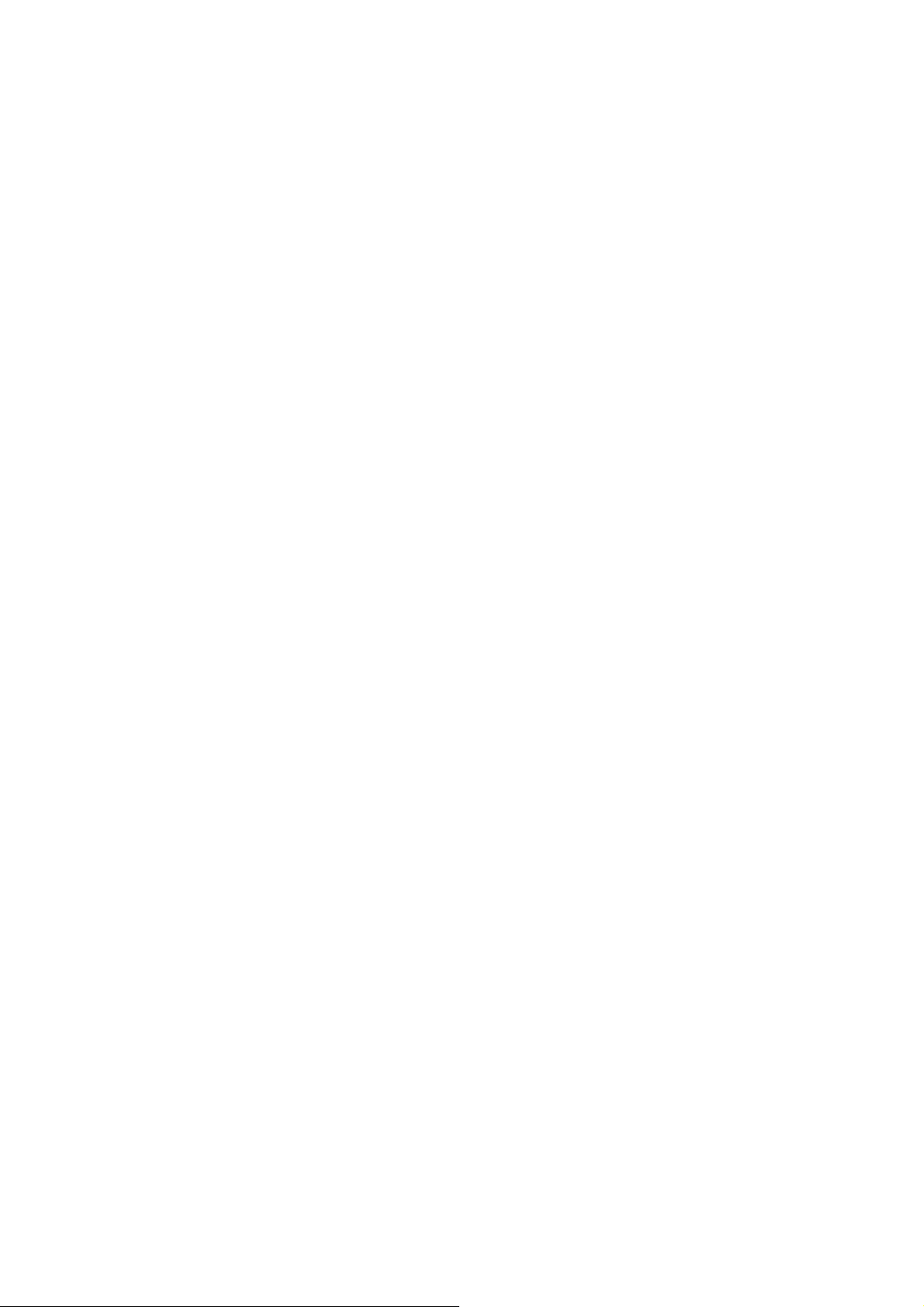
Руководство пользователя приемника для сетей GNSS инфраструктуры NetR5 iv
Page 5
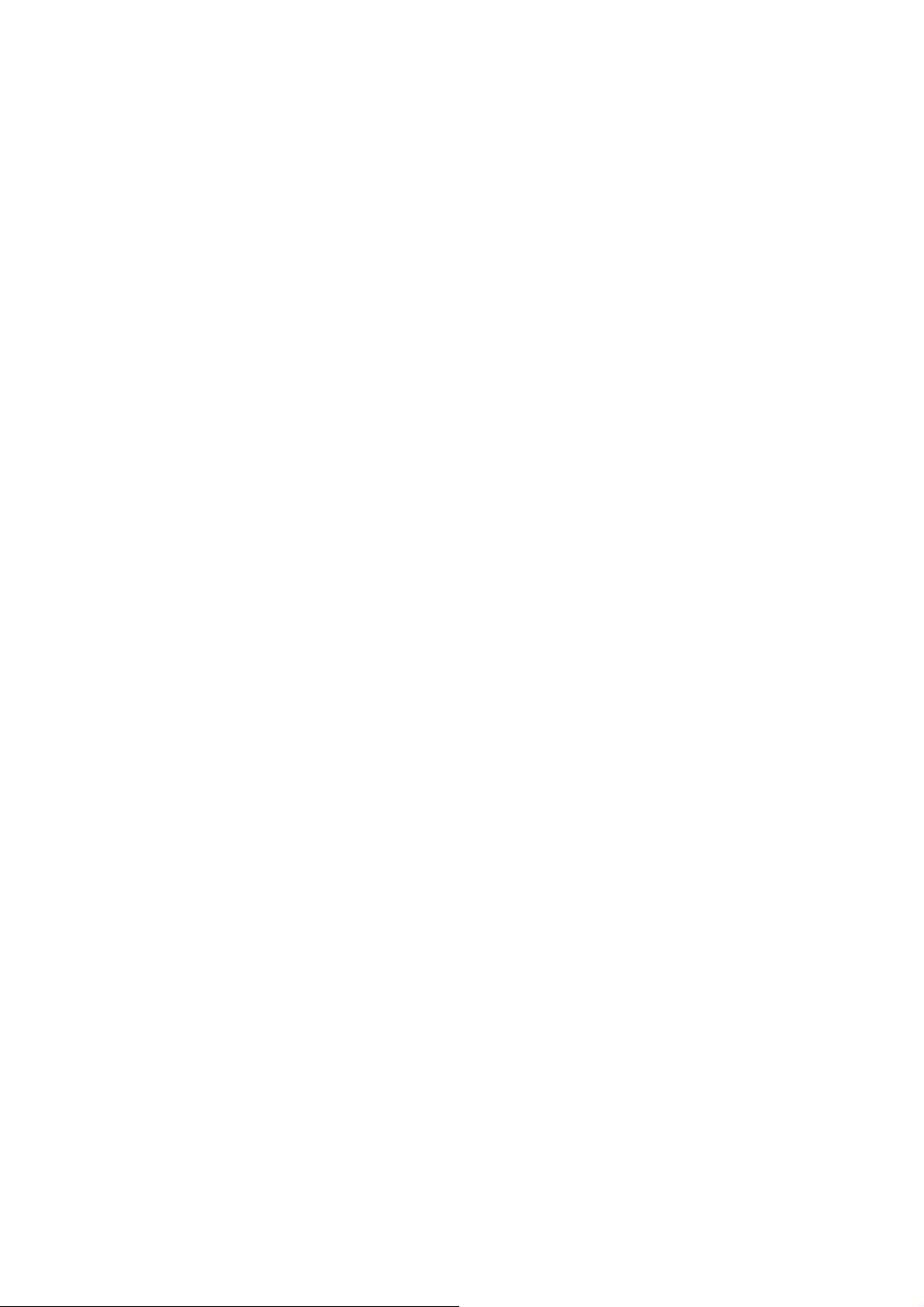
Информация о безопасности
Перед использованием приемника для сетей GNSS инфраструктуры
Trimble
техники безопасности.
®
NetR5™, убедитесь, что вы прочли и поняли все требования
Правила и безопасность
Приемник содержит встроенный радиомодем для обеспечения
радиосвязи с помощью беспроводной технологии Bluetooth
помощью внешнего радио. Правила по использованию радиомодемов в
различных странах значительно различаются. В некоторых странах
устройство может использоваться без получения лицензии конечного
пользователя. В других странах требуется лицензирование
использования радиочастот. Проконсультируйтесь с вашим местным
поставщиком Trimble о необходимости лицензирования.
Перед работой с приемником для сетей GNSS инфраструктуры Trimble®
NetR5™, получите информацию о
разрешения или лицензии для работы устройства в вашей стране.
Конечный пользователь ответственен за получение разрешения на
работу или лицензии на приемник для использования на определенной
территории или стране.
О применении правил ФКС читайте Примечания, стр. iii.
®
или с
необходимости оформления
Сертификат соответствия
Сертификат соответствия или принятия распространяется на
технические параметры оборудования, связанные с вызывающим
помехи излучением. Сертификат соответствия выдается производителю
передающего оборудования независимо от эксплуатации или
лицензирования приборов. В некоторых странах существуют уникальные
технические требования по эксплуатации радиомодемов на
определенных частотных диапазонах. Для соответствия данным
требованиям Trimble может внести изменения в оборудование для
получения
приборов прекращают действие сертификата соответствия, гарантии и
эксплуатационной лицензии оборудования.
сертификата соответствия. Несанкционированные изменения
Воздействие высокочастотного излучения
Воздействие высокочастотной (ВЧ) энергии является важным фактором
безопасности. ФКС адаптировала стандарты безопасности по
воздействию высокочастотной электромагнитной энергии оборудования,
соответствующего стандартам ФКС, на организм человека, которые
представлены в Типовой технологической инструкции 79-144 от 13 марта
1986. Использование данного радиомодема возможно при меньшем, чем
Руководство пользователя приемника для сетей GNSS инфраструктуры NetR5 v
Page 6
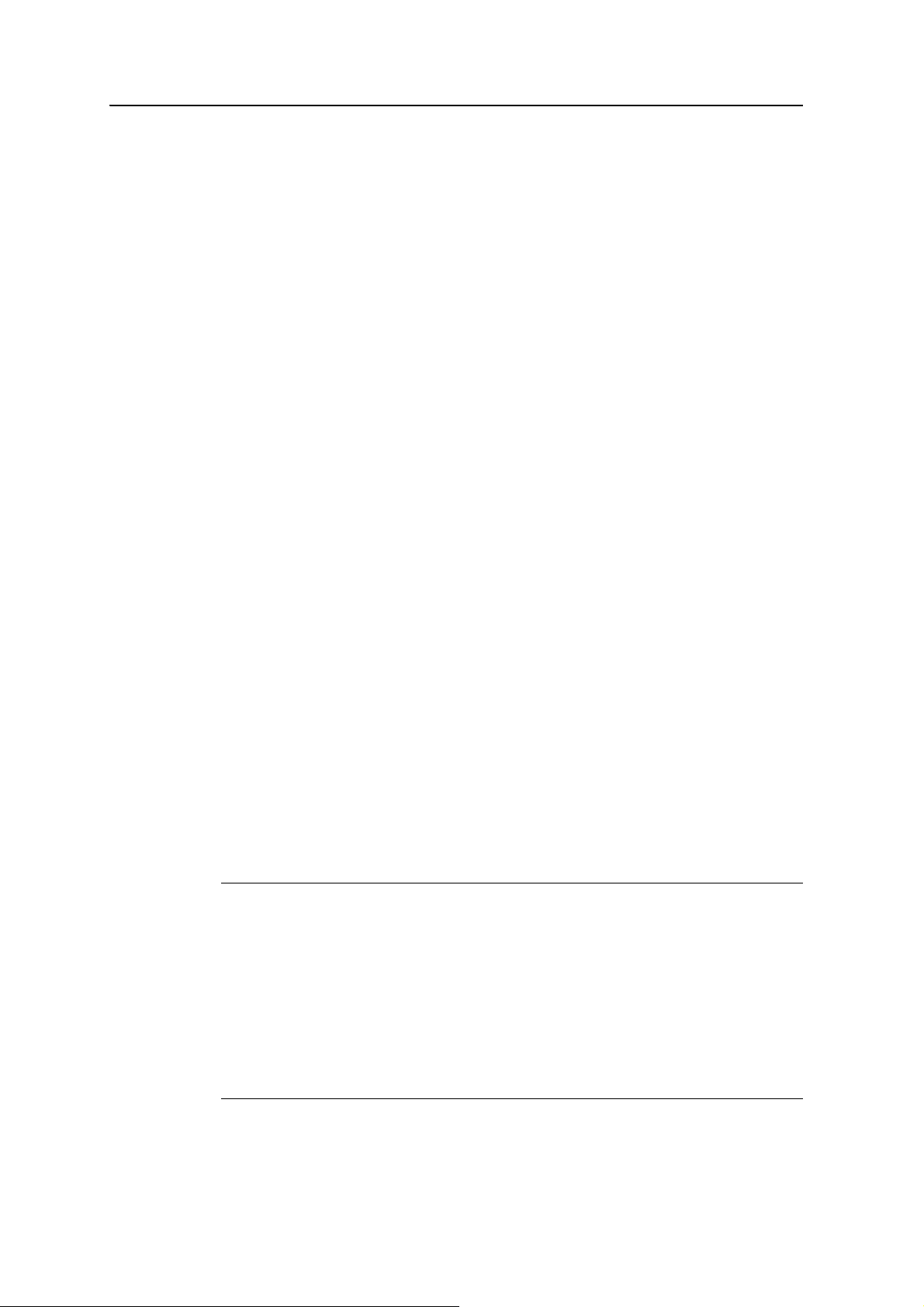
Информация о безопасности
установленный государственный предел, воздействии на окружающую
среду. Trimble рекомендует соблюдать следующие меры
предосторожности:
• Не эксплуатируйте передатчик при нахождении кого-либо на
расстоянии менее 20
• Не эксплуатируйте передатчик, если ВЧ-разъемы не закреплены
надежно и открытые разъемы неправильно закрыты.
• Не эксплуатируйте оборудование вблизи электродетонаторов или
во взрывоопасной среде.
• Все оборудование необходимо заземлить в соответствии с
инструкциями по установке для безопасной эксплуатации Trimble.
• Техническое обслуживание всего оборудования должно
проводиться квалифицированным специалистом.
Для радио Bluetooth
Излучаемая встроенным беспроводным радио Bluetooth выходная
мощность значительно ниже ограничений, установленных правилами
ФКС для радиочастотных излучений. Тем не менее, беспроводное радио
может быть использовано в случае, когда приемник Trimble находится в
20 см или больше от тела человека. Беспроводное встроенное радио
работает в соответствие с нормативами, основанными на стандартах и
рекомендациях по радиочастотной
общественностью. Несмотря на это, Trimble придает большое значение
тому, чтобы встроенное радио было безопасно для потребителя.
Уровень излучаемой энергии значительно ниже, чем уровень
электромагнитной энергии, излучаемой беспроводными устройствами,
такими как мобильные телефоны. Однако использование беспроводного
радио может быть ограничено в некоторых ситуациях или условиях,
например, на воздушных судах. Если
ограничений, вам необходимо получить разрешение перед включением
беспроводного радио.
см (7,8 дюйма) от антенны.
безопасности, признанными научной
вы не уверены в существовании
Безопасность при работе с батареями
C
Руководство пользователя приемника для сетей GNSS инфраструктуры NetR5 vi
ПРЕДУПРЕЖДЕНИЕ – Не допускайте повреждения перезаряжаемой литий-ионной
батареи. Повреждение батареи может привести к взрыву или пожару и может нанести
вред лично вам и/или имуществу.
Для предотвращения вреда или повреждений:
– Не заряжайте батарею, если она повреждена. К повреждениям относятся потеря цвета,
деформация, утечка рабочего вещества батареи и другие дефекты.
– Не жгите батарею, не подвергайте ее высокой температуре и воздействию прямого
солнечного света
– Не погружайте батарею в воду.
– Не используйте и не храните батарею в автомобиле в жару.
– Не роняйте и не прокалывайте батарею.
– Не вскрывайте батарею и не замыкайте ее контакты.
Page 7
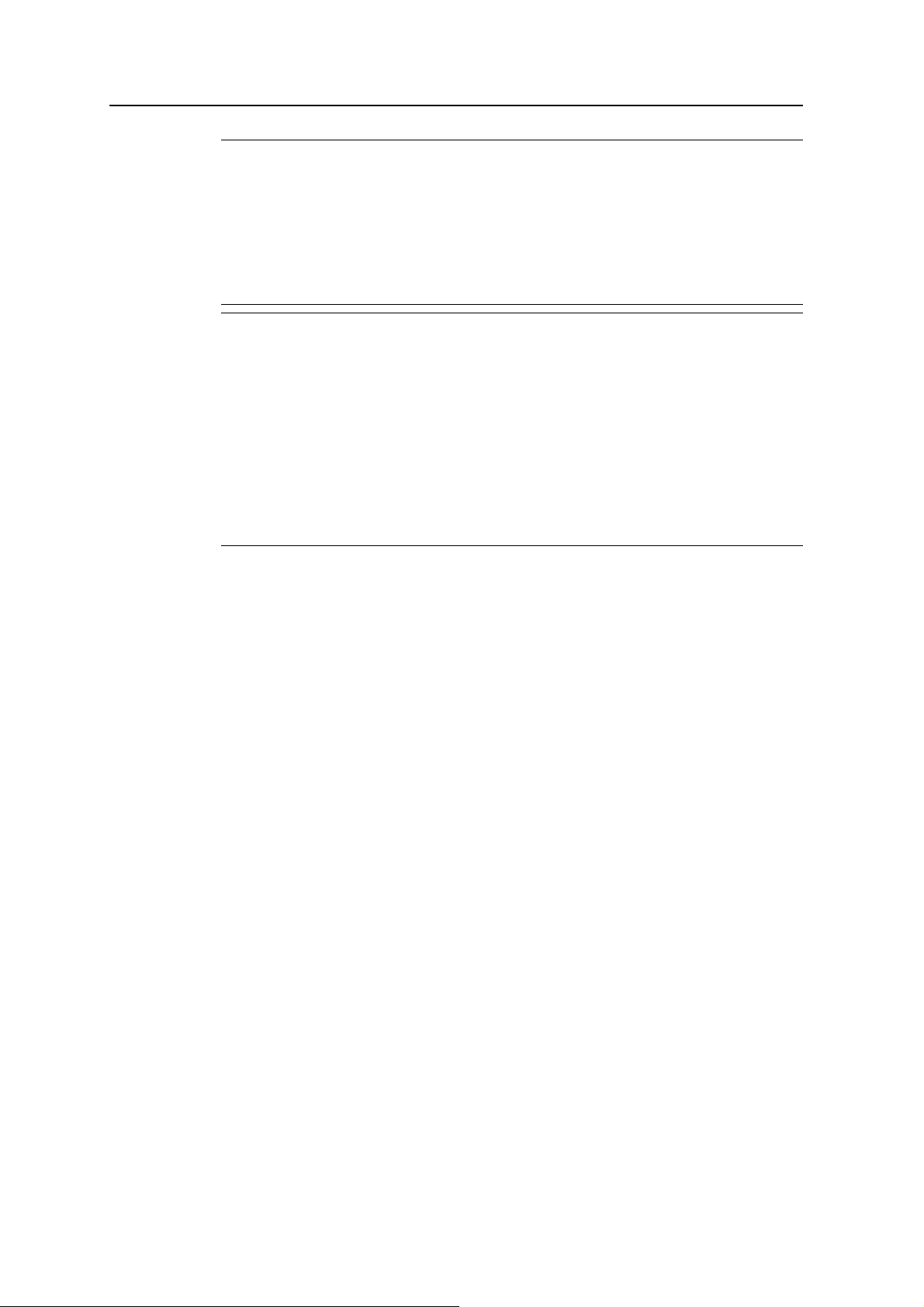
Информация о безопасности
C
C
ПРЕДУПРЕЖДЕНИЕ – По возможности избегайте контакта с литиево-ионной батареей,
если она потекла. Батарейная жидкость является едкой, и контакт с ней и может нанести
вред лично вам и/или имуществу.
Для предотвращения вреда или повреждений:
– Если батарея потекла, избегайте контакта с жидкостью батареи.
– Если батарейная жидкость попала вам в глаза, немедленно промойте ваши глаза
чистой водой и обратитесь за медицинской помощью. Не трите глаза!
– Если батарейная жидкость попала вам на кожу или одежду, немедленно при помощи
чистой воды удалите батарейную жидкость.
ПРЕДУПРЕЖДЕНИЕ – Заряжайте и используйте литиево-ионную батарею только в
строгом соответствии с инструкцией. Зарядка или использование батареи в
неразрешенном оборудовании может привести к взрыву или возгоранию и может нанести
вред лично вам и/или имуществу.
Для предотвращения вреда или повреждений:
– Не заряжайте и не используйте батарею, если она повреждена.
– Заряжайте литиево-ионную батарею только в устройствах Trimble, которые
предназначены для ее зарядки. Убедитесь, что вы следуете инструкциям, которые
поставляются с зарядным устройством:
– Прекратите зарядку батареи, если она перегрелась или вы почувствовали запах гари.
– Используйте батарею только в оборудовании Trimble, для которого она предназначена.
– Используйте батарею только в соответствии с ее запланированным использованием и
с инструкциями в документации к продукту.
Руководство пользователя приемника для сетей GNSS инфраструктуры NetR5 vii
Page 8
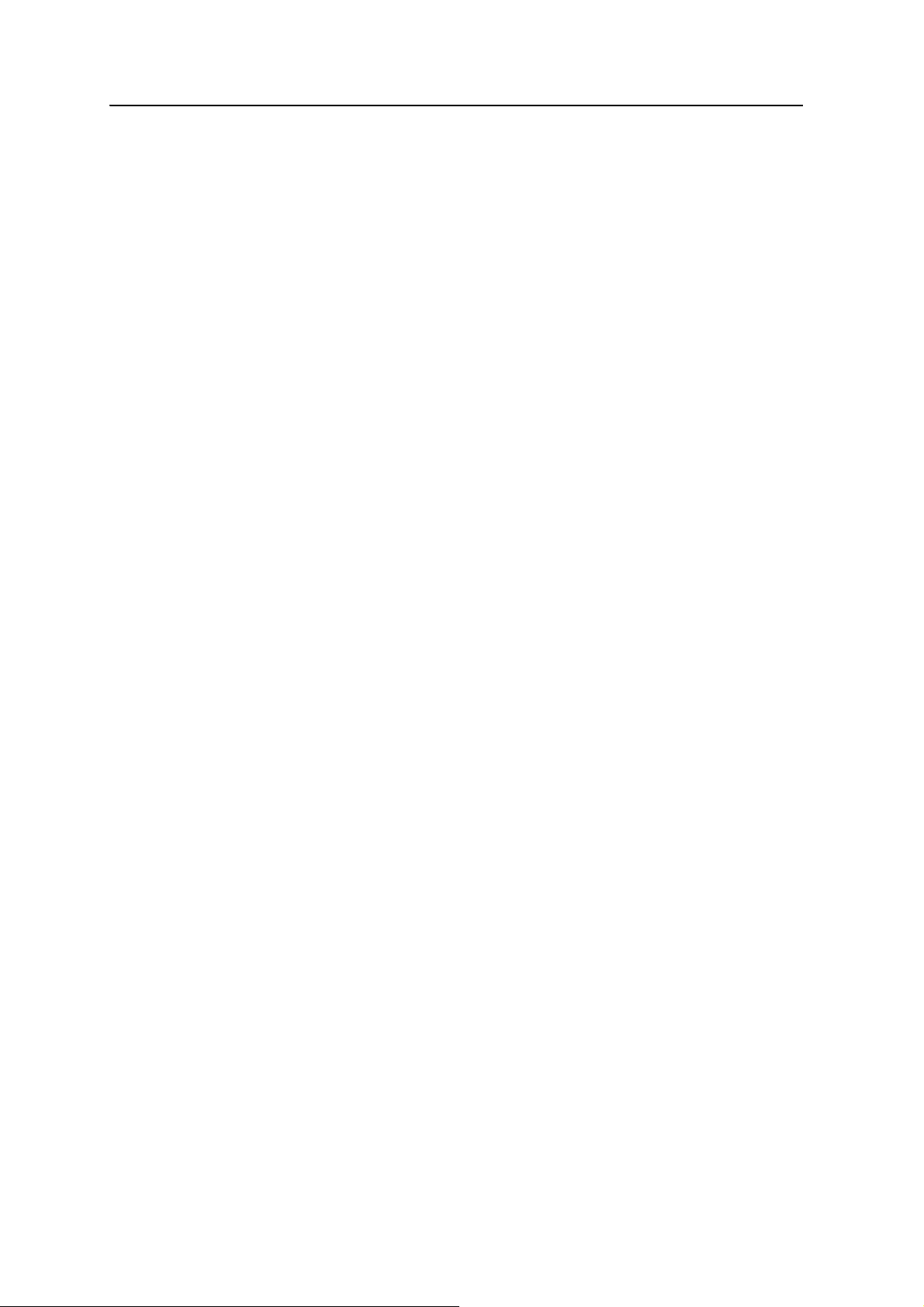
Информация о безопасности
Руководство пользователя приемника для сетей GNSS инфраструктуры NetR5 viii
Page 9
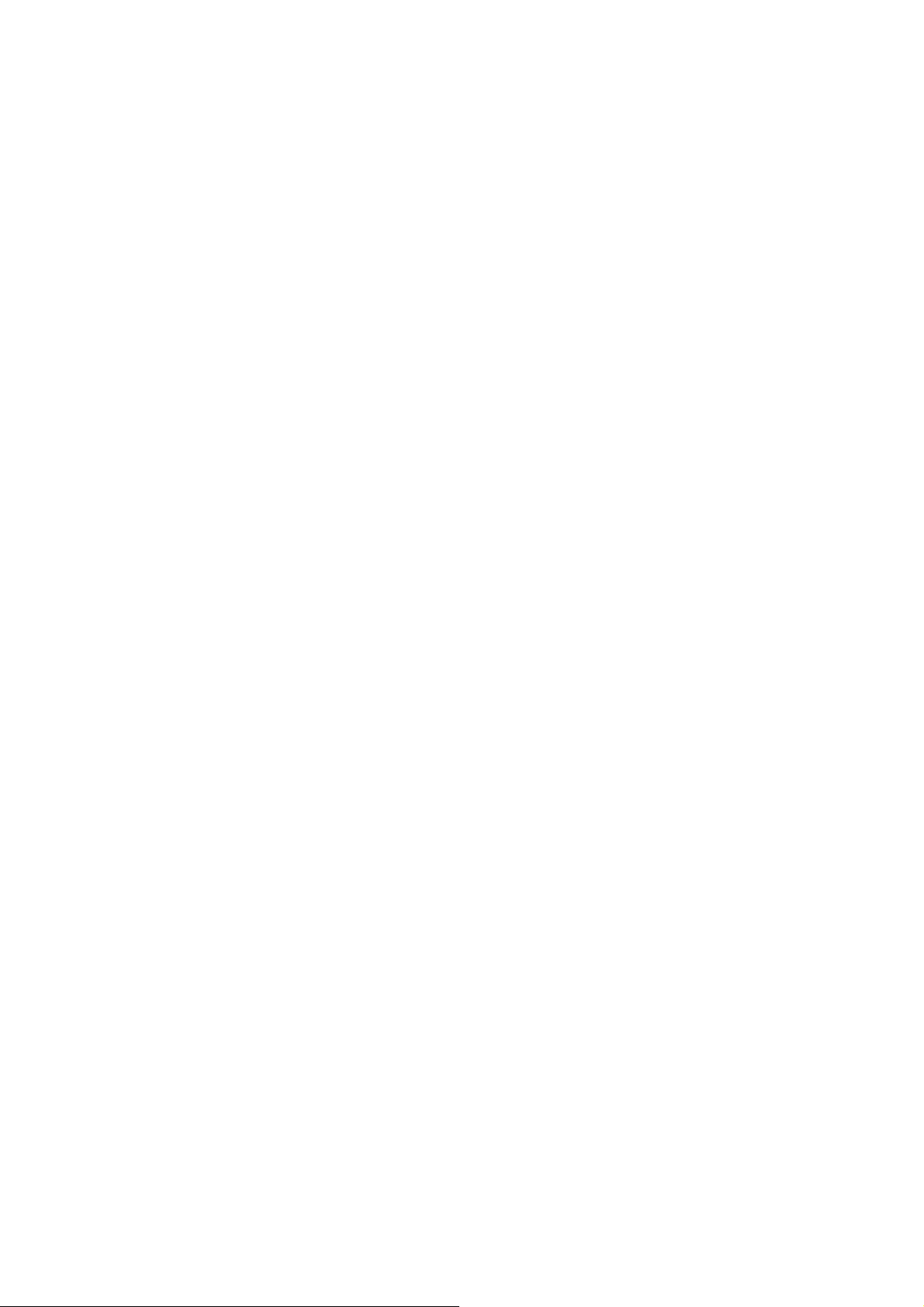
СОДЕРЖАНИЕ
Информация о безопасности . . . . . . . . . . . . . . . . . . . . . . . v
Правила и безопасность . . . . . . . . . . . . . . . . . . . . . . . . . . . . . . . v
Сертификат соответствия . . . . . . . . . . . . . . . . . . . . . . . . . . . . . . v
Воздействие высокочастотного излучения . . . . . . . . . . . . . . . . . . . . . v
Безопасность при работе с батареями . . . . . . . . . . . . . . . . . . . . . . .vi
1 Введение . . . . . . . . . . . . . . . . . . . . . . . . . . . . . . . . . . 11
О приемнике базовой станции NetR5 . . . . . . . . . . . . . . . . . . . . 11
Сопутствующая информация . . . . . . . . . . . . . . . . . . . . . . . . . . . 11
Техническая поддержка . . . . . . . . . . . . . . . . . . . . . . . . . . . . . . 12
Ваши комментарии . . . . . . . . . . . . . . . . . . . . . . . . . . . . . . . . . 12
2 Обзор приемника . . . . . . . . . . . . . . . . . . . . . . . . . . . . . 13
Структура приемника. . . . . . . . . . . . . . . . . . . . . . . . . . . . . . . . 14
Концепция сетевого применения . . . . . . . . . . . . . . . . . . . . . . 14
Службы NetR5 . . . . . . . . . . . . . . . . . . . . . . . . . . . . . . . . 15
Особенности приемника NetR5 . . . . . . . . . . . . . . . . . . . . . . . . . . 16
Базовая станция . . . . . . . . . . . . . . . . . . . . . . . . . . . . . . . 16
Использование и уход . . . . . . . . . . . . . . . . . . . . . . . . . . . . . . . 17
Электрические помехи . . . . . . . . . . . . . . . . . . . . . . . . . . . . . . . 17
Ограничения COCOM . . . . . . . . . . . . . . . . . . . . . . . . . . . . . . . 17
Клавиатура и экран . . . . . . . . . . . . . . . . . . . . . . . . . . . . . . . . . 18
Расположенные сзади разъемы . . . . . . . . . . . . . . . . . . . . . . . . . . 19
3 Батареи и питание . . . . . . . . . . . . . . . . . . . . . . . . . . . . 21
Внешнее питание . . . . . . . . . . . . . . . . . . . . . . . . . . . . . . . . . . 22
Безопасность при работе с батареями . . . . . . . . . . . . . . . . . . . . . . 23
Эксплуатация батареи . . . . . . . . . . . . . . . . . . . . . . . . . . . . . . . 24
Зарядка литиево-ионной батареи . . . . . . . . . . . . . . . . . . . . . . . . . 25
Хранение литиево-ионной батареи . . . . . . . . . . . . . . . . . . . . . . . . 26
Удаление перезаряжаемой литиево-ионной батареи . . . . . . . . . . . . . . 27
4 Установка приемника . . . . . . . . . . . . . . . . . . . . . . . . . . . 29
Руководство по установке . . . . . . . . . . . . . . . . . . . . . . . . . . . . . 30
Внешние условия. . . . . . . . . . . . . . . . . . . . . . . . . . . . . . . 30
Источники электрических помех. . . . . . . . . . . . . . . . . . . . . . . 30
Устройства бесперебойного питания . . . . . . . . . . . . . . . . . . . . 30
Защита от грозы . . . . . . . . . . . . . . . . . . . . . . . . . . . . . . . 31
Размещение антенны . . . . . . . . . . . . . . . . . . . . . . . . . . . . 31
Соединение приемника с внешними устройствами . . . . . . . . . . . . . . . 31
GNSS антенна . . . . . . . . . . . . . . . . . . . . . . . . . . . . . . . . 32
Телефонный модем и терминальный адаптер . . . . . . . . . . . . . . . 32
NetR5 GNSS Infrastructure Receiver User Guide ix
Page 10
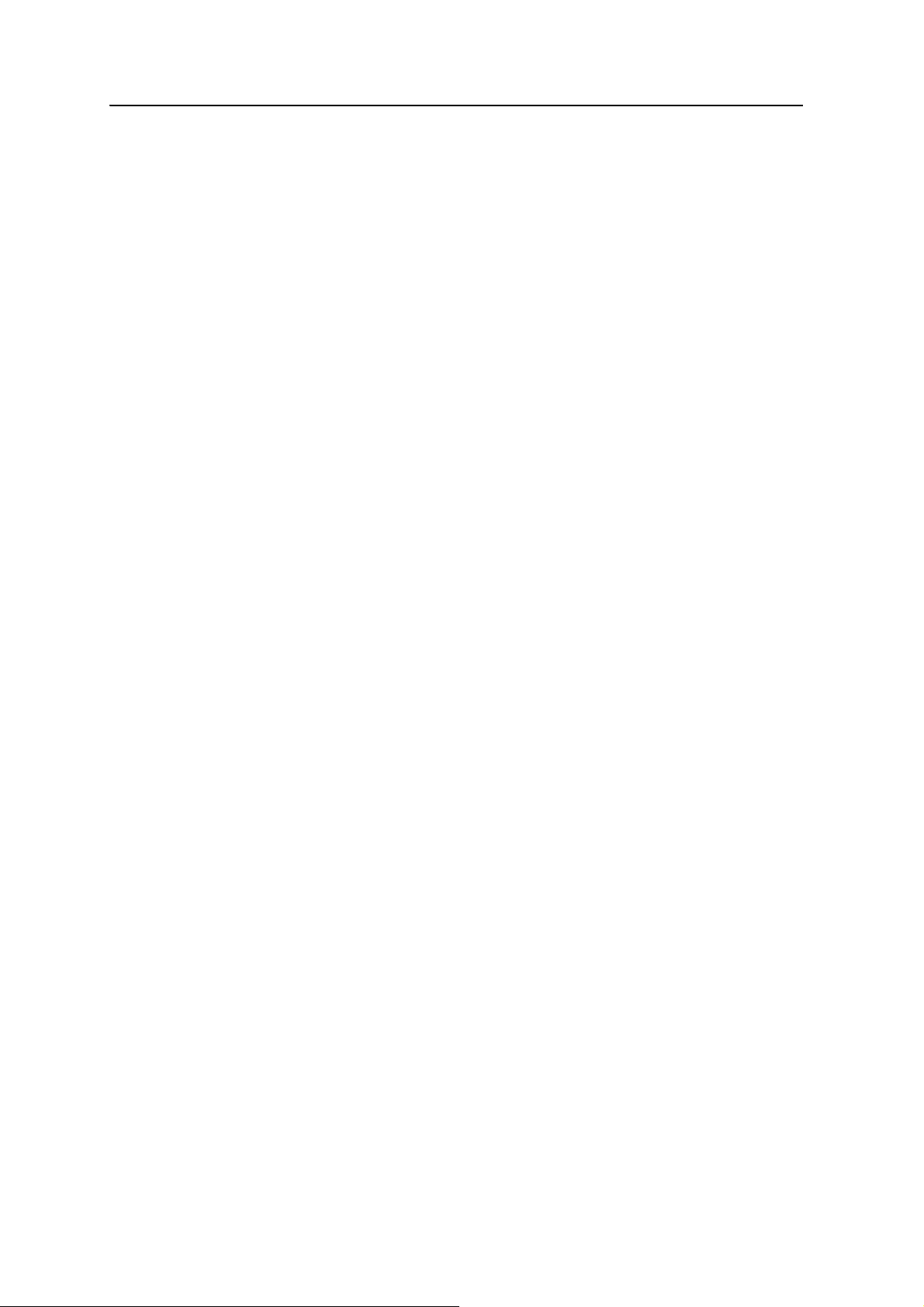
СОДЕРЖАНИЕ
Радиомодемы. . . . . . . . . . . . . . . . . . . . . . . . . . . . . . . . . 33
5 Настройка приемника с помощью клавиатуры и экрана . . . . . . 35
Функции клавиш . . . . . . . . . . . . . . . . . . . . . . . . . . . . . . . . . . 36
Функции клавиши Питание . . . . . . . . . . . . . . . . . . . . . . . . . . . . . 37
Домашний экран . . . . . . . . . . . . . . . . . . . . . . . . . . . . . . . . . . 38
Экран состояния . . . . . . . . . . . . . . . . . . . . . . . . . . . . . . . . . . 39
Настройка приемника в режиме базовой станции . . . . . . . . . . . . . . . . 40
Настройка приемника в качестве базовой станции . . . . . . . . . . . . 40
Настройка приемника как части Ethernet оборудования . . . . . . . . . . . . . 44
6 Настройка параметров приемника . . . . . . . . . . . . . . . . . . . 47
Настройка параметров Ethernet . . . . . . . . . . . . . . . . . . . . . . . . . . 48
Настройка приемника NetR5 GNSS при помощи Web-браузера. . . . . . . . . 52
Поддерживаемые браузеры . . . . . . . . . . . . . . . . . . . . . . . . . 52
Изменение параметров . . . . . . . . . . . . . . . . . . . . . . . . . . . 53
7 Настройки по умолчанию . . . . . . . . . . . . . . . . . . . . . . . . 63
Настройки приемника по умолчанию . . . . . . . . . . . . . . . . . . . . . . . 64
Сброс приемника к заводским настройкам . . . . . . . . . . . . . . . . . . . . 65
Опции сбора данных . . . . . . . . . . . . . . . . . . . . . . . . . . . . . . . . 66
8 Технические характеристики . . . . . . . . . . . . . . . . . . . . . . 67
Основные характеристики . . . . . . . . . . . . . . . . . . . . . . . . . . . . . 68
Физические характеристики . . . . . . . . . . . . . . . . . . . . . . . . . . . . 68
Электрические характеристики . . . . . . . . . . . . . . . . . . . . . . . . . . 70
Характеристики связи . . . . . . . . . . . . . . . . . . . . . . . . . . . . . . . 70
A Сообщения NMEA-0183 . . . . . . . . . . . . . . . . . . . . . . . . . . 73
Обзор сообщений NMEA-0183 . . . . . . . . . . . . . . . . . . . . . . . . . . . 74
Общие элементы сообщения . . . . . . . . . . . . . . . . . . . . . . . . . . . 75
Значения сообщений. . . . . . . . . . . . . . . . . . . . . . . . . . . . . 75
Сообщения NMEA . . . . . . . . . . . . . . . . . . . . . . . . . . . . . . . . . 76
B Данные и службы реального времени . . . . . . . . . . . . . . . . . 87
Служба потоковых данных RT17/RT27 . . . . . . . . . . . . . . . . . . . . . . 88
Использование клавиатуры и экрана для настройки вывода RT27 . . . . 88
Использование Web-интерфейса для настройки вывода RT17/RT27. . . 88
C Обновление встроенного программного обеспечения приемника . 89
Утилита WinFlash . . . . . . . . . . . . . . . . . . . . . . . . . . . . . . . . . . 90
Установка утилиты WinFlash. . . . . . . . . . . . . . . . . . . . . . . . . 90
Обновление встроенного программного обеспечения приемника. . . . . . . . 90
Принудительный перевод приемника в режим Монитор . . . . . . . . . . . . . 91
x NetR5 GNSS Infrastructure Receiver User Guide
Page 11
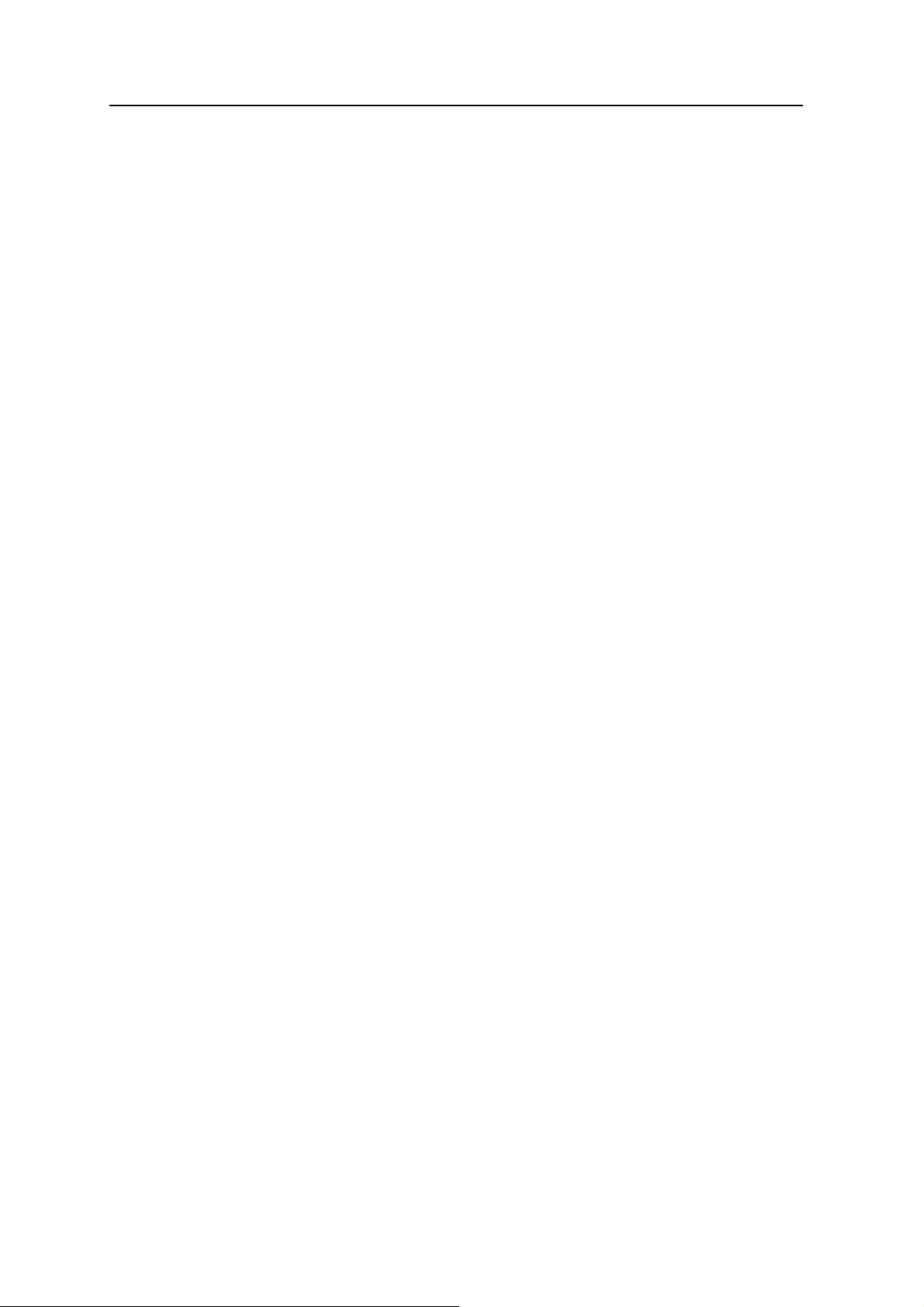
СОДЕРЖАНИЕ
D Поиск неисправностей . . . . . . . . . . . . . . . . . . . . . . . . . . 93
Проблемы с приемником. . . . . . . . . . . . . . . . . . . . . . . . . . . . . . 94
Глоссарий . . . . . . . . . . . . . . . . . . . . . . . . . . . . . . . . . 97
NetR5 GNSS Infrastructure Receiver User Guide xi
Page 12
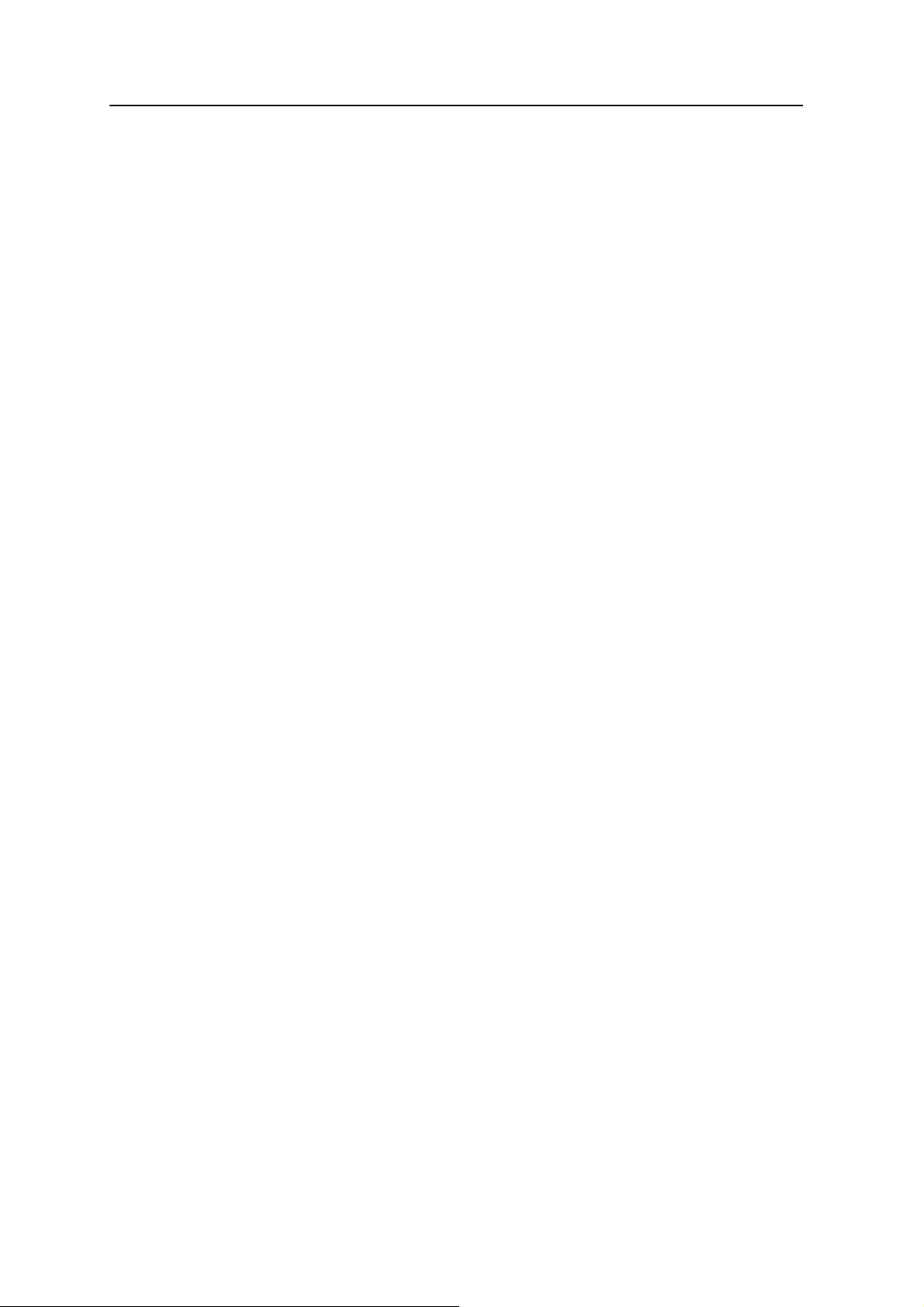
СОДЕРЖАНИЕ
xii NetR5 GNSS Infrastructure Receiver User Guide
Page 13
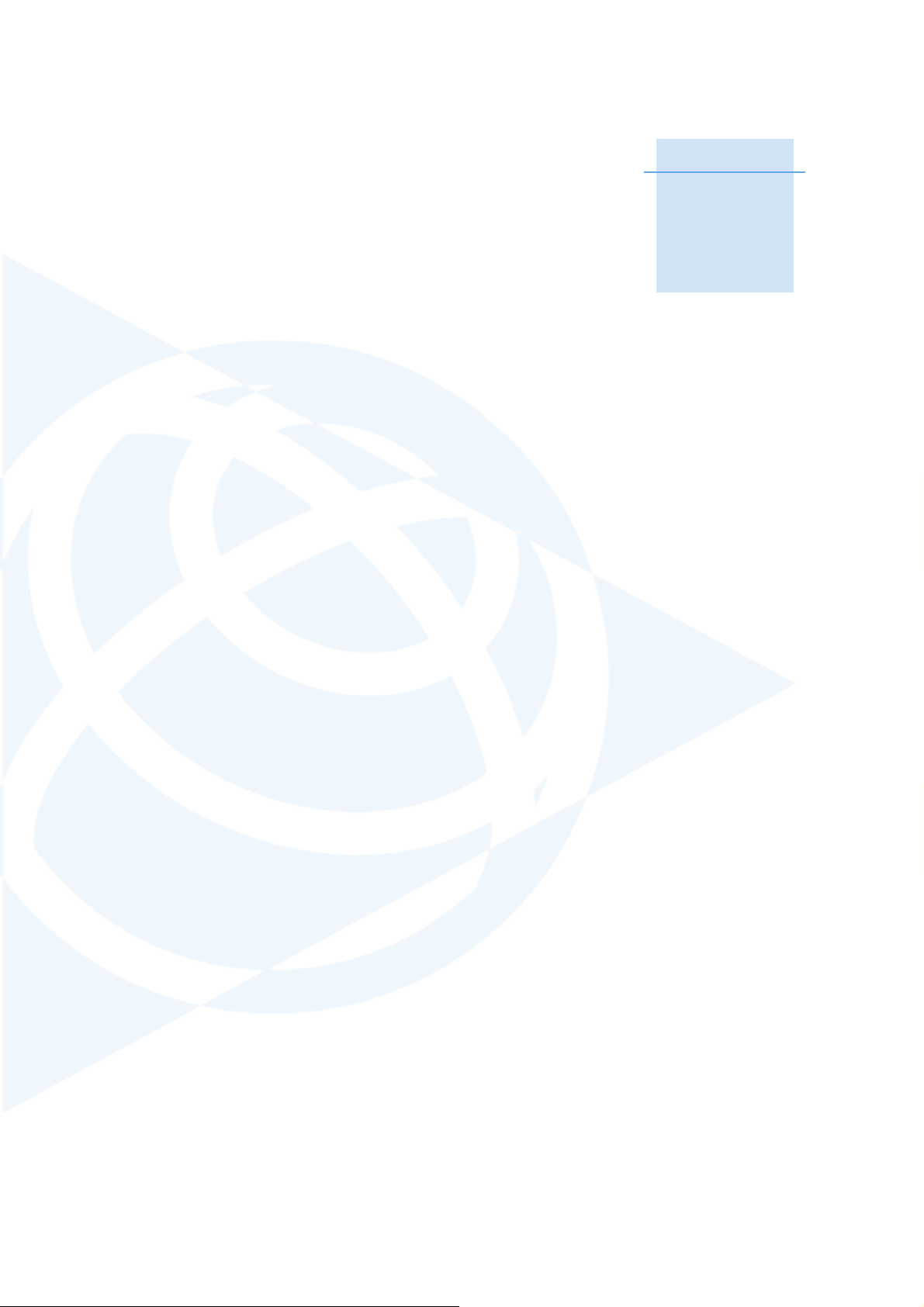
Введение 1
Добро пожаловать в руководство
пользователя приемника для сетей GNSS
инфраструктуры NetR5. Это руководство
описывает процедуры установки и
использования приемника для сетей
GNSS инфраструктуры Trimble
Даже если вы раньше использовали
другое оборудование Спутниковых
Систем Глобальной Навигации (GNSS),
компания Trimble рекомендует, чтобы вы
потратили некоторое время на чтение
этого руководства для изучения особых
свойств этого продукта. Если вы не
знакомы с GNSS, посетите Интернет сайт
(www.trimble.com) для интерактивного
знакомства с Trimble и GNSS.
О приемнике базовой станции NetR5
Приемник базовой станции NetR5
является многочастотным GNSS
приемником. Он может отслеживать все
GPS сигналы (L1/L2/L5), а так же сигналы
GLONASS (L1/L2). Вы можете
использовать переднюю панель
приемника или офисный компьютер для
настройки приемника, доступа к файлам
и публикации файлов данных в местной
сети компании или в Интернете.
Приемник NetR5 является простой в
установке, полнофункциональной, гибкой
и надежной
предназначенной для продолжительной
работы.
базовой станцией,
®
NetR5.
ГЛАВА
1
Приемник Trimble NetR5 разработан как
постоянная базовая станция для
использования в сетях Trimble VRS
(Виртуальных Базовых Станций). Он
также может работать как одиночная
базовая станция сама по себе или с
программным обеспечением Trimble
GPSBase. Кроме того, приемник может
быть использован в качестве временной
полевой базы.
Сопутствующая
информация
Источниками дополнительной
информации являются:
• Справочная система - Интернет
интерфейс приемника NetR5 имеет
встроенную, контекстно-зависимую
справочную систему, которая
позволяет вам быстро найти
необходимую информацию. Она
доступна из меню Помощь.
• Примечания к выпуску -описывают
новые возможности продукта,
включают информацию не
вошедшую в руководство и любые
изменения в руководстве. Они
поставляются как pdf файл на диске
Trimble Survey and Infrastructure
Receivers и также находятся на
Интернет сайте Trimble.
™
Руководство пользователя приемника для сетей GNSS инфраструктуры NetR5 11
Page 14
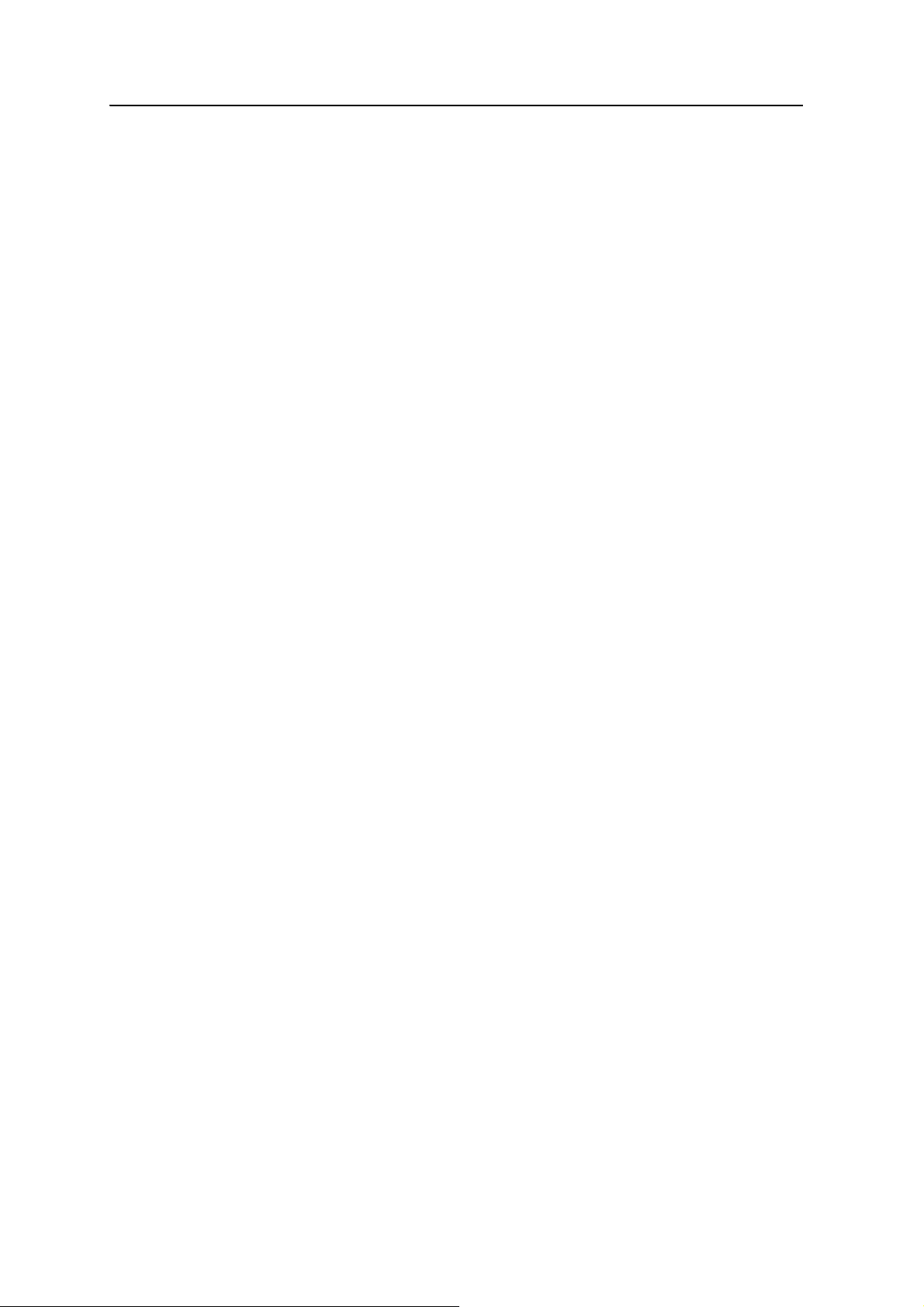
1 Введение
• Учебные курсы Trimble - помогут вам
использовать вашу GNSS систему
наиболее полным образом. Для
получения дополнительной
информации посетите Интернет сайт
Trimble по адресу
www.trimble.com/training.html.
Техническая поддержка
Если возникли проблемы, и вы не можете
найти в документации к продукту
необходимую вам информацию, следует
обратиться к местному поставщику.
Иначе, зайдите на страницу поддержки
Интернет сайта Trimble
(
www.trimble.com/support.shtml).
Выберите продукт, по которому вам
необходима информация. Для загрузки с
сайта доступны обновления продукта,
документация и некоторые публикации
поддержки.
Если необходимо связаться со службой
технической поддержки Trimble,
заполните онлайн-форму запроса по
адресу
www.trimble.com/support_form.asp.
Кроме того, Вы можете позвонить по
телефонам: (495) 781-77-77
(многоканальный) или найти нас в сети
Internet по адресу: www.navgeocom.ru
Copyright © Май 2007 года. Компания
ЗАО НПП "НАВГЕОКОМ". Все права
соблюдены.
Ваши комментарии
Ваши комментарии по поводу
документации помогают нам
совершенствовать ее с каждым
выпуском. Присылайте ваши
комментарии по электронной почте:
ReaderFeedback@trimble.com.
Русификация руководства
Перевод этого руководства на русский
язык осуществлён ЗАО НПП
“НАВГЕОКОМ”.
Все отзывы и замечания по поводу
перевода просим отправлять: по адресу:
129626, Москва, ул. Павла Корчагина,
дом 2
по электронной почте:
support@navgeocom.ru
по факсу: (495) 747-51-30.
Руководство пользователя приемника для сетей GNSS инфраструктуры NetR5 12
Page 15
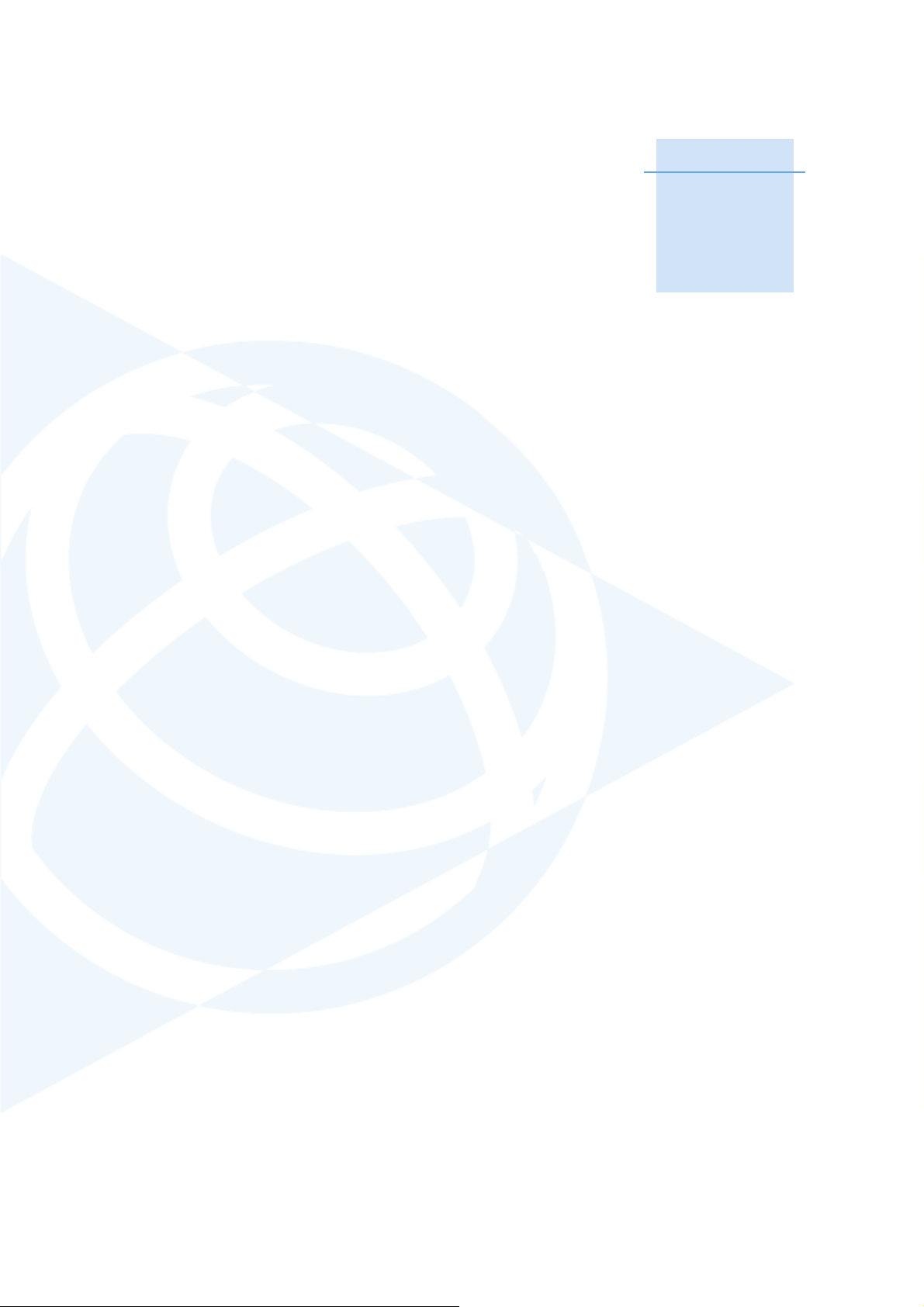
ГЛАВА
2
Обзор приемника 2
В этой главе:
n Структура приемника
n Особенности приемника NetR5
n Использование и уход
n Электрические помехи
n Ограничения COCOM
n Клавиатура и экран
n Расположенные сзади разъемы
Эта глава знакомит вас с приемником
для сетей GNSS инфраструктуры Trimble
NetR5. Этот приемник является простой в
установке, полнофункциональной, гибкой
и надежной Постоянно действующей
базовой станцией (CORS).
Приемник NetR5 идеален для следующих
приложений GNSS инфраструктуры:
• Использования в качестве составной
части сетевой инфраструктуры с
программным обеспечением
GPSNet
• Использования в качестве
постоянной базовой станции под
управлением программного
обеспечения Trimble GPSBase или
самостоятельно
• Использования в качестве
временной полевой базовой станции
(совместно с радиомодемом Trimble
HPB450 или PDL450)
™
Руководство пользователя приемника для сетей GNSS инфраструктуры NetR5 13
Page 16
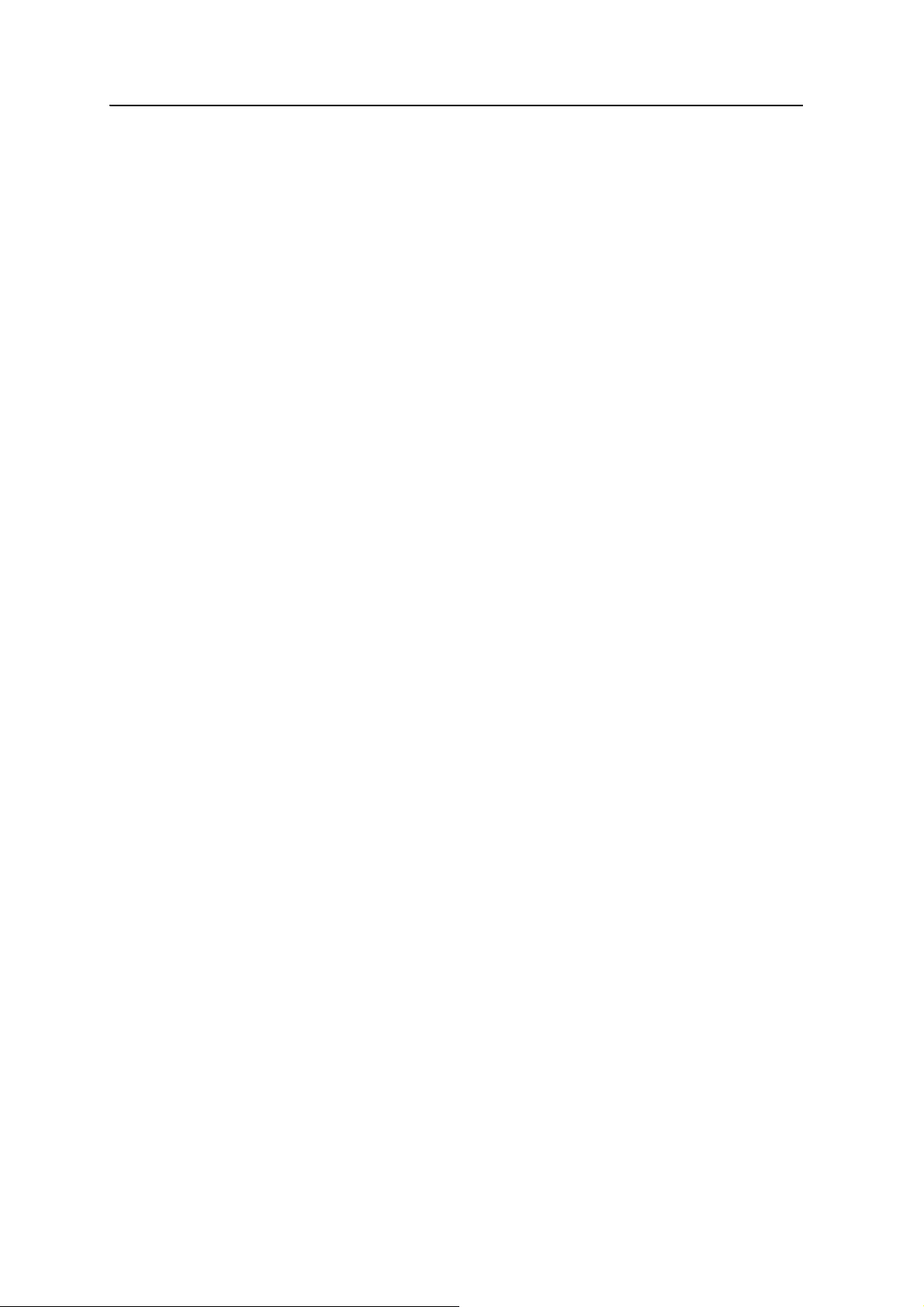
2 Обзор приемника
Структура приемника
Приемник NetR5 объединяет в себе последние разработки в области
многочастотных GNSS технологий для специализированных систем
обработки и передачи информации. Приемник может работать как
отдельная базовая станция или как часть расширяемой сети.
Для настройки приемника и доступа к файлам собранных данных по
Интернет-протоколу (IP) вы можете использовать возможности
общедоступных программных средств, таких как браузер
клиент.
Примечание – Все ссылки на Интернет подразумевают соединение с
помощью Глобальной сети (WAN) или Локальной сети (LAN).
Вы можете использовать множество уровней безопасности, от
полностью открытых сетей, которые допускают анонимный доступ ко
всем функциям, до защищенных систем, требующих защищенный
паролем доступ для настройки параметров и/или для доступа к файлам.
С помощью функций сетевого управления вы можете создать базовую
конфигурацию с различными режимами работы. После этого вы сможете
получать доступ к необходимым режимам не меняя общих настроек и не
переключая приемник из одного режима в другой. Например, вы можете
настроить несколько служб, управляющих потоками данных, с
различными параметрами (такими как интервалы измерений или
управление сглаживанием) на разные порты TCP или UDP. Для
активации одного или большего числа режимов, откройте соединение
определенный порт. Это позволит множеству клиентов получить доступ к
любым настроенным служебным потокам.
или FTP-
на
Эти и многие другие функции продвигают приемник GNSS вперед к
концепции "сетевого применения".
Концепция сетевого применения
Обычно приемник GNSS управляется одним оператором. Только он
является пользователем приемника, а значит, может изменять
параметры, не затрагивая других пользователей.
Оператор может настроить приемник NetR5 один раз, а затем сделать
эти настройки доступными для сетевого применения, для общего
использования одним или несколькими пользователями (клиентами).
Такая концепция сетевого применения позволяет вам установить на
приемник
могли получить к ним доступ через локальную сеть (LAN) или
глобальную сеть (WAN), такую как Интернет. Настроив один раз
приемник, вам необходимо делать только минимальные изменения для
его настройки.
Руководство пользователя приемника для сетей GNSS инфраструктуры NetR5 14
одну или более служб, чтобы один или более пользователей
Page 17
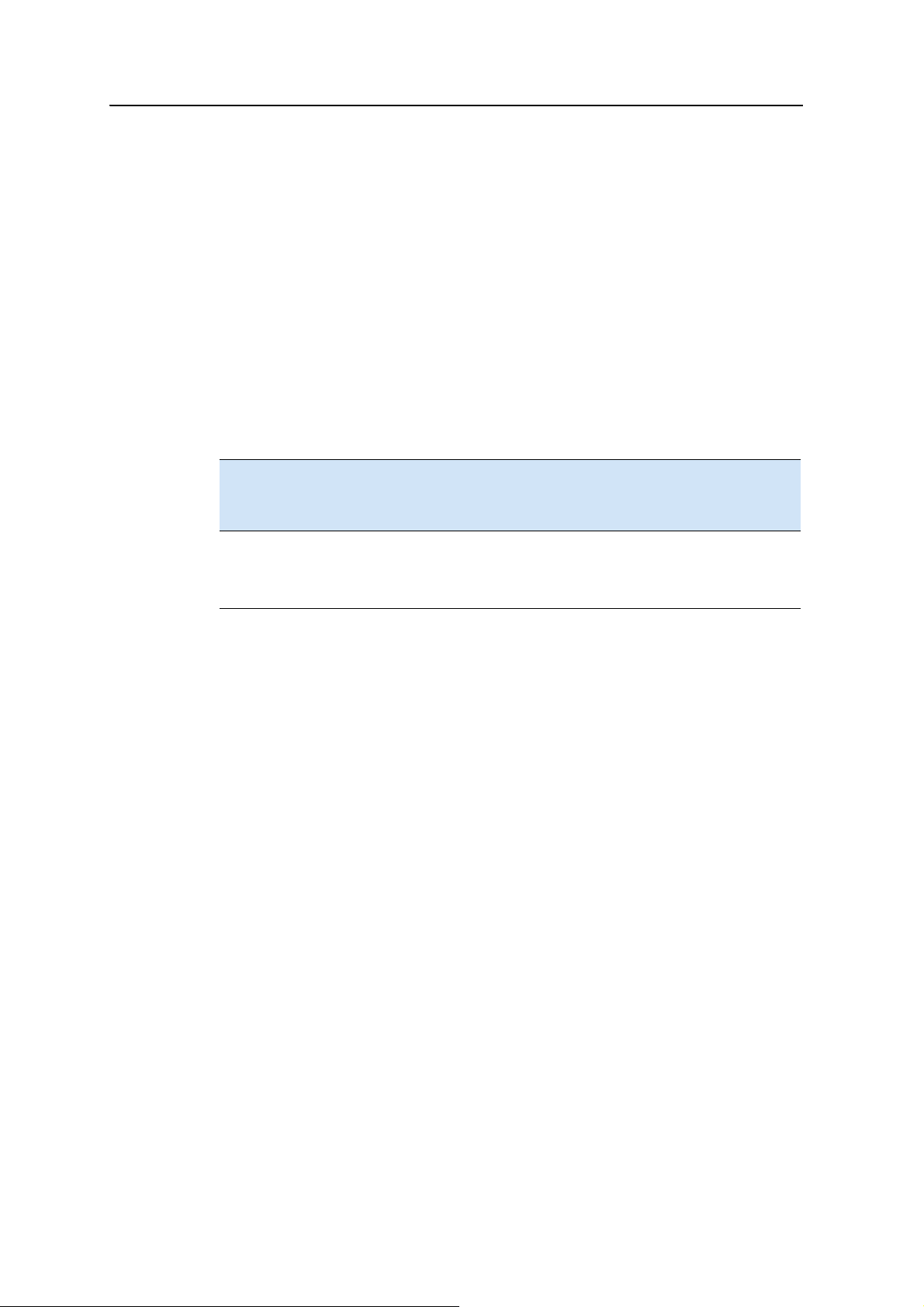
Обзор приемника 2
Когда приемник работает в сетевом окружении, он предоставляет
службы всем пользователям, подключившимся к приемнику через сеть.
Различные службы, управляющие потоками данных, могут быть
настроены на разные порты, например, с разной скоростью передачи
данных или сглаживанием. Для получения доступа к службе, клиенту
достаточно только подсоединиться к определенному порту. В этом
случае, для
большинства пользователей нет необходимости в настройке
приемника. Изменение глобальных параметров, таких как маска
возвышения, затронет всех пользователей всех служб. Однако, полный
набор настроек служебных потоков и параметров сбора данных
исключает необходимость изменения глобальных параметров
приемника для большинства приложений.
Приемник NetR5 предоставляет следующие стандартные настройки и
службы сбора данных:
Исполь
зуйте
…
HTTP все ручные и автоматические операции настройки, ручные операции по
FTP удаленные ручные и/или автоматические операции по управлению свободным
чтобы выполнить …
управлению свободным местом для файлов собираемых данных.
местом для файлов собираемых данных.
Службы NetR5
Приемник NetR5 может поддерживать одну или несколько потоковых
служб или служб по запросу через последовательный порт RS232 или
порт ТСР/IР:
• Потоковая служба
Любой, кто имеет права авторизованного доступа, может получить
потоковую информацию, такую как GNSS измерения или RTCM
поправки, не имея возможности управления приемником или его
контроля. Клиент просто подсоединяется к порту, на который
выводится поток необходимой информации. Обычно установлен
режим порта “Только вывод”, чтобы многочисленные пользователи
могли подсоединиться к нему для приема данных поправки
.
• Запросная служба
Позволяет осуществить двунаправленную связь между
приемником и другими приложениями. Все порты действуют как
порты запроса, пока не выбран режим “Только вывод”. Если выбран
режим “Только вывод”, повышается безопасность приемника,
особенно если он подключен к сети Интернет.
Если для порта установлен режим "Тольк о вывод", получать по нему
данные могут несколько пользователей одновременно.
Руководство пользователя приемника для сетей GNSS инфраструктуры NetR5 15
Page 18
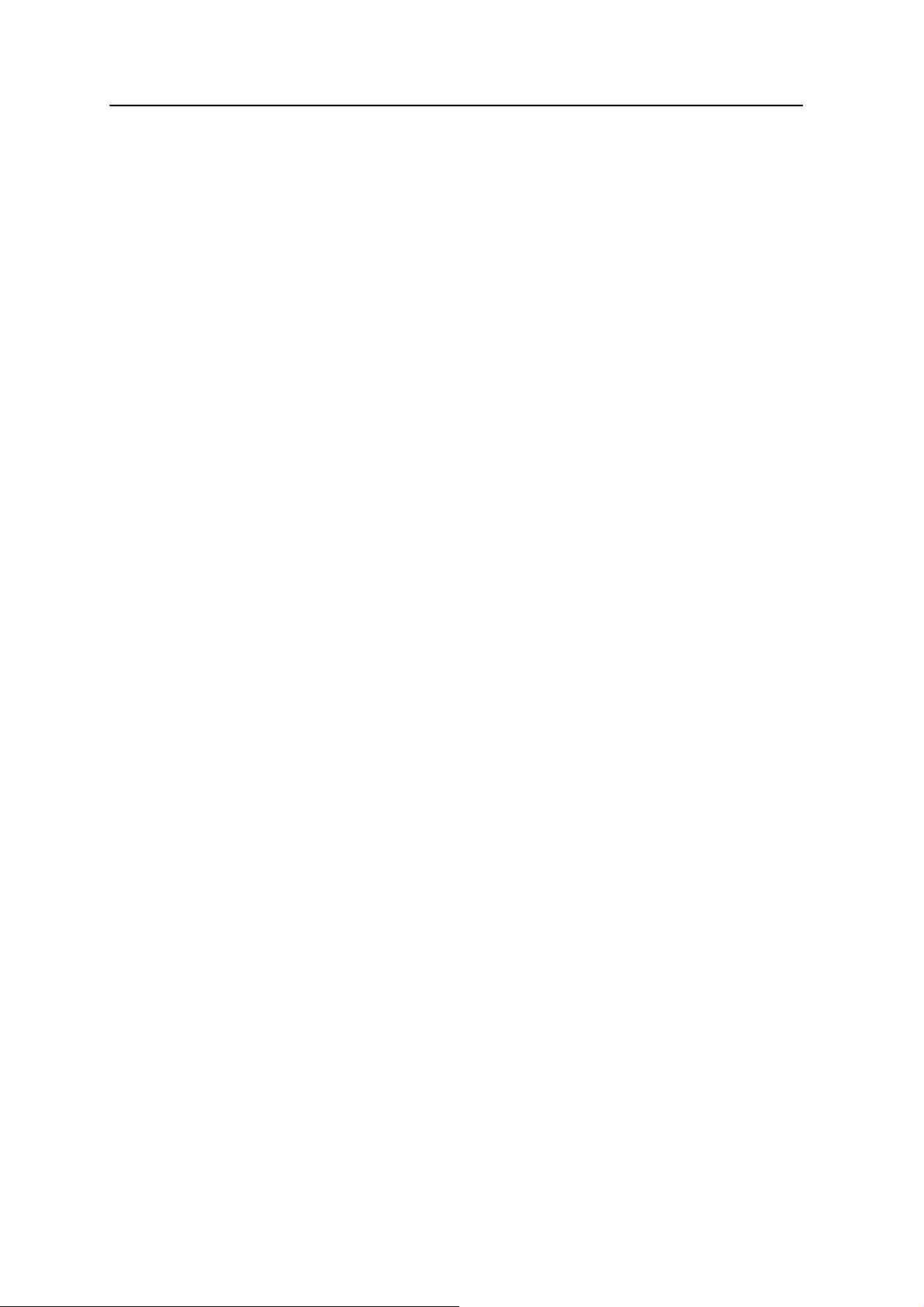
2 Обзор приемника
Особенности приемника NetR5
Приемник имеет следующие характеристики:
• 72-канальный L1/L2/L2C/L5 GPS и L1/L2 GLONASS приемник
• Совместимость с SBAS WAAS/EGNOS
• Встроенная батарея с временем работы 15 часов, при работе
приемника в качестве базовой станции
• Встроенный дисплей и клавиатура для настройки системы без
контроллера
• Встроенная технология беспроводной связи Bluetooth для
настройки и работы без кабеля.
• Малый вес - 1.55 кг с батареей
• Возможность монтажа приемника для работы в качестве постоянно
действующей / стационарной или автономной базовой станции
• Простое в использовании системное меню для быстрой настройки
и проверки состояния
• Возможность работы в качестве приемника Rover Integrity с
программным обеспечением GPSNet, для мониторинга сети VRS
• Двухстрочный, 16-символьный VFD (вакуумно-флюорисцентный)
экран
• Прочная, всепогодная конструкция с коэффициентом исполнения
IP67
• Рабочая температура от –40 °C до +65 °C
• Напряжение питания от 9.5 В до 28 В постоянного тока с защитой
от перенапряжения.
Базовая станция
• Выгрузка всех файлов собранных данных на FTP сайт для
удаленного доступа
• E-mail клиент для оповещения пользователей системы о любых
действиях системы
• Настройка сети Ethernet и базовой станции с передней панели
• Множество языков доступных через Интернет интерфейс и с
передней панели приемника
• Поддержка внешнего жесткого диска USB и карты памяти USB для
увеличения емкости хранилища данных
• Поддержка клиент/сервер Ntrip (Сетевой протокол передачи RTCM
через Интернет) для безопасного обмена данными с NtripCaster
Руководство пользователя приемника для сетей GNSS инфраструктуры NetR5 16
Page 19
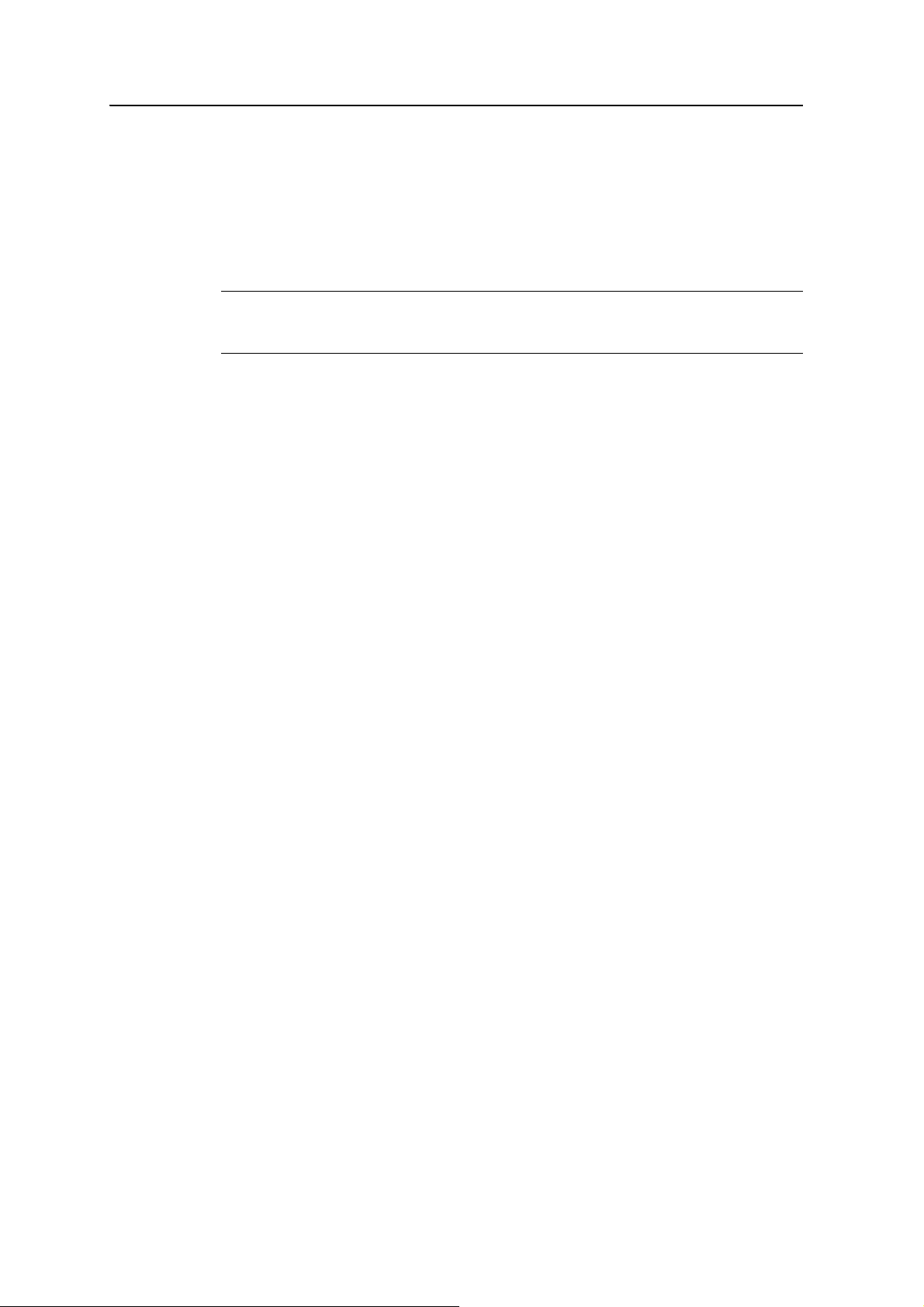
Использование и уход
Этот продукт разработан так, чтобы он мог противостоять грубому
обращению и жестким условиям окружающей среды, которые обычны в
местах установки постоянно действующих базовых станций. Однако
приемник является высокоточным электронным инструментом и требует
соответствующего аккуратного отношения.
Обзор приемника 2
C
ВНИМАНИЕ – Работа или хранение приемника вне определенного температурного
диапазона могут повредить его. Для получения дополнительной информации смотрите
Глава 8, Технические характеристики.
Электрические помехи
Сигналы высокой мощности от близко расположенных
радиопередатчиков или радаров могут воздействовать на цепи
приемника. Они не повлияют на сам приемник, но могут привести к
неверной работе электроники приемника.
Размещайте приемник или антенну более чем за 400 метров от мощных
радаров, телевизионных или других передающих антенн и от антенн
GNSS. Передатчики низкой мощности,
носимые радиостанции, обычно не создают помех работе приемника.
Ограничения COCOM
Министерство торговли США требует, чтобы все экспортируемые
продукты GNSS содержали ограничения по характеристикам, так чтобы
они не могли быть использованы для действий, способных угрожать
безопасности США. В этих продуктах введены следующие ограничения:
такие как сотовые телефоны и
• Прямой доступ к спутниковым измерениям и средствам навигации
отключается, когда вычисленная скорость приемника превысит
1000 узлов или вычисленная им высота будет более 18000 метров.
Когда условия, установленные СОСОМ выполняются, подсистема
GNSS приемника отключает устройство. Все операции по сбору и
выводу данных останавливаются до тех пор, пока не включится
GNSS подсистема.
Руководство пользователя приемника для сетей GNSS инфраструктуры NetR5 17
Page 20
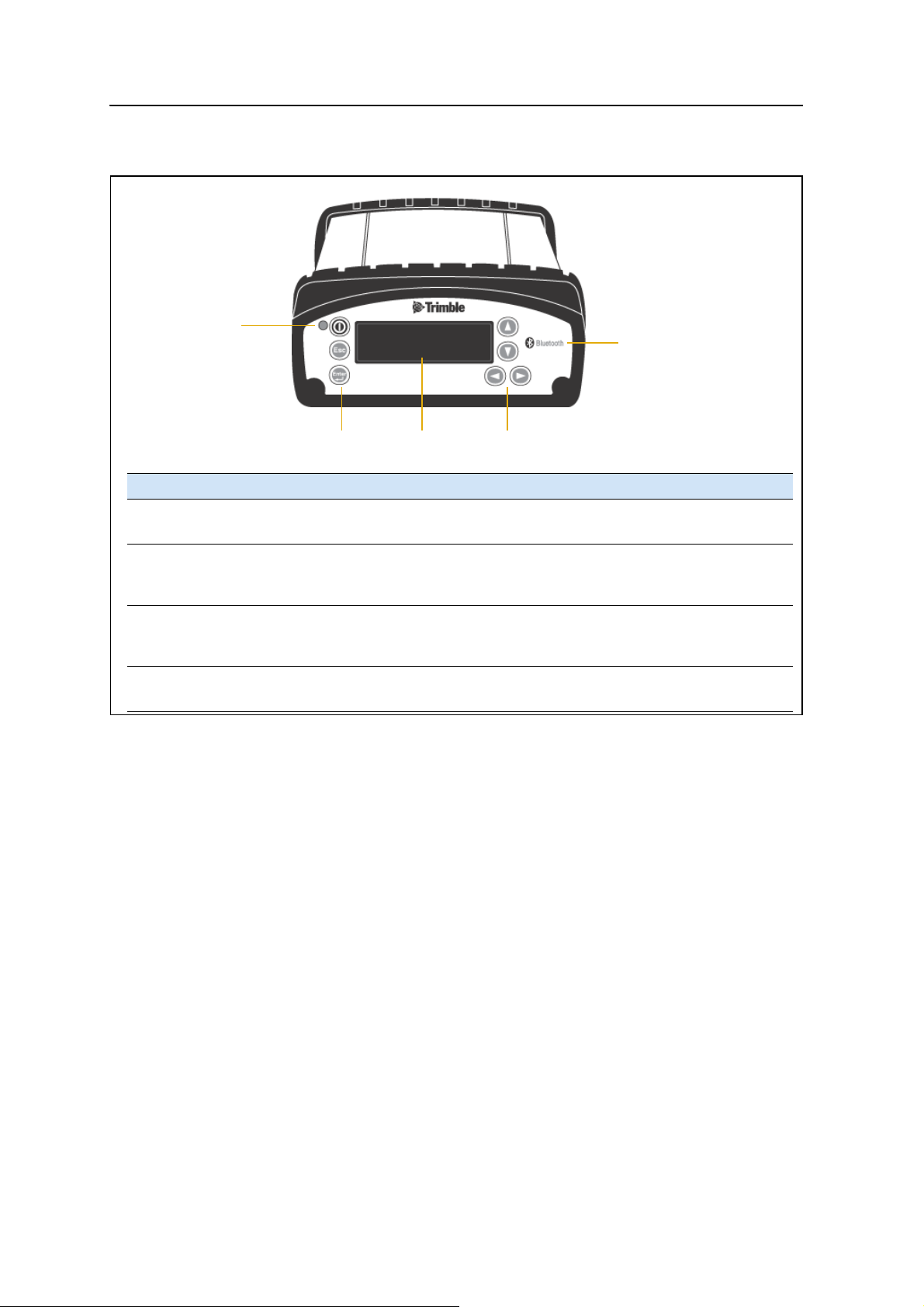
2 Обзор приемника
Клавиатура и экран
1
22
Объект Описание
1 Индикатор питания Показывает включен или выключен приемник.
2 Клавиши Используется для включения и настройки приемника (смотрите Функции
клавиш, стр. 36).
3 Экран Приемник имеет вакуумный флюорисцентный экран. Экран позволяет Вам
видеть как работает приемник и просматривать установленные параметры.
4 Антенна Bluetooth Местонахождение антенны Bluetooth.
Рисунок 2.1 Приемник NetR5, вид спереди
3
4
Руководство пользователя приемника для сетей GNSS инфраструктуры NetR5 18
Page 21
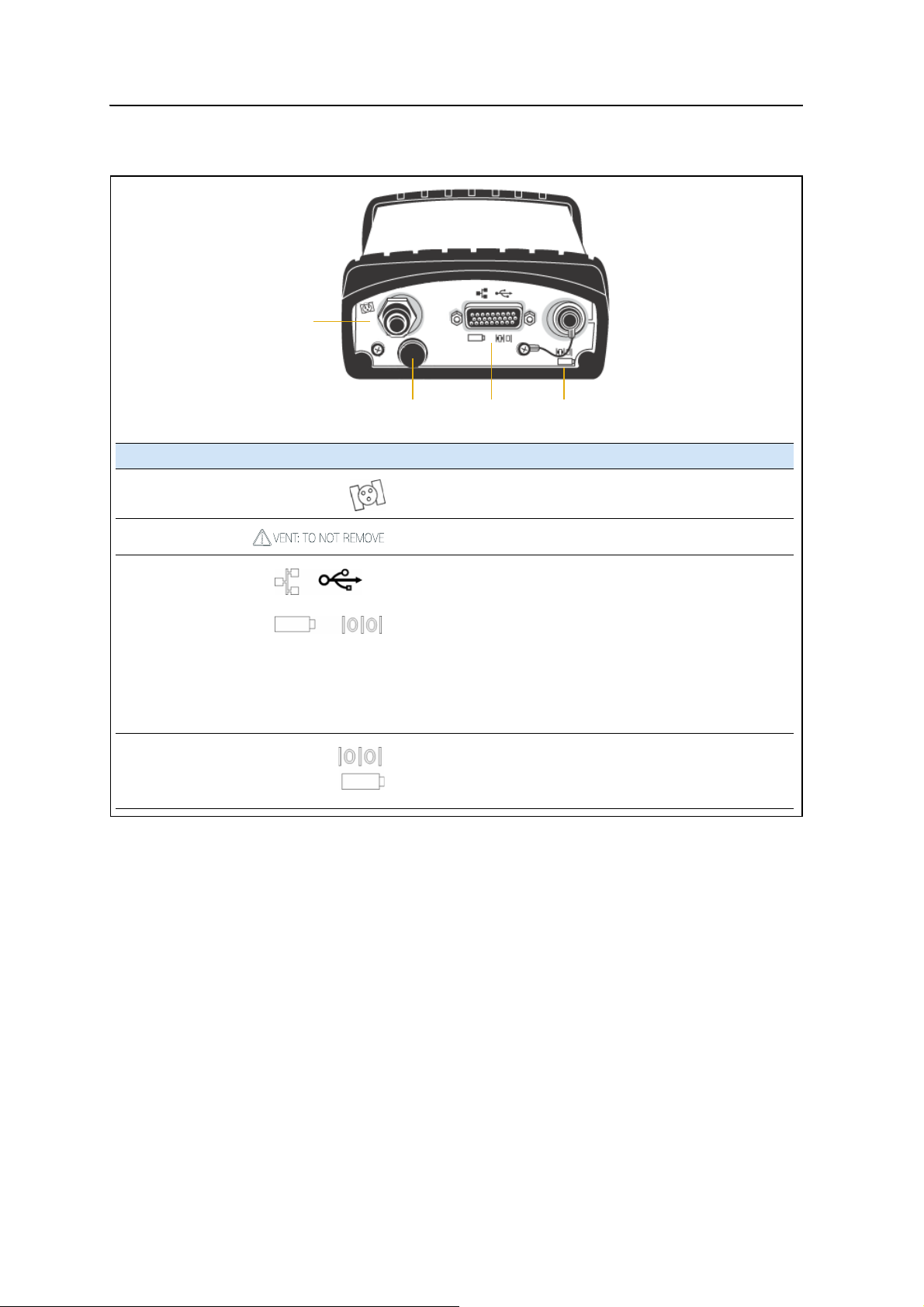
Расположенные сзади разъемы
1
Обзор приемника 2
2
Тип разъема Описание
1TNC Соединяется с GPS антенной
2 Заглушка Внешнее отверстие вентиляции для уравнивания давления
3 DB26 высокой
плотности
4 Lemo (7-pin/ 0-shell) • 3-х проводной последовательный порт RS-232
• Соединение Ethernet с сетью10/100 Base-T через разъем
RJ45 на многопортовом преобразователе (P/N 58339)
•USB на преобразователе On The Go (OTG) для внешнего
жесткого диска (P/N 58339)
• Питание от преобразователя напряжения Trimble A
(P/N 48800-00) при помощи многопортового преобразователя
(P/N 58339)
• Полный 8-ми проводной последовательный порт RS-232
использующий 26-9-контактный многопортовый
преобразователь (P/N 57168)
кабель Lemo (7-конт./ 0-экран)
• Питание от преобразователя напряжения Trimble (P/N 48800-
00) в комбинации с P/N 32345
3
4
использующий
Рисунок 2.2 Приемник NetR5, вид сзади
Руководство пользователя приемника для сетей GNSS инфраструктуры NetR5 19
Page 22
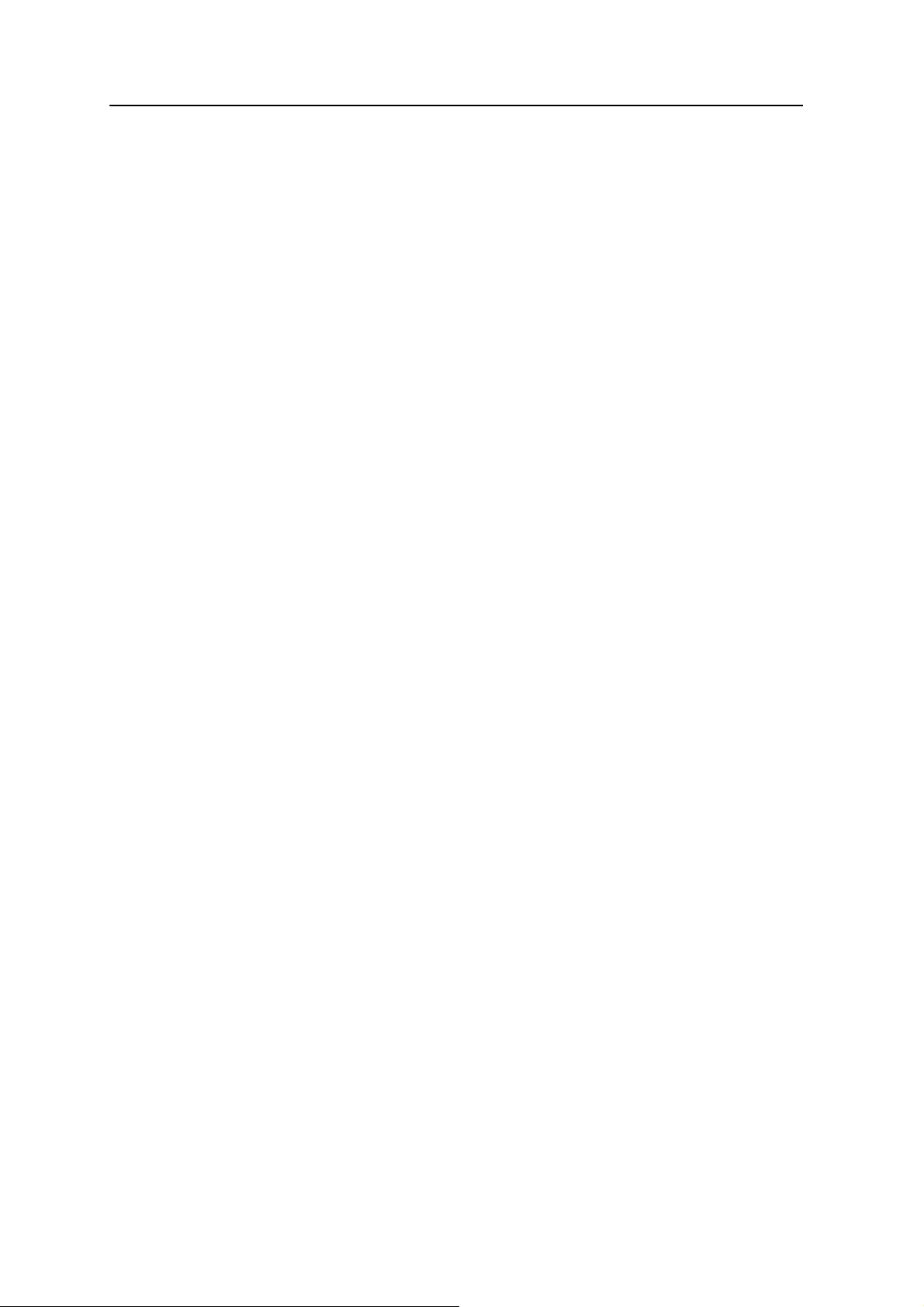
2 Обзор приемника
Руководство пользователя приемника для сетей GNSS инфраструктуры NetR5 20
Page 23
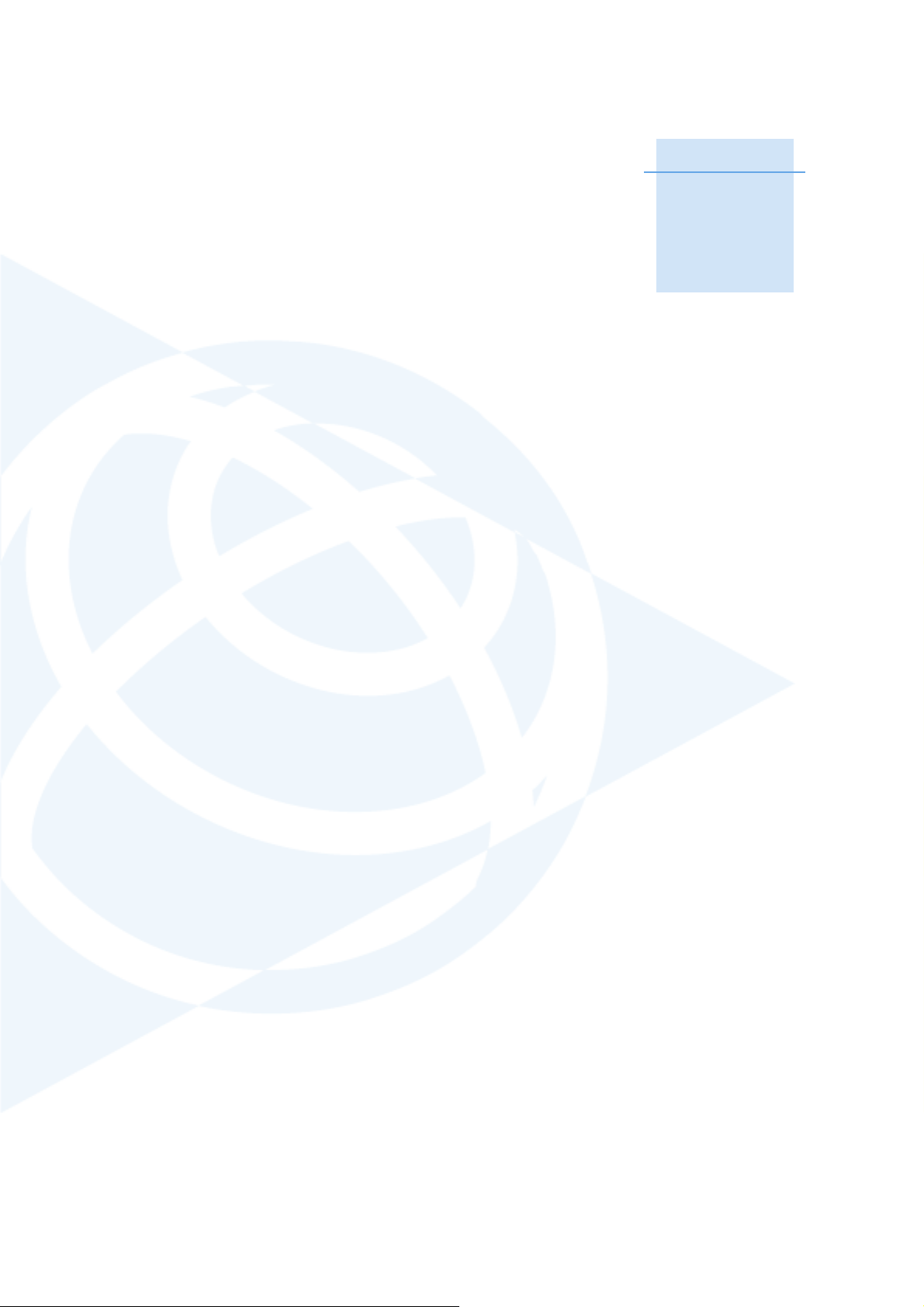
ГЛАВА
3
Батареи и питание 3
В этой главе:
n Внешнее питание
n Безопасность при работе с
батареями
n Эксплуатация батареи
n Зарядка литиево-ионной батареи
n Хранение литиево-ионной
батареи
n Удалени е перезаряжаемой
литиево-ионной батареи
В приемнике NetR5 GNSS используется
встроенная перезаряжаемая литиевоионная батарея, которая может быть
заменена только в авторизованном
сервисном центре Trimble.
Приемник также может питаться от
внешнего источника питания, который
подсоединяется к разъему Lemo или
модемному порту.
Время работы от встроенной батареи
зависит от типа измерений и условий
работы. Обычно приемник работает от
встроенной батареи 15 часов.
Примечание – Все тесты по работе
батареи проводятся с новой,
полностью заряженной батареей при
комнатной температуре и полностью
рабочим, настроенным приемником. При
старой батарее и температурах
значительно выше или ниже комнатной
срок работы от батареи уменьшается.
Приемник в усеченной конфигурации
будет работать дольше.
Руководство пользователя приемника для сетей GNSS инфраструктуры NetR5 21
Page 24
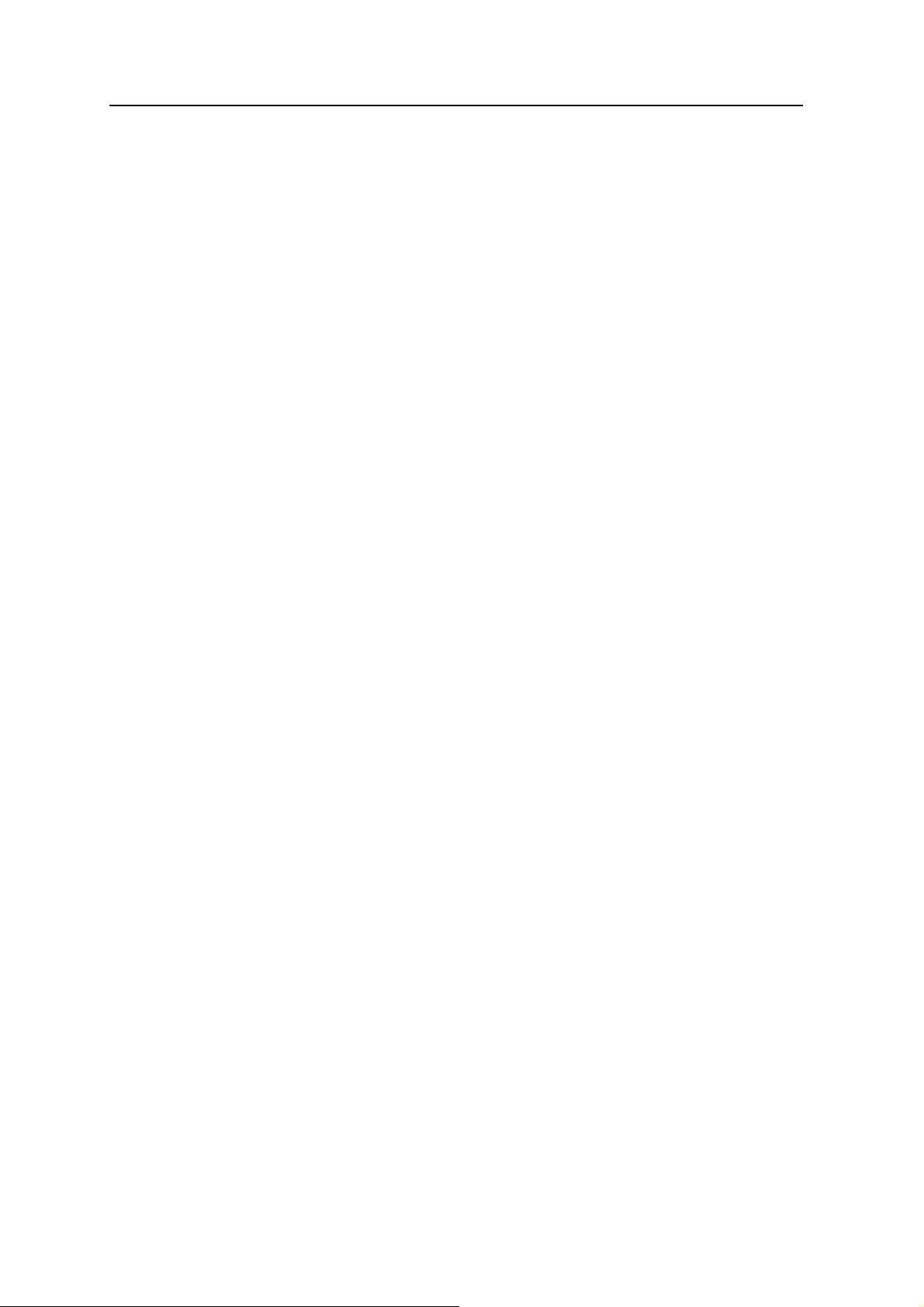
3 Батареи и питание
Внешнее питание
Приемник в первую очередь будет использовать питание от внешнего
источника, и только потом от встроенной батареи. Если приемник не
подсоединен к внешним источникам питания или внешнее питание
пропало, он использует встроенную батарею.
Когда выполняются статические измерения для постобработки с
использованием встроенной памяти, при отсутствии внешнего питания и
разряде встроенной батареи, приемник
потеряны, и после восстановления питания приемник перезапустится с
тем же состоянием, что и при потере питания.
выключится. Данные не будут
Руководство пользователя приемника для сетей GNSS инфраструктуры NetR5 22
Page 25
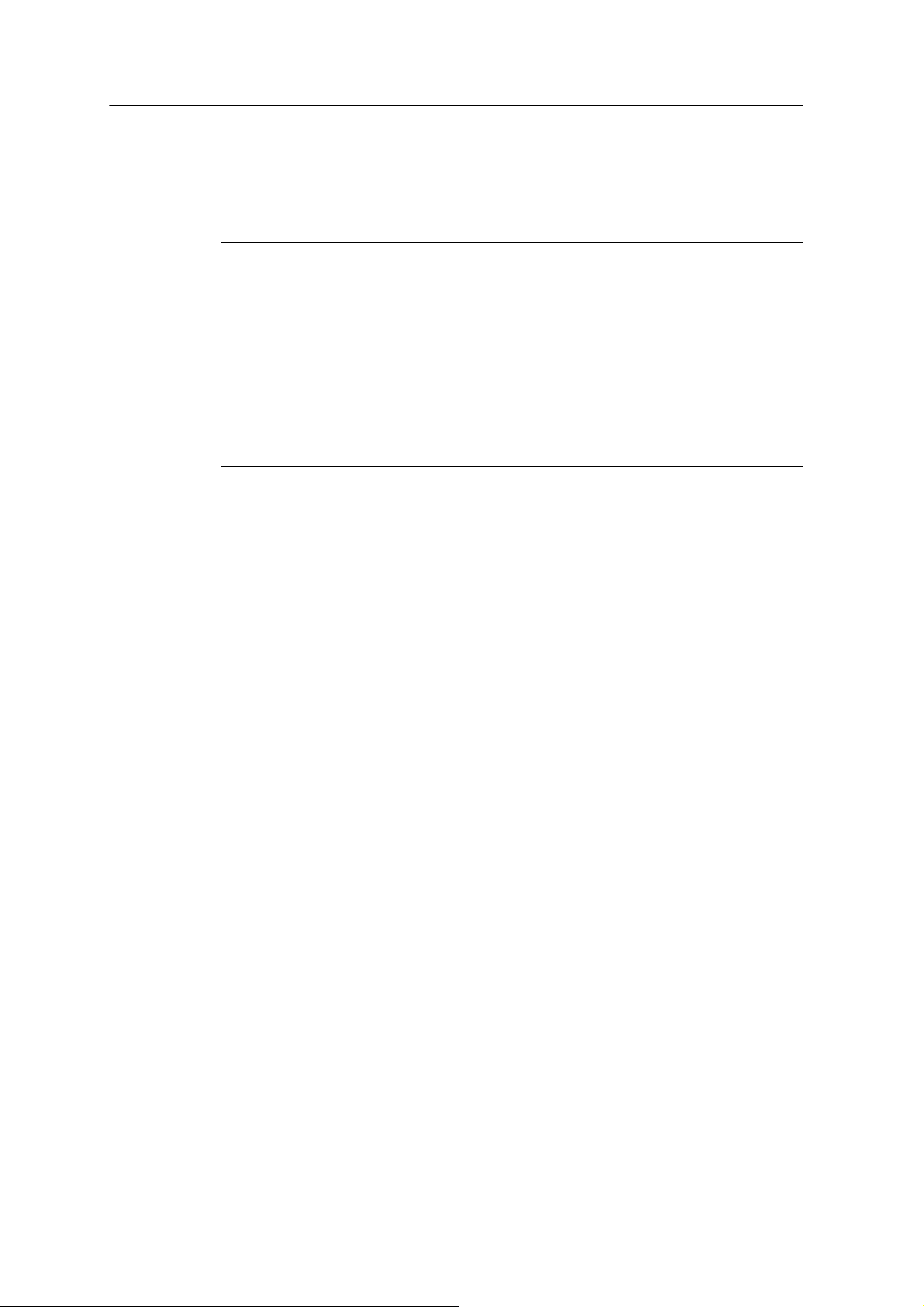
Безопасность при работе с батареями
Приемник питается от перезаряжаемой литиево-ионной батареи.
Заряжайте и используйте батарею только в строгом соответствии с
инструкцией, приведенной ниже.
Батареи и питание 3
C
C
ПРЕДУПРЕЖДЕНИЕ – Не допускайте повреждения перезаряжаемой литиево-ионной
батареи. Повреждение батареи может привести к взрыву или пожару и может нанести
вред лично вам и/или имуществу.
Для предотвращения вреда или повреждений:
– Не заряжайте батарею, если она повреждена. К повреждениям относятся потеря цвета,
деформация, утечка вещества батареи и другие дефекты.
– Не жгите батарею, не подвергайте ее высокой температуре и воздействию прямого
солнечного света.
– Не погружайте батарею в воду.
– Не используйте и не храните батарею в автомобиле в жару.
– Не роняйте и не прокалывайте батарею.
– Не вскрывайте батарею и не замыкайте ее контакты.
ПРЕДУПРЕЖДЕНИЕ – По возможности избегайте контакта с литиево-ионной батареей,
если она потекла. Батарейная жидкость является едкой, и контакт с ней и может нанести
вред лично вам и/или имуществу.
Для предотвращения вреда или повреждений:
– Если батарея потекла, избегайте контакта с жидкостью батареи.
– Если батарейная жидкость попала вам в глаза, немедленно промойте ваши глаза
чистой водой и обратитесь за медицинской помощью. Не трите глаза!
– Если батарейная жидкость попала вам на кожу или одежду, немедленно при помощи
чистой воды удалите батарейную жидкость.
Руководство пользователя приемника для сетей GNSS инфраструктуры NetR5 23
Page 26

3 Батареи и питание
Эксплуатация батареи
Для оптимизации работы батареи и увеличения срока ее службы:
• Перед использованием полностью заряжайте все новые батареи.
• Батарея работает лучше, если она не подвергается воздействию
экстремальных температур. Приемник разработан для работы при
температурах от -40
ниже 0 °C может стать причиной резкого снижения срока службы
батареи.
• Не допускайте, чтобы батарея хранилась разряженной до
напряжения менее 5 вольт.
°C до +65 °C. Однако работа при температурах
Руководство пользователя приемника для сетей GNSS инфраструктуры NetR5 24
Page 27
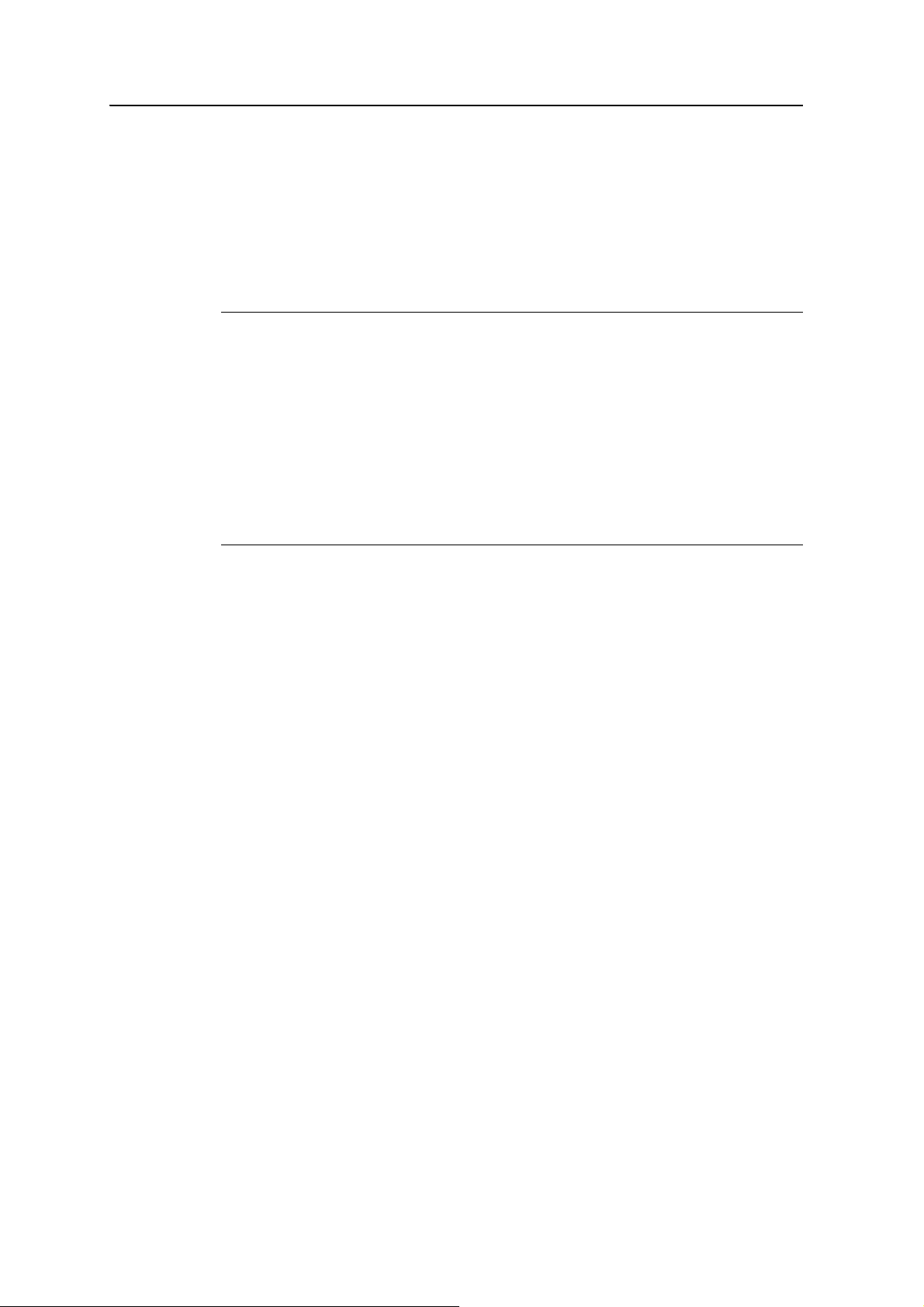
Зарядка литиево-ионной батареи
Перезаряжаемая литиево-ионная батарея поставляется частично
заряженной. Полностью зарядите батарею перед ее первым
использованием. Если батарея хранилась более трех месяцев, перед
использованием зарядите ее.
При подсоединении к соответствующему источнику питания, батарея
полностью зарядится за 8 часов.
Батареи и питание 3
C
ПРЕДУПРЕЖДЕНИЕ – Заряжайте и используйте литиево-ионную батарею только в
строгом соответствии с инструкцией. Зарядка или использование батареи в
неразрешенном оборудовании может привести к взрыву или возгоранию и может нанести
вред лично вам и/или имуществу.
Для предотвращения вреда или повреждений:
– Не заряжайте и не используйте батарею, если она повреждена.
– Заряжайте литиево-ионную батарею только в устройствах Trimble, которые
предназначены для ее зарядки. Убедитесь, что вы следуете инструкциям, которые
поставляются с зарядным устройством.
– Прекратите зарядку батареи, если она перегрелась или вы почувствовали запах гари.
– Используйте батарею только в оборудовании Trimble, для которого она предназначена.
– Используйте батарею только в соответствии с ее запланированным использованием и
с инструкциями в документации к продукту.
Руководство пользователя приемника для сетей GNSS инфраструктуры NetR5 25
Page 28
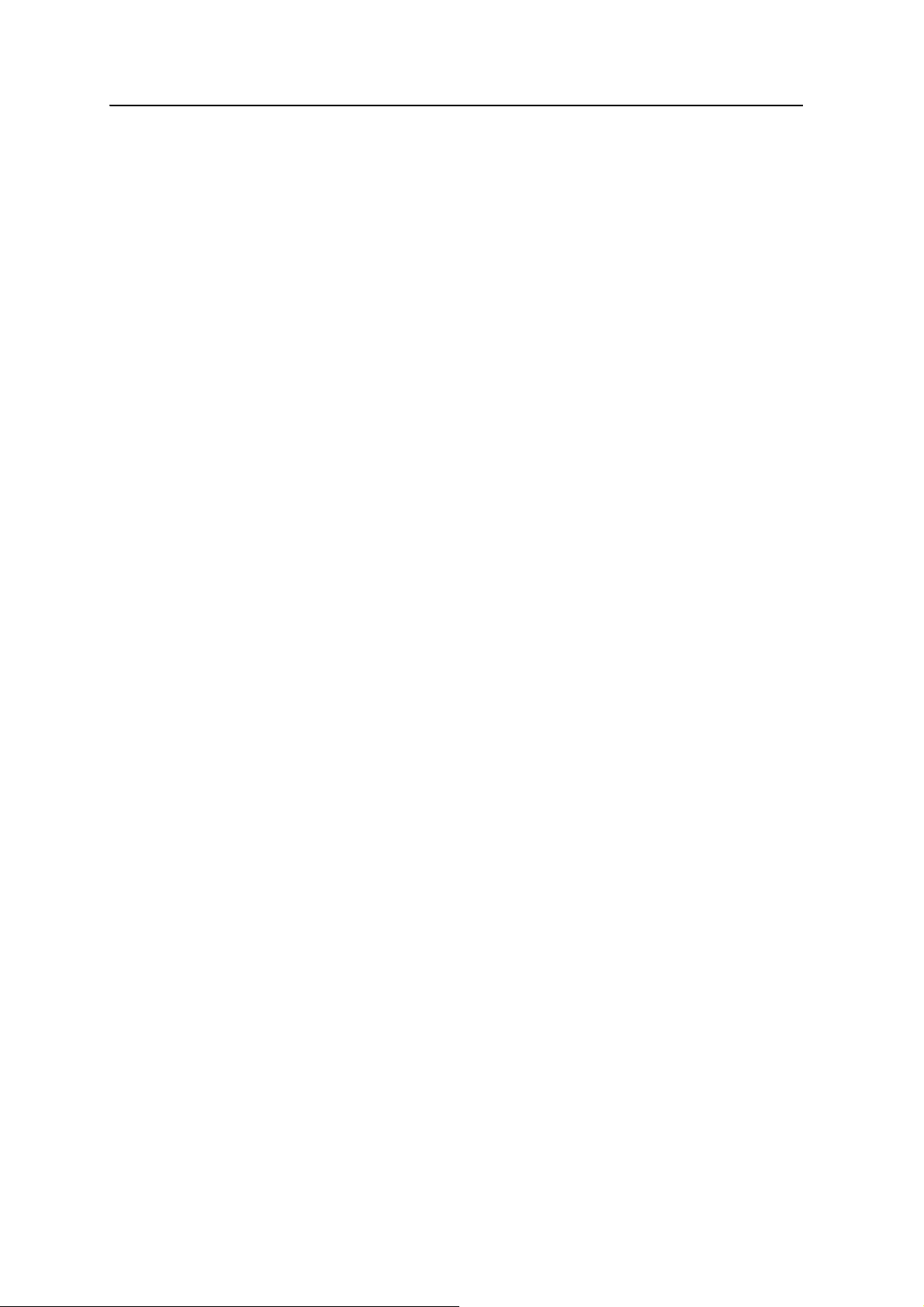
3 Батареи и питание
Хранение литиево-ионной батареи
Если вам необходимо хранить литиево-ионнную батарею длительное
время, перед хранением убедитесь, что она полностью заряжена.
Заряжайте ее как минимум один раз в три месяца во время хранения.
Не допускайте, чтобы во время хранения батарея разряжалась до
напряжения менее 5 вольт. Сильно разряженная батарея (до напряжения
5 вольт и ниже) не может
защитить батарею от глубокой разрядки, приемник переключает
источники питания или прекращает потребление энергии, когда батарея
разряжается до 5.9 В).
Когда батареи не используются, они со временем разряжаются, при этом
они разряжаются быстрее при низкой температуре. Не храните приемник
при температурах вне диапазона от –40 °C до +70 °C.
быть перезаряжена и подлежит замене. (Чтобы
Приемник имеет
заряжаться только при питании от внешнего источника напряжением
более 15 вольт, например, от преобразователя сетевого напряжения.
Приемник питается от основного источника питания, который
подзаряжает батарею внутри приемника, когда он подсоединен через
переходник к модемному порту или порту Lemo. Когда вы используете
приемник в больших проектах в
полупостоянной базовой станции, Trimble рекомендует, чтобы вы всегда
использовали сетевое питание для сохранения заряда встроенной
батареи. Это обеспечит бесперебойное обеспечение питанием, и
работоспособность приемника сохранится до 15 часов после потери
питания.
встроенную литиево-ионную батарею. Батарея будет
качестве постоянной или
Руководство пользователя приемника для сетей GNSS инфраструктуры NetR5 26
Page 29
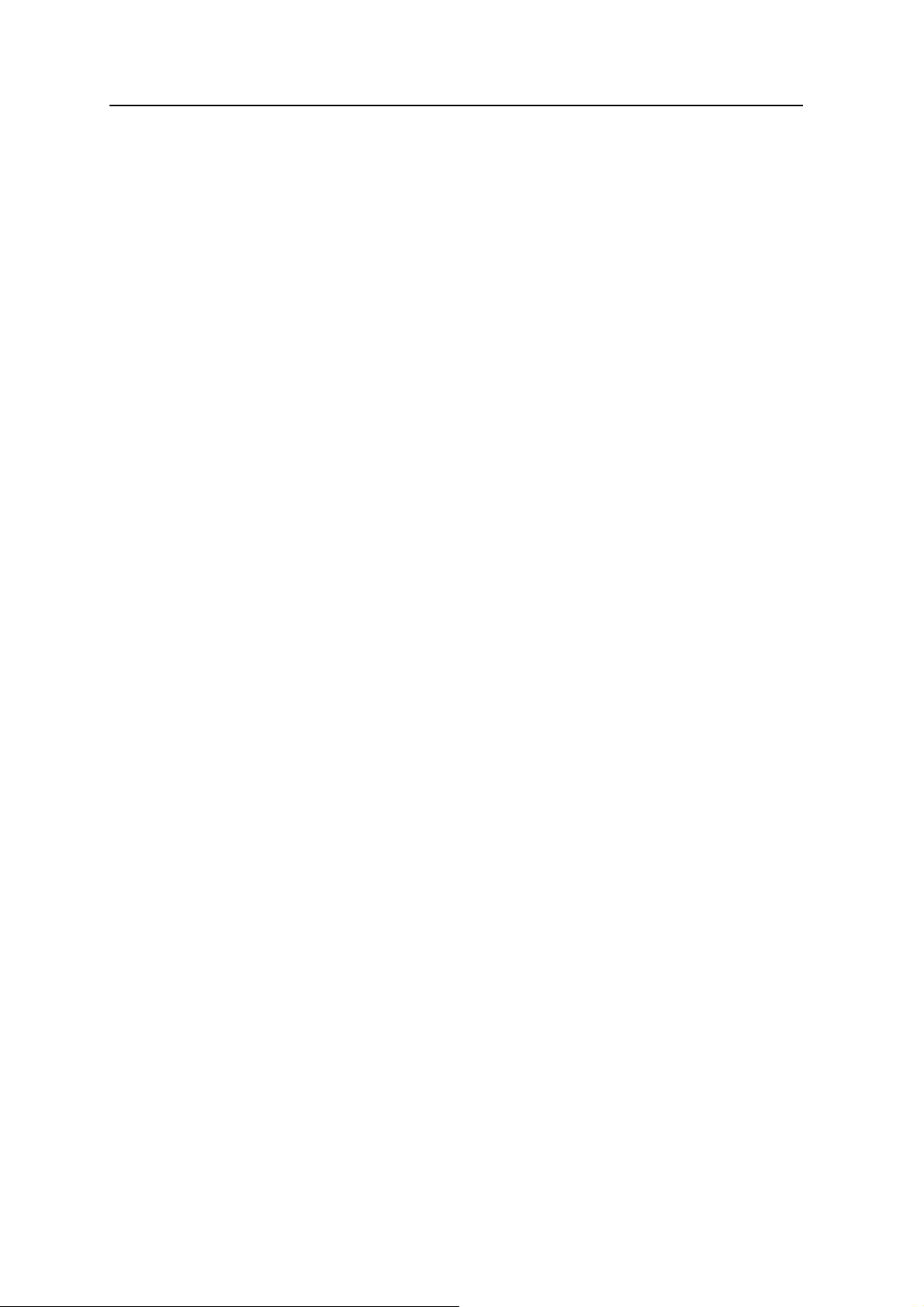
Батареи и питание 3
Удаление перезаряжаемой литиево-ионной батареи
Встроенная литиево-ионная батарея может быть удалена только в
авторизованном центре Trimble. Если батарея удалена не в
авторизованном центре, гарантия на продукт будет не действительна.
Руководство пользователя приемника для сетей GNSS инфраструктуры NetR5 27
Page 30
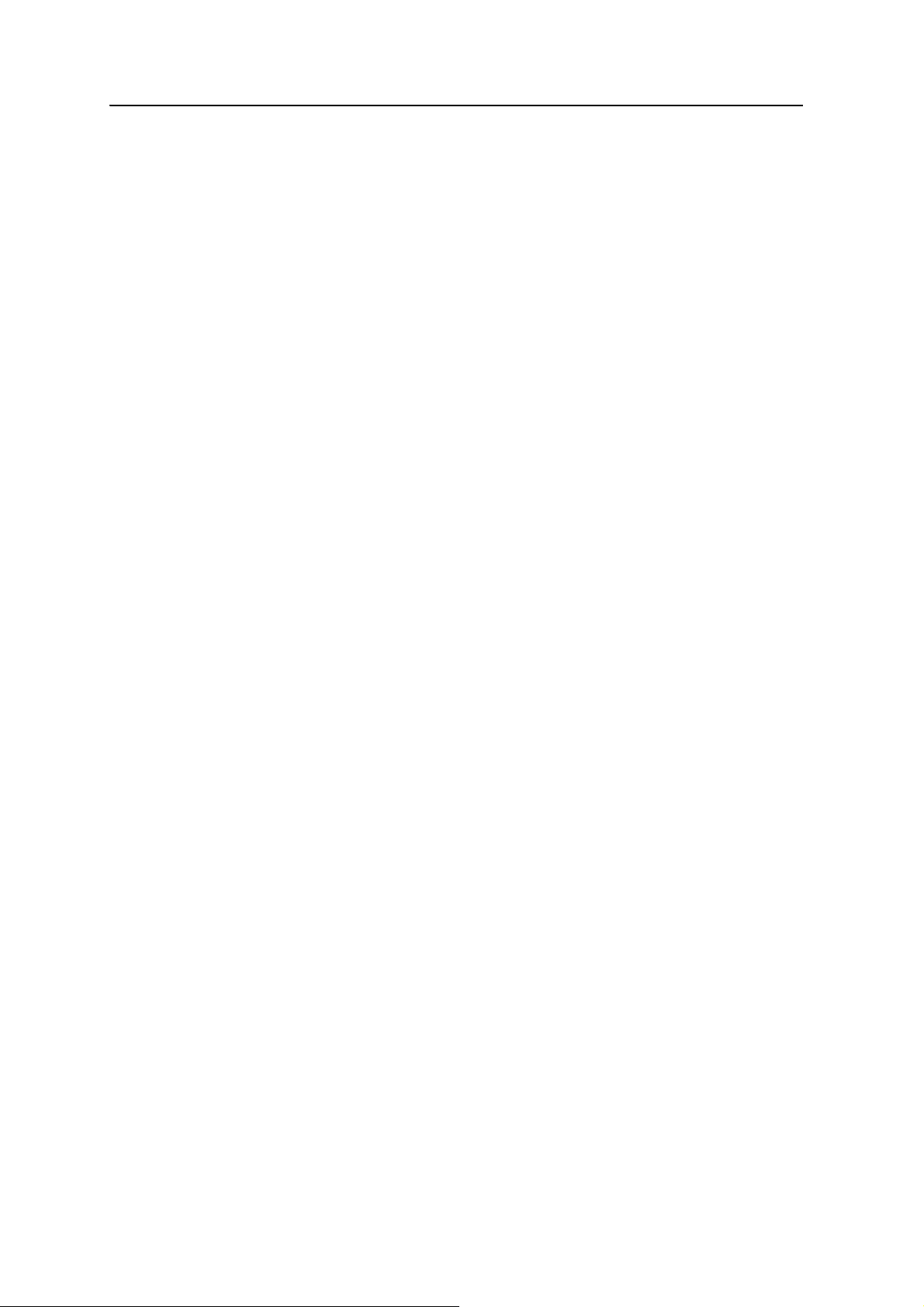
3 Батареи и питание
Руководство пользователя приемника для сетей GNSS инфраструктуры NetR5 28
Page 31

ГЛАВА
4
Установка приемника 4
В этой главе:
n Руководство по установке
n Соединение приемника с
внешними устройствами
В этой главе описано, как лучше с
практической точки зрения установить
оборудование и указаны меры
предосторожности, которые вам
необходимо соблюдать для защиты
оборудования. В ней также приведена
информация, как соединить приемник с
внешними устройствами.
Руководство пользователя приемника для сетей GNSS инфраструктуры NetR5 29
Page 32

4 Установка приемника
Руководство по установке
Следуйте данному руководству при установке приемника.
Внешние условия
Приемник имеет водонепроницаемый корпус. Однако благоразумно
будет беречь устройство от влаги.
Для улучшения работы и долговременной надежности устройства
избегайте подвергать приемник экстремальным внешним воздействиям,
таким как:
• Вода
• Нагрев выше 65 °C
• Охлаждение ниже -40 °C
• Агрессивные жидкости и газы
Источники электрических помех
Избегайте установки GNSS антенны вблизи следующих источников
электрических и магнитных шумов:
• Бензиновых двигателей (свечей зажигания)
• Телевизоров и компьютерных мониторов
• Генераторов
• Электродвигателей
• Оборудования с преобразователями постоянного тока в
переменный
• Флюоресцентных светильников
• Импульсных источников электропитания
Устройст ва бесперебойного питания
Компания Trimble рекомендует использовать источник бесперебойного
питания (UPS) для питания приемника. Встроенная батарея также может
работать как UPS в течение 15 часов. UPS защищает оборудование от
скачков напряжения и позволяет приемнику работать при
кратковременных отключениях сетевого питания.
Для получения подробной информации свяжитесь с местным
поставщиком Trimble.
Руководство пользователя приемника для сетей GNSS инфраструктуры NetR5 30
Page 33

Устан овка приемника 4
Защита от грозы
Компания Trimble рекомендует вам установить оборудование защиты от
грозы при монтаже оборудования на участке работ. Оборудование
должно включать газовую капсулу в линии антенного фидера для
защиты от молнии и надежное заземление. Постоянный молниеотвод
около антенны может уменьшить вероятность прямого удара молнии.
Также защитите все линии питания и связи в точках пересечения здания
Если вы используете другие антенны, например для радиомодемов,
которые передают сообщения поправок реального времени,
предусмотрите также защиту и этих антенн.
Для получения дополнительной информации свяжитесь с вашим
поставщиком Trimble или посетите Интернет сайт Huber и Suhner
www.hubersuhner.com/hs-sup-search-prod-rf-emp-2g.
Размещение антенны
Перед тем как смонтировать антенну вашей базовой станции, вы должны
спланировать ее наилучшее размещение и как получить ее точные
координаты.
.
Trimble рекомендует размещать антенну на как можно более открытом
участке, свободном от переотражений, где антенна будет иметь
открытый вид на небосвод и где не будет препятствий выше10° над
горизонтом. Смотрите Рис. 4.1.
10°
Рисунок 4.1 Выбор места расположения антенны
Если имеются препятствия, находящиеся выше 10°над горизонтом или
вблизи находятся большие металлические объекты, подвижный
приемник может собирать данные от спутников, которые базовая
станция не будет отслеживать. Такие данные не могут быть
использованы в подвижных DGPS или RTK решениях.
Соединение приемника с внешними устройствами
Вы можете подсоединить к приемнику следующие устройства:
• Антенну GNSS
• Телефонные модемы и терминальные адаптеры
Руководство пользователя приемника для сетей GNSS инфраструктуры NetR5 31
Page 34

4 Установка приемника
• Радиомодемы
GNSS антенна
Приемник NetR5 имеет разъем типа TNC для подсоединения антенны.
™
Приемник предназначен для использования с антенной Zephyr
Geodetic
Модель 2; могут быть использованы и другие антенны Trimble
геодезического класса. Вы можете использовать антенну Dorne Margolin
Choke Ring, однако она не может принимать сигналы L5 или GLONASS
L1/L2.
Антенный кабель
Многие стационарные GPS системы имеют уникальные требования к
соединительным кабелям. В зависимости от доступной инфраструктуры,
вам может понадобиться установить антенну на значительном
расстоянии от приемника.
Приемник NetR5 позволяет потерять 12 дБ между антенной и
приемником. Степень потерь в коаксиальном кабеле зависит от частоты
сигнала, проходящего в нем. В следующей таблице перечислены
типовые марки кабелей
и максимальная длина, которую вы можете
использовать без линейного усиления сигнала..
Тип кабеля Макс. длина при использовании без линейного усилителя
LMR-400 70м
LMR-500 85м
LMR-600 106м
Heliax LDF4/50 165м
Heliax. LDF4.5/40 225м
Телефонный модем и терминальный адаптер
Приемник может автоматически дозваниваться до провайдера Интернет
услуг. Чтобы настроить приемник для этого, в Сетевом интерфейсе
выберите Параметры Интернет / РРР.
Вы можете установить служебный поток, такой как RT17/RT27 для сырых
GNSS данных, CMRTM или RTCM поправок через последовательный
порт. При использовании модема подключенного к последовательному
порту, модем должен самостоятельно выполнить функцию автоответа.
Радиомодемы
Вы можете подсоединить к приемнику внешний радиомодем через порт
lemo, независимо от того, используется или нет порт Ethernet.
Радиомодемы Trimble поставляются с необходимыми кабелями для
соединения с портом lemo.
Руководство пользователя приемника для сетей GNSS инфраструктуры NetR5 32
Page 35

Устан овка приемника 4
Приемник NetR5 поддерживает следующие типы базовых радиомодемов
Trimble:
• TRIMMARK
• Trimble HPB450
• Trimble PDL450
• TRIMTALK
™
3 (firmware 1.26 or later)
™
450S
Для использования внешнего радиомодема с приемником, вам
необходим для него внешний источник питания. Настройте внешний
радиомодем отдельно с помощью соответствующей программы
настройки.
Для настройки приемника NetR5 для работы в режиме RTK, вы должны
выполнить следующие действия:
• Включите поток поправок RTCM или CMR RTK на выбранный порт
lemo.
• Установите координаты базовой станции и ID передачи с помощью
передней панели приемника (обратитесь к Trimble NetR5 GNSS
Receiver Quick Start Guide, P/N 58920-00-ENG) или Web
интерфейса (меню Настройка приемника).
Руководство пользователя приемника для сетей GNSS инфраструктуры NetR5 33
Page 36

4 Установка приемника
Руководство пользователя приемника для сетей GNSS инфраструктуры NetR5 34
Page 37

ГЛАВА
5
Настройка приемника с помощью клавиатуры и экрана
В этой главе:
n Функции клавиш
n Функции клавиши Питание
n Домашний экран
n Экран состояния
n Настройка приемника в режиме
базовой станции
n Настройка приемника как части
Ethernet оборудования
Особенностью приемника является
наличие клавиатуры и экрана (смотрите
стр. 18) с помощью которых вы можете
настроить приемник без контроллера или
компьютера.
5
Руководство пользователя приемника для сетей GNSS инфраструктуры NetR5 35
Page 38

5 Настройка приемника с помощью клавиатуры и экрана
Функции клавиш
Приемник NetR5 имеет семь клавиш на передней панели для
управления приемником. Используйте клавиши для включения и
выключения приемника и проверки или изменения параметров
приемника.
Клавиша Имя Функция
Питание Включение/выключение приемника. Для выключения приемника,
E
Выход Возврат к предыдущему экрану или отмена изменений в экране.
F
Ввод Переход к следующему экрану или принятие изменений в экране
L
Вверх Перемещение курсора между полями на экране или выполнение изменений.
H
J
Вниз Перемещение курсора между полями на экране или выполнение изменений.
K
удерживайте клавишу нажатой две секунды.
Влево Перемещение курсора между символами в редактируемом поле.
I
Вправо Перемещение курсора между символами в редактируемом поле.
G
Эта клавиша так же вызывает режим редактирования для текущего поля.
Руководство пользователя приемника для сетей GNSS инфраструктуры NetR5 36
Page 39

Настройка приемника с помощью клавиатуры и экрана 5
Функции клавиши Питание
Нажмите клавишу Питание
для включения и выключения приемника.
E
Кроме того, вы можете нажать клавишу Питание для возврата в
Домашний экран или удерживать ее для выполнения следующих
действий:
Для… Нажмите клавишу
…
E
выключения приемника на 2 секунды На экране отображается таймер с обратным отсчетом. Когда экран
сброса альманаха,
эфемерид и информации о спутниках
сброса приемника к
заводским установкам и
файлу настройки по
умолчанию
принуждения приемника
к отключению питания
на 15 секунд На экране отображается таймер с обратным отсчетом. Когда экран
на 35 секунд На экране отображается таймер с обратным отсчетом. Когда экран
не менее 60 сек. Если методы, приведенные выше, не работают, используйте этот
Примечания
погаснет, отпустите клавишу.
погаснет, продолжайте удерживать клавишу. Экран покажет таймер
обратного отсчета времени, оставшегося до очистки альманаха и
эфемерид. Когда счетчик достигнет 0, отпустите
погаснет, продолжайте удерживать клавишу. Экран покажет таймер
обратного отсчета времени, оставшегося до очистки альманаха и
эфемерид. Когда счетчик достигнет 0, продолжайте удерживать клавишу.
Экран покажет таймер с обратным отсчетом времени, оставшегося
до сброса приемника. Когда счетчик достигнет 0, отпустите клавишу.
метод для принудительного отключения питания.
Примечание – Все данные, сохраненные в приемнике, будут
потеряны при принудительном отключении питания.
клавишу.
Руководство пользователя приемника для сетей GNSS инфраструктуры NetR5 37
Page 40

5 Настройка приемника с помощью клавиатуры и экрана
Домашний экран
Домашний экран является основным экраном, который отображает
приемник NetR5. Приемник всегда возвращается к этому экрану, если
после отображения любого другого экрана прошло 60 секунд. Домашний
экран показывает:
• число отслеживаемых спутников
• остаток заряда встроенной батареи
• что приемник собирает данные
• что подключено устройство USB памяти
Руководство пользователя приемника для сетей GNSS инфраструктуры NetR5 38
Page 41

Экран состояния
Приемник NetR5 имеет несколько экранов для просмотра состояния,
чтобы вы могли увидеть текущие настройки приемника. Для доступа к
ним нажмите
состояния предоставляется следующая информация:
• Решение позиционирования
• CMR и RTCM ID
• Имя и код базы
• Широта, долгота и высота
• Точ ность текущих координат
• Тип антенны
• Высота антенны
• Точ ность в плане и по высоте
• Версию и дата встроенного программного обеспечения приемника
• Серийный номер приемника
Настройка приемника с помощью клавиатуры и экрана 5
J K , находясь в Домашнем экране. На экранах
• Текущий IP адрес
• Текущая маска подсети
• Текущий шлюз
Руководство пользователя приемника для сетей GNSS инфраструктуры NetR5 39
Page 42

5 Настройка приемника с помощью клавиатуры и экрана
Настройка приемника в режиме базовой станции
Приемник NetR5 может быть настроен для работы с Ethernet
оборудованием и для вывода данных в реальном времени - таким
образом приемник может быть использован в качестве базовой станции
(так же называемой референсная станция). Для настройки приемника в
качестве базовой станции, используйте клавиатуру приемника.
Приемник использует пошаговый метод настройки, чтобы гарантировать
просмотр и установку
перехода от одного этапа процесса настройки к другому.
Настройка приемника в качестве базовой станции
1. В домашнем экране нажмите L для перехода на следующий экран.
Появится экран Operation Mode (Рабочий режим). Используйте этот
экран для настройки параметров базовой станции, оборудования
Ethernet, настройки системы или просмотра состояния спутников
(SV).
2. Так как базовая станция установлена по умолчанию, нажмите L
для перехода к следующему экрану.
всех необходимых параметров. Нажмите
L
для
Появится экран Base Station (Базовая станция). Используйте этот
экран, чтобы задать координаты текущего положения антенны
"Here” (“Здесь”) или, чтобы редактировать текущие координаты
антенны.
3. Сделайте одно из следующего:
– Нажмите G для правки текущих координат.
– На следующем шаге введите координаты вручную. Снова
нажмите
L
.
Появится мерцающая надпись Edit Current (Правка текущих).
Она показывает, что теперь вы можете редактировать эти
параметры. Нажмите
(Новая база (Здесь)). Нажмите
, чтобы перейти к New Base (Here)
K
, чтобы принять изменения.
L
Текущие координаты, используемые приемником, будут
использоваться как координаты, базовой станции.
4. Нажмите L для перехода к следующему экрану.
Изменение имени и описания базовой станции
Появится экран Base Name (Имя базы).
Руководство пользователя приемника для сетей GNSS инфраструктуры NetR5 40
Page 43

Настройка приемника с помощью клавиатуры и экрана 5
1. Нажмите G для редактирования имени базовой станции. Имя
может состоять из не более 16 символов.
2. Нажмите I или
затем нажмите
будут внесены, нажмите
3. Нажмите
для перехода к следующему экрану. Появится экран
L
, чтобы выбрать редактируемый символ и
G
J или K , чтобы изменить его. Когда изменения
.
L
Base Code (Код базы).
4. Нажмите G для редактирования кода (описания) базовой станции.
5. Нажмите I или
нажмите
J или K чтобы изменить его. Когда изменения будут
внесены, нажмите
чтобы выбрать редактируемый символ и затем
G
.
L
6. Нажмите L для перехода к следующему экрану.
Установка опорной широты, долготы и высоты базовой станции
Появится экран Base Latitude (Широта базы).
1. Нажмите G для редактирования широты базовой станции.
2. Нажмите I или
нажмите
J или K чтобы изменить его. Когда изменения будут
внесены, нажмите
чтобы выбрать редактируемый символ и затем
G
.
L
3. Нажмите L для перехода к следующему экрану.
Появится экран Base Longitude (Долгота базы).
4. Нажмите G для редактирования долготы базовой станции.
5. Нажмите I или
нажмите
J или K чтобы изменить его. Когда изменения будут
внесены, нажмите
чтобы выбрать редактируемый символ и затем
G
.
L
6. Нажмите L для перехода к следующему экрану.
Появится экран Point Height (Высота точки).
7. Нажмите G для редактирования высоты над эллипсоидом для
базовой станции.
8. Нажмите I или
нажмите
J или K чтобы изменить его. Когда изменения будут
внесены, нажмите
чтобы выбрать редактируемый символ и затем
G
.
L
9. Нажмите L для перехода к следующему экрану.
Измерение и изменение высоты антенны
Появится экран Antenna Type (Тип антенны).
Руководство пользователя приемника для сетей GNSS инфраструктуры NetR5 41
Page 44

5 Настройка приемника с помощью клавиатуры и экрана
1. Нажмите G для выбора типа антенны, используемой с
приемником.
2. Нажмите J или K чтобы выбрать тип антенны. Когда антенна
будет выбрана, нажмите
L .
3. Нажмите L для перехода к следующему экрану.
Появится экран Measured To (Измерена до).
4. Нажмите G чтобы выбрать способ измерения высоты антенны.
5. Нажмите J или K чтобы выбрать метод измерения. Когда метод
будет выбран, нажмите
L .
6. Нажмите L для перехода к следующему экрану.
Появится экран Antenna Height (Высота антенны).
7. Нажмите G для редактирования высоты антенны.
8. Нажмите I или
нажмите
J или K чтобы изменить его. Когда изменения будут
внесены, нажмите
чтобы выбрать редактируемый символ и затем
G
.
L
9. Нажмите L для перехода к следующему экрану.
Выводимые поправки
Появится экран Output (Вывод).
1. Нажмите G для правки имени порта, который будет
использоваться для вывода поправок.
2. Нажмите J или K чтобы выбрать порт (Lemo или модемный).
Когда выбор будет сделан, нажмите
L .
3. Нажмите L для перехода к следующему экрану.
Появится экран Logging (Сбор данных).
4. Нажмите G для установки интервала сбора данных в приемник.
5. Нажмите J или K для выбора интервала записи данных. Нажмите
L для применения выбора.Нажмите K для выбора Files (Файлы).
Нажмите
для правки и нажмите
G
J
или
для выбора
K
необходимого периода времени для сбора данных. Когда выбор
будет сделан, нажмите
L
.
6. Нажмите L для перехода к следующему экрану.
Появится экран RT27.
7. Нажмите G для установки вывода приемником сообщения RT27.
Руководство пользователя приемника для сетей GNSS инфраструктуры NetR5 42
Page 45

Настройка приемника с помощью клавиатуры и экрана 5
8. Нажмите J или K для выбора порта вывода данных. Нажмите L
для принятия выбора. Нажмите K для перемещения курсора к
выбору скорости передачи. Нажмите
или
для выбора скорости, с которой будет выводиться
K
сообщение RT27. Когда выбор будет сделан, нажмите
для правки и нажмите
G
L
.
9. Нажмите L для перехода к следующему экрану.
Появится домашний экран. Установка базовой станции завершена.
J
Руководство пользователя приемника для сетей GNSS инфраструктуры NetR5 43
Page 46

5 Настройка приемника с помощью клавиатуры и экрана
Настройка приемника как части Ethernet оборудования
1. В домашнем экране нажмите
.
L
Появится экран Operation Mode (Рабочий режим). Используйте этот
экран для настройки параметров базовой станции, оборудования
Ethernet, настройки системы или просмотра состояния спутников
(SV).
2.
2.Так как базовая станция установлена по умолчанию, нажмите
чтобы мерцало сообщение Ref Stn Setup (Настройка базовой стн).
3. Нажмите K для выбора Ethernet config (Настройка Ethernet).
4. Нажмите L для правки параметров.
Появится меню DHCP.
5. Нажмите G для выбора типа IP адреса для установки.
6. Нажмите J или K для перемещения курсора по вариантам
выбора. Вы можете выбрать Enabled (Доступный) (по умолчанию)
или Static IP (Статический IP) адрес для ручного программирования
Ethernet. Нажмите для применения выбора
7. Нажмите
для перехода к следующему экрану.
L
L
.
Появится IP адрес.
8. Нажмите G для правки IP адреса.
G
9. Нажмите
нажмите
внесены, нажмите
I
или G
J или K для ее изменения. Когда изменения будут
чтобы выбрать редактируемую цифру и затем
. Примечание: Редактирование начинается
L
справа.
10. Нажмите L для перехода к следующему экрану.
Появится маска подсети.
11. Нажмите G для правки адреса маски подсети.
12. Нажмите
нажмите
внесены, нажмите
I или G
J или K чтобы изменить ее. Когда изменения будут
чтобы выбрать редактируемую цифру и затем
Примечание: Редактирование начинается
L
справа.
13. Нажмите L для перехода к следующему экрану.
Появится шлюз.
14. Нажмите G для правки адреса шлюза по умолчанию.
15. Нажмитеs
нажмите
внесены, нажмите
I
или G
J или K чтобы изменить ее. Когда изменения будут
чтобы выбрать редактируемую цифру и затем
. Примечание: Редактирование начинается
L
справа.
16. Нажмите L для перехода к следующему экрану.
Руководство пользователя приемника для сетей GNSS инфраструктуры NetR5 44
Page 47

Настройка приемника с помощью клавиатуры и экрана 5
Появится домашний экран. Установка Ethernet выполнена.
Примечание– Если вы изменили IP адрес, перезапустите приемник,
чтобы изменения вступили в силу.
Если вы используете клавиатуру только для настройки параметров
системы или просмотра состояния спутников (SV), используйте такую же
процедуру, как описана в этой главе.
Руководство пользователя приемника для сетей GNSS инфраструктуры NetR5 45
Page 48

5 Настройка приемника с помощью клавиатуры и экрана
Руководство пользователя приемника для сетей GNSS инфраструктуры NetR5 46
Page 49

ГЛАВА
6
Настройка параметров приемника6
В этой главе:
n Настройка параметров Ethernet
n Настройка приемника NetR5
GNSS при помощи Web-браузера
Вы можете настраивать приемник NetR5
различными способами. Эта глава
описывает разные методы настройки и
объясняет, где и каким образом
применим каждый метод.
В этой главе подробно описывается
внешнее программное обеспечение,
которое служит для обновления
встроенного программного обеспечения
приемника и для настройки параметров
Ethernet. В главе 5 была описана
настройка Ethernet с передней панели.
Здесь описывается, как это сделать с
помощью программного обеспечения
WinFlash.
Руководство пользователя приемника для сетей GNSS инфраструктуры NetR5 47
Page 50

6 Настройка параметров приемника
Настройка параметров Ethernet
Приемник имеет Ethernet порт, а значит может быть подключен к сети
Ethernet. Вы можете использовать Ethernet для доступа, настройки и
управления приемником. Нет необходимости в подключении приемника
при помощи последовательного кабеля.
Приемник имеет следующие параметры Ethernet:
• Установка IP: Статическая или DHCP
• IP адрес
• Маска подсети
• Вещание
• Шлюз
• DNS адрес
• HTTP порт
По умолчанию установлен порт 80 HTTP. Порт HTTP не назначается в
сети. Порт 80 HTTP - это стандартный порт для web-серверов. Это
позволяет вам соединится с приемником, введя в web-браузер только IP
адрес приемника. Если приемник настроен для использования порта,
отличного от 80, вам будет необходимо вводить в web-браузер номер
порта через двоеточие после IP-адреса приемника.
Пример соединения с приемником, использующим порт 80:
http://169.254.1.0
Пример соединения с приемником, использующим порт 4000:
http://169.254.1.0:4000
По умолчанию приемник использует DHCP. Использование DHCP дает
приемнику возможность автоматического получения IP адреса, маски
подсети, пакетов, шлюза и DNS адреса из сети.
Когда приемник соединен с сетью с
помощью DHCP, IP адрес
присваивается приемнику сетью. Для
проверки IP адреса приемника нажмите
курсор вверх на клавиатуре, когда
отображается Домашний экран. Появится IP адрес как показано на
рисунке.
Если
настройка вашей сети требует, чтобы приемник был настроен со
статическим IP адресом, вы можете настроить Ethernet параметры с
помощью передней панели, как описано в Главе 5, Настройка приемника
с помощью клавиатуры и экрана, через web-сервер или утилиты
WinFlash. Web-сервер может использоваться только когда приемник
соединен с сетью и имеет действительную настройку Ethernet.
Руководство пользователя приемника для сетей GNSS инфраструктуры NetR5 48
Page 51

Настройка параметров приемника 6
Используйте утилиту WinFlash для настройки параметров Ethernet
приемника, который будет соединяться с сетью, требующей статический
IP адрес:
1. Для правильной настройки приемника, свяжитесь с
администратором сети.
2. Соедините приемник с компьютером, на котором имеется утилита
WinFlash, при помощи последовательного кабеля, поставляемого с
приемником.
3. Включите приемник.
4. Запустите утилиту WinFlash на компьютере.
5. В экране Device Configuration (Настройка устройства), выберите
приемник Trimble NetR5. Из списка PC serial port
(Последовательный порт РС) выберите соответствующий
последовательный порт компьютера. Нажмите Далее:
Руководство пользователя приемника для сетей GNSS инфраструктуры NetR5 49
Page 52

6 Настройка параметров приемника
6. В экране Operation Selection (Выбор действия) выберите Configure
ethernet settings (Настройка параметров Ethernet), а затем нажмите
Далее:
7. В экране Settings Review (Просмотр настроек) нажмите Готово:
После того как утилита WinFlash соединится с приемником,
появится диалоговое окно Ethernet Configuration (Настройка
Ethernet).
Руководство пользователя приемника для сетей GNSS инфраструктуры NetR5 50
Page 53

Настройка параметров приемника 6
8. Введите параметры сети в диалоге Ethernet Configuration
(Настройка Ethernet). Нажмите
OK:
В поле Broadcast установите IP адрес, который используется для
вещания всем устройствам в подсети. Как правило, это самый
большой адрес в подсети (обычно 255).
Руководство пользователя приемника для сетей GNSS инфраструктуры NetR5 51
Page 54

6 Настройка параметров приемника
Настройка приемника NetR5 GNSS при помощи Webбраузера
Приемник может быть настроен при помощи клавиатуры и экрана или
web-браузера. В этом разделе описано, как настроить приемник с
помощью web-браузера.
Поддерживаемые браузеры
• Mozilla Firefox версии 1.07 или более поздней (для операционных
систем Windows, Macintosh и Linux рекомендуется версия 1.50)
• Microsoft Internet Explorer версии 6.00 или более поздней для
операционной системы Windows
Для соединения с приемником при помощи web-браузера:
1. Введите IP адрес приемника в строке адреса web-браузера, как
показано на рисунке:
2. Если в приемнике произведена настройка безопасности (по
умолчанию она выключена), web-браузер попросит ввести имя
пользователя и пароль:
По умолчанию заданы следующие значения:
– Имя пользователя: admin
– Пароль: password
Если вы не можете соединиться с приемником, возможно пароль
для пользователя мог быть изменен, или используется другой
клиентский доступ. Свяжитесь с администратором приемника,
чтобы получить необходимую информацию для доступа.
Руководство пользователя приемника для сетей GNSS инфраструктуры NetR5 52
Page 55

Доступные
языки
Меню
Настройка параметров приемника 6
После получения доступа, появится начальная web-страница
Рисунок 6.1) .
(см.
Название приемника
Серийный номер приемника
Рисунок 6.1 Домашняя страница приемника NetR5
Изменение параметров
Используйте web-страницу для настройки параметров приемника. Webинтерфейс содержит меню настроек в левом окне браузера и параметры
в правом. Каждое меню настройки содержит зависимые подменю для
настройки приемника и контроля его работы.
Здесь представлено общее описание каждого меню настройки. Для
получения более подробной информации о каждом параметре
приемника, выберите пункт меню Помощь
Для отображения web-интерфейса на других языках, щелкните по
соответствующему флагу страны. Web-интерфейс доступен на
следующих языках:
• Английский • Итальянский
• Немецкий • Русский
• Французский • Китайский
• Испанский • Японский
.
Руководство пользователя приемника для сетей GNSS инфраструктуры NetR5 53
Page 56

6 Настройка параметров приемника
Меню состояния приемника
Меню Состояние приемника обеспечивает быстрый доступ к просмотру
опций, установленных в приемнике, текущей версии встроенного
программного обеспечения, IP адреса, температуры, времени работы,
отслеживаемых спутников, текущего режима вывода данных, доступной
памяти, информации о позиционировании и прочего.
На этом рисунке показан пример экрана, который появляется, когда вы
выбираете Состояние приемника / Идентификация.
Меню Спутники
Используйте меню Спутники для просмотра параметров
отслеживаемых спутников и включенных/отключенных спутников GPS,
GLONASS и SBAS (WAAS/EGNOS и MSAS).
Руководство пользователя приемника для сетей GNSS инфраструктуры NetR5 54
Page 57

Настройка параметров приемника 6
На рисунке ниже показан пример экрана, который появляется, когда вы
выбираете Спутники / Отслеживание (небосвод).
Меню Сбор данных
Используйте меню Сбор данных, чтобы настроить приемник для сбора
статических GPS данных. Вы можете настроить такие параметры как
частота измерений, частота позиционирования, непрерывная запись,
частота непрерывной записи и параметры автоматического удаления
старых файлов при заполнении памяти. Если подсоединен внешний
жесткий диск USB или карта памяти USB, вы можете использовать опции
Сбора данных во внешнее
устройство. Эти опции позволят вам собрать
большее количество данных за дополнительный промежуток времени,
если внутренней памяти приемника недостаточно. Заметьте, что
внешнее устройство должно быть отформатировано в системе FAT32;
NTFS форматирование не поддерживается. Информация о
поддерживаемых и протестированных типах устройств имеется в
Примечаниях к выпуску приемника для сетей GNSS инфраструктуры
Trimble NetR5.
Приемник также может
отправить сохраненные в нем файлы (из
встроенного или внешнего привода) на FTP сервер.
Руководство пользователя приемника для сетей GNSS инфраструктуры NetR5 55
Page 58

6 Настройка параметров приемника
На этом рисунке показан пример экранов, которые появляются, когда вы
выбираете Запись данных / Настройки записи данных / FTP Push.
Меню Настройки приемника
Используйте меню Настройки приемника для настройки параметров,
таких как маска возвышения и маска PDOP, тип и высота антенны,
координаты опорной станции, имя и код опорной станции.
Руководство пользователя приемника для сетей GNSS инфраструктуры NetR5 56
Page 59

Настройка параметров приемника 6
На этом рисунке показан пример экрана, который появляется, когда вы
выбираете Настройки приемника / Сводка.
Меню Настройки ввода/вывода
Используйте меню Настройки ввода/вывода для установки всех
параметров вывода данных из приемника. Приемник может выводить
сообщения RTCM, NMEA, GSOF, RT17, RT27 (при мультисистемной
поддержке) или BINEX. Эти сообщения могут выводиться через TCP/IP,
UDP, последовательный порт или Bluetooth.
Руководство пользователя приемника для сетей GNSS инфраструктуры NetR5 57
Page 60

6 Настройка параметров приемника
На этом рисунке показан пример экрана, который появляется, когда вы
выбираете Настройки ввода/вывода / Сводка по портам.
Меню Настройки Интернет
Используйте меню Настройки Интернет для настройки параметров
Ethernet, предупреждающих сообщений через e-mail, соединения РРР,
порта HTTP, порта FT P и порта VFD для приемника.
Порт VFD позволяет вам использовать приложение NetR5 Remote
Control для просмотра параметров и управления приемником с помощью
программного интерфейса, имитирующего дисплей и клавиатуру. Чтобы
разрешить NetR5 Remote Control соединение с приемником, выберите
Настройки Интернет / VFD для включения порта VFD. Утилита
просмотра
доступна на диске Trimble Survey and Infrastructure Receivers
среди утилит NetR5.
Приемник может оповещать системного администратора путем отправки
предупреждающих сообщений об изменении общего состояния
приемника или в случае возникновения проблем на заданный e-mail
адрес. Для этого используется SMTP сервер. Чтобы определить, как
приемник соединить с сервером, обратитесь к вашему системному
администратору.
Руководство пользователя приемника для сетей GNSS инфраструктуры NetR5 58
Page 61

Настройка параметров приемника 6
На этом рисунке показан пример экранов, которые появляются, когда вы
выбираете Настройки Интернет / Ethernet и Настройки Интернет /
Уведомления по E-Mail.
Меню Доступ
Используйте меню Доступ для настройки паролей учетных записей всех
пользователей, которые будут допущены к настройке приемника с
помощью web-браузера. Каждая учетная запись содержит имя
пользователя, пароль и параметры доступа. Администратор может
использовать эти параметры для ограничения доступа другим
пользователям. По умолчанию параметры безопасности выключены,
чтобы упростить настройку приемника. Однако, Trimble рекомендует
администраторам
Руководство пользователя приемника для сетей GNSS инфраструктуры NetR5 59
включать систему безопасности для предотвращения
Page 62

6 Настройка параметров приемника
нежелательных изменений. Если установлены параметры безопасности
для анонимного доступа, это позволит пользователем просмотреть
настройки приемника, но не позволит сделать изменения.
На этом рисунке показан пример экрана, который появляется, когда вы
выбираете Доступ / Настройки.
Меню Установленное МПО
Используйте меню Установленное МПО для проверки текущей версии
встроенного программного обеспечения и загрузки нового программного
обеспечения для приемника. Вы можете обновить встроенное
программное обеспечение через сеть или из удаленного офиса, без
необходимости соединения с приемником при помощи
последовательного кабеля.
Руководство пользователя приемника для сетей GNSS инфраструктуры NetR5 60
Page 63

Настройка параметров приемника 6
На этом рисунке показан пример экрана, который появляется, когда вы
выбираете Установленное МПО.
Меню Справка
Меню Справка дает информацию по каждому параметру приемника,
доступному в web-браузере. Выбор меню Справка приводит к открытию
нового окна. Выберите раздел Справки, который вы хотите просмотреть.
Файлы справки хранятся на Интернет сайте Trimble и обновляются при
выпуске нового встроенного программного обеспечения. Если у вас нет
доступа к Интернет, копия файлов справки так
же имеется на диске
Trimble Survey and Infrastructure Receivers CD. (Эта копия содержит
файлы справки на момент издания компакт-диска).
Руководство пользователя приемника для сетей GNSS инфраструктуры NetR5 61
Page 64

6 Настройка параметров приемника
На этом рисунке показан пример экрана, который появляется, когда вы
выбираете Справка.
Руководство пользователя приемника для сетей GNSS инфраструктуры NetR5 62
Page 65

ГЛАВА
7
Настройки по умолчанию 7
В этой главе:
n Настройки приемника по
умолчанию
n Сброс приемника к заводским
настройкам
n Опции сбора данных
Все параметры сохраняются в файлах
настройки. Файл настройки по
умолчанию - Default.cfg, постоянно
хранится в приемнике и содержит
заводские настройки по умолчанию для
NetR5. Всякий раз, когда приемник
перезагружается к заводским
параметрам, текущие настройки
(сохраняемые в текущем файле
настройки Current.cfg) сбрасываются к
значениям в файле настройки по
умолчанию.
Руководство пользователя приемника для сетей GNSS инфраструктуры NetR5 63
Page 66

7 Настройки по умолчанию
Настройки приемника по умолчанию
Эти настройки определены в файле настройки по умолчанию.
Функция Заводские параметры по умолчан.
Вкл. спутники Все спутники включены
Основные настройки: Маска возвышения 10°
Маска PDOP 7
Режим позиционирования RTK С малым временем задержки
Движение Статика
Порт Lemo: Скорость передачи 38,400
Формат 8-Нет-1
Контроль потока Нет
Модемный порт: Скорость передачи 38,400
Формат 8-Нет-1
Контроль потока Нет
Установка ввода: Станция Любая
NMEA/ASII (все поддерживаемые сообщения) Все порты выключены
Потоковый вывод Все типы выключены
RT17/RT27/Двоичный Все порты выключены
Опорные
координаты:
Антенна: Тип Модель 2 Zephyr Geodetic™
Широта 0°
Долгота 0°
Высота 0.00 м над эллипсоидом
Высота (строго вертикально)0.00 м
Метод измерения Строго вертикально
Смещение = 00
Руководство пользователя приемника для сетей GNSS инфраструктуры NetR5 64
Page 67

Настройки по умолчанию 7
Сброс приемника к заводским настройкам
Для сброса приемника к заводской настройке по умолчанию,
удерживайте нажатой клавишу
E в течении 35 секунд.
Руководство пользователя приемника для сетей GNSS инфраструктуры NetR5 65
Page 68

7 Настройки по умолчанию
Опции сбора данных
По умолчанию опции сбора данных выключены. Если вы выбираете сбор
данных с помощью GNSS приемника, вы должны включить опции и
приобрести соответствующее программное обеспечение для
постобработки, такое как Trimble Business Center. Дополнительную
информацию вы сможете получить у вашего поставщика Trimble.
Данные для постобработки обычно используются в задачах контроля
измерений сетей и мониторинга точности. Данные GNSS измерений
собираются
подвергаются постобработке для точного вычисления базовых линий.
за период времени на неподвижной точке или точках и затем
Руководство пользователя приемника для сетей GNSS инфраструктуры NetR5 66
Page 69

ГЛАВА
8
Технические характеристики 8
В этой главе:
n Основные характеристики
n Физические характеристики
n Электрические характеристики
n Характеристики связи
В этой главе приведены технические
характеристики приемника NetR5.
Технические характеристики могут быть
изменены без предупреждения.
Руководство пользователя приемника для сетей GNSS инфраструктуры NetR5 67
Page 70

8 Технические характеристики
Основные характеристики
Объект Характеристика
Клавиатура и экран VFD экран, 16 символов в 2 строки
Клавиши "Ввод" ("Enter") и Выход ("Esc") для навигации по меню
4 клавиши курсора (вверх, вниз, влево, вправо) для прокрутки и ввода данных
Тип приемника Модульный GNSS приемник
Тип антенны Zephyr Geodetic Модель 2
Также поддерживаются традиционные антенны Zephyr ™, Zephyr Geodetic,
Dorne Margolin Choke ring.
Примечание – Традиционные антенны не поддерживают L5 и слежение за
спутниками GLONASS.
Физические характеристики
Свойство Характеристика
Размеры (LxWxH) 24 см х 12 см х 5 см вместе с разъемами
Вес 1.55 кг приемник со встроенной батареей без радио
Температура
Рабочая
Хранения
Влажность 100 %, конденсированная
Водонепроницаемость IP67 погружение в воду на глубину 1 м
Удары и вибрация
Удары, не рабочее
состояние
Удары, рабочее состояние
Вибрация
Измерения • Усовершенствованный чип Trimble Maxwell™ Custom GNSS
1
–40 °C to +65 °C
–40 °C to +80 °C
Протестировано и соответствует следующим стандартам
MIL-STD-810F, Fig.514.5C-17
До 40 g, 10 мс, пилообразно
MIL-STD-810F, Fig.514.5C-17
• Гражданские сигналы L2C и L5 модернизированной системы GPS
• Малошумные изм. фазы несущей L1,L2 и L5 точностью 1 мм в полосе пропускания 1Гц
• Передовая технология слежения за низкими спутниками Trimble
• 72 канала, L1 С/А код, L2C, L5C, L1/L2/L5 полный цикл несущей, GLONASS L1/L2
• WAAS/EGNOS и MSAS
Руководство пользователя приемника для сетей GNSS инфраструктуры NetR5 68
Page 71

Технические характеристики 8
Свойство Характеристика
Кодовое дифференциальное GPS позиционирование
2
Горизонтальн. точность
±(0.25 м + 1 ppm) СКО
±(0.50 м + 1 ppm) СКО
Вертикальная точность
WAAS/EGNOS и MSAS
Гориз-ная точность
Вертик-ная точность
Позиционир. в кинематике
реального времени (RTK)
Горизонтальное
Вертикальное
Достоверность инициал.
1
Приемник будет нормально работать до –40 °C.
2
Точность и достоверность могут подвергаться влиянию переотражения, преград, геометрии спутников и атмосферных
Обычно меньше 1 м
3
Обычно меньше 5 м
2
4
±(10 мм + 1 ppm) СКО
±(20 мм + 1 ppm) СКО
5
Обычно больше 99,9%
условий.
3
Зависит от работы WAAS/EGNOS и MSAS.
4
Только для использования с программным обеспечением GPSNet вместе с подвижным модулем.
5
Может быть подвержена влиянию атмосферных условий, переотражению сигнала и геометрии спутников.
Достоверность инициализации постоянно контролируется для достижения высочайшей точности.
Руководство пользователя приемника для сетей GNSS инфраструктуры NetR5 69
Page 72

8 Технические характеристики
Электрические характеристики
Свойство Характеристика
Питание
Встроенное
Внешнее
Потребляемая мощность В среднем 4.8 Вт
Время работы базовой станции
от батареи
Сертификация Часть 15.247 FCC
Встроенная батарея 7.4 В, 7800 мА-ч, литиево-ионная
Встроенная батарея может работать в качестве бесперебойного источника
питания в случае отключения внешнего питания
Встроенная батарея будет заряжаться от внешнего источника питания,
когда входное напряжение будет > 15 В
Единая цепь заряда
Питание подается на разъем Lemo 7P0S, имеющий порог отсечки 10.5 В
Имеется возможность горячей смены источника питания ( внутренний/внешний)
в случае удаления или отсечки одного из них
Внешнее питание, подаваемое на модемный порт, с защитой от
перенапряжения, имеет напряжение от 9.5 В до 28 В
Приемник автоматически запитывается от внешнего источника питания
напряжением 15 В и выше.
До 15 часов
Class B Device FCC Part 15 и ICES-003
RSS-310 и RSS-210 Industry Canada
Соответствие марке CE
Соответствие марке C-tick
UN ST/SG/AC.10.11/Rev. 3, Amend. 1 (Li-Ion Battery)
UN ST/SG/AC. 10/27/Add. 2 (Li-Ion Battery)
WEEE
Характеристики связи
Свойство Характеристика
Связь
Порт 1 (7-контактный 0S Lemo)
Порт 2 (DSub 26-контактный)
Bluetooth
Поддержка внешн. сотового телефона
GSM/GPRS
Скорость обновления приемником координат 1 Гц, 2 Гц, 5 Гц, 10 Гц и 20 Гц позиционирование ( зависит от модели
Выходные и входные данные CMR, CMR+™, RTCM 2.0, RTCM 2.1, RTCM 2.3, RTCM 3.0
Выходы NMEA, GSOF, RT17, RT27, BINEX
Руководство пользователя приемника для сетей GNSS инфраструктуры NetR5 70
3-проводной RS-232 CAN
Полный RS-232 (через многопортовый адаптер)
3-проводной RS-232
USB
Ethernet
Встроенный, полностью герметичный 2.4ГГц Bluetooth
Поддержка для непосредственного дозвона и потоков
VRS поправок на базе Интернет.
Сотовый телефон или GSM/GPRS модем контроллера TSC2™
приемника)
1
Page 73

Технические характеристики 8
1
Сертификат соответствия Bluetooth обычно выдается в зависимости от страны. Дополнительную информацию можно
получить в местном офисе Trimble.
Руководство пользователя приемника для сетей GNSS инфраструктуры NetR5 71
Page 74

8 Технические характеристики
Руководство пользователя приемника для сетей GNSS инфраструктуры NetR5 72
Page 75

ПРИЛОЖЕНИЕ
A
Сообщения NMEA-0183 A
В этой главе:
n Обзор сообщений NMEA-0183
n Общие элементы сообщения
n Сообщения NMEA
В этом приложении описываются
форматы подмножества сообщений
NMEA-0183, которые может выводить
приемник. Чтобы получить копию
описания стандарта NMEA-0183
обратитесь на сайт Национальной
Ассоциации Морской Электроники по
адресу
www.nmea.org.
Руководство пользователя приемника для сетей GNSS инфраструктуры NetR5 73
Page 76

A Сообщения NMEA-0183
Обзор сообщений NMEA-0183
Когда включен вывод сообщений NMEA-0183, подмножество сообщений
NMEA-0183 может быть выведено на внешнее оборудование,
подсоединенное к последовательному порту приемника. Эти сообщения
NMEA-0183 позволяют внешнему устройству использовать выбранные
данные, собранные или вычисленные GNSS приемником.
Все сообщения соответствуют формату NMEA-0183 версии 3.01. Все они
начинаются символом $ и заканчиваются символом возврата каретки и
перевода строки. Поля данных разделены запятой
переменную длину. Нулевые поля следуют за разделительной запятой
(,), но не содержат информации.
Разделитель звездочка (*) и значение контрольной суммы следуют за
последним полем данных, содержащемся в сообщении NMEA-0183.
Контрольная сумма это 8-битная сумма всех символов в сообщении,
включая запятые между полями, но не включая символ $ и разделитель
звездочку. Шестнадцатеричный результат
символа (0-9, А-F). Старший разряд числа отображается первым.
В следующей таблице сведены наборы сообщений NMEA,
поддерживаемые приемником, и указаны страницы, на которых
приводится детальная информация по данному сообщению..
(,) и имеют
переводится в два ASCII
Сообщение Функция Страница
ADV Данные о расположении и спутниках для сетевой работы RTK 76
GGA Данные о времени, координатах и фиксации 77
GSA GPS DOP и активные спутники 77
GST Статистика ошибок позиционирования 78
GSV Число видимых спутников, PRN, возвышение, азимут и SNR 78
HDT Направление от истинного севера 79
PTNL,AVR Время, разворот, наклон, расстояние, режим, PDOP и
количество спутников для Подвижной Базовой линии RTK
PTNL,GGK Время, координаты, тип координат
PTNL,PJK Вывод координат в местной СК 81
PTNL, VGK Время, направление локатора, тип и значения DOP 82
PTNL,VHD Информация о курсе 83
RMC Координаты, скорость и время 84
ROT Скорость поворота 85
VTG Истинное направление курса и наземная скорость 85
ZDA День, месяц и год UTC и смещение местной временной зоны 85
и значения DOP 80
79
Руководство пользователя приемника для сетей GNSS инфраструктуры NetR5 74
Page 77

Общие элементы сообщения
Каждое сообщение содержит:
• Идентификатор сообщения состоит из символов $GP, следующих
перед типом сообщения. Например, идентификатор сообщения
GGA выглядит так: $GPGGA.
• Запятая
• Число полей, зависящее от типа сообщения, разделенных
запятыми
• Звездочка
• Значение контрольной суммы
Ниже приводится пример сообщения с идентификатором ($GPGGA),
следующими 13 полями и контрольной суммой:
$GPGGA,172814.0,3723.46587704,N,12202.26957864,W,2,6,1.2,18.8
93,M,25.669,M,-2.0,0031*4F
Сообщения NMEA-0183 A
Значения сообщений
Создаваемые приемником NMEA сообщения содержат следующие
значения.
Широта и долгота
Широта представлена в формате ddmm.mmmm и долгота представлена
в формате dddmm.mmmm, где
• dd или ddd – градусы
• mm.mmmm – минуты и десятичные части минут
Направление
Направление (север, юг, восток или запад) представлено одиночными
символами: N, S, E или W.
Время
Значения времени по шкале UTC представлены в виде hhmmss.cc, где:
• hh – часы от 00 до 23
• mm – минуты
• ss – секунды
• cc – сотые доли секунд
Руководство пользователя приемника для сетей GNSS инфраструктуры NetR5 75
Page 78

A Сообщения NMEA-0183
Сообщения NMEA
Когда включен вывод NMEA-0183, могут быть созданы следующие
сообщения.
ADV Информация о координатах и спутниках для работы RTK сети
В качестве примера сообщения ADV может служить приведенная ниже
строка. В таблицах А.1 и А.2 описаны поля сообщения. Сообщение
выбирается из подтипов между 110 и 120.
$PGPPADV,110,39.88113582,-105.07838455,1614.125*1M
ТаблицаA.1 Поля сообщений ADV подтипа 110
Поле Значение
0 сообщение ID $PPGPADV
1 Подтип сообщения 11 0
2 Широта
3 Долгота
4 Высота элипсоида
6 Возвышение второго спутника, в градусах, максимум 90°
7 Азимут второго спутника, в градусах от истинного севера, от 000° до 359°
8 Данные контрольной суммы, всегда начинается с *
$PGPPADV,120,21,76.82,68.51,29,20.66,317.47,28,52.38,276.81,22,4
2.26,198.96*5D
ТаблицаA.2 Поля сообщений ADV подтипа 120
Поле Значение
0 сообщение ID $PPGPADV
1 Подтип сообщения 120
2 Первый номер спутника PRN
3 Возвышение первого спутника, в градусах, максимум 90°
4 Азимут первого спутника, в градусах от истинного севера, от 000° до 359°
5 Второй номер спутника PRN
6 Возвышение второго спутника, в градусах, максимум 90°
7 Азимут второго спутника, в градусах от истинного севера, от 000° до 359°
8 Данные контрольной суммы, всегда начинается с *
Руководство пользователя приемника для сетей GNSS инфраструктуры NetR5 76
Page 79

GGA Данные о времени, координатах и фиксации
В качестве примера сообщения GGA может служить приведенная ниже
строка.
ТаблицаA.3 Поля сообщения GGA
Поле Значение
0 сообщение ID $GPGGA
1 UTC определения местоположения
2 Широта
3 Направление широты:
4 Долгота
5 Направление долготы:
6 Индикатор качества GPS:
7 Число используемых спутников, диапазон от 00 до 12
8 HDOP
9 Ортометрическая высота (MSL для справки)
10 M: ортометрическая высота измеряется в метрах
11 Аномалия высоты
12 M: аномалия высоты измеряется в метрах
13 Давность записи дифференциальных данных GPS, Тип 1 или тип 9. Если
14 Идентификатор базовой станции от 0000 до 1023. Если не выбрана базовая
15 Данные контрольной суммы, всегда начинается с *
Таблица A.3 описывает поля сообщения.
$GPGGA,172814.0,3723.46587704,N,12202.26957864,W,
2,6,1.2,18.893,M,-25.669,M,2.0,0031*4F
N: север
S: юг
E: восток
W: запад
0: Неверная поправка
1: GPS-поправка
2: Дифференциальная GPS-поправка
4: Кинематический режим работы реального времени, фиксированное
значение
5: Кинематический режим работы в реальном времени, плавающее значение
DGPS не используется, то нулевое поле.
станция и не получены поправки поле будет нулевым.
Сообщения NMEA-0183 A
GSA GPS PDOP и активные спутники
В качестве примера сообщения GSA может служить приведенная ниже
строка. Таблица A.4 описывает поля сообщения.
Руководство пользователя приемника для сетей GNSS инфраструктуры NetR5 77
Page 80

A Сообщения NMEA-0183
$GPGSA,<1>,<2>,<3>,<3>,,,,,<3>,<3>,<3>,<4>,<5>,<6>*<7><CR><L
F>
ТаблицаA.4 Поля сообщения GSA
Поле Значение
0 сообщение ID $GPGSA
1
2 Режим 2, Тип поправки, 1 = недоступен, 2 = 2D, 3 = 3D
3 Номер PRN, 01-32 из используемых спутников, до 12 передач
4 Показатель снижения точности при определении положения PDOP, 0,5-99,9
5 Показатель снижения точности при определении положения HDOP в
6 Показатель снижения точности при определении положения VDOP в
7 Данные контрольной суммы, всегда начинается с *
Режим 1, M = ручной, A = автоматический
горизонтальной плоскости, 0,5-99,9
вертикальной плоскости, 0,5-99,9
GST Статистика ошибок позиционирования
В качестве примера сообщения GSТ может служить приведенная ниже
строка.
Таблица A.5 описывает поля сообщения.
$GPGST,172814.0,0.006,0.023,0.020,273.6,0.023,0.020,0.031*6А
ТаблицаA.5 Поля сообщения GST
Поле Значение
0 Собщение ID $GPGST
1 Время UTC фиксации координат
2 Значение RMS псевдоразностных остатков; включает разности несущей
фазы во время периодов RTK (плавающей) и RTK (фиксированной) обработки
.
3 Ошибка эллипсоида малой полуоси 1 сигма, в метрах
4 Ошибка эллипсоида малой полуоси 1 сигма, в метрах
5 Ошибка положения эллипсоида, в градусах от истинного севера
6 Сигма-ошибка широты 1, в метрах
7 Сигма-ошибка долготы 1, в метрах
8 Сигма-ошибка высоты 1, в метрах
9 Данные контрольной суммы, всегда начинается с *
GSV Информация о спутниках
Сообщение GSV идентифицирует видимые GPS спутники, включая их
порядковый номер, возвышение, азимут и величину SNR. В качестве
примера сообщения GSV может служить приведенная ниже строка. В
таблице А.5 описаны поля сообщения.
Руководство пользователя приемника для сетей GNSS инфраструктуры NetR5 78
Page 81

$GPGSV,4,1,13,02,02,213,,03,-3,000,,11,00,121,,14,13,172,05*67
ТаблицаA.6 Поля сообщения GSV
Поле Значение
0 сообщение ID $GPGSV
1 Общее количество сообщений такого типа в данном цикле
2 Номер сообщения
3 Общее количество видимых спутников
4 Номер PRN спутника
5 Возвышение в градусах, максимум 90°
6 Азимут, в градусах от истинного севера, от 000° до 359°
7 Отношение сигнал/шум, 00–99 дБ (нулевое, если не производится слежение)
8–11 Информация о втором спутнике, тот же формат, что и у полей 4-7
12–15 Информация о третьем спутнике, тот же формат, что и у полей 4-7
16–19 Информация о четвертом спутнике, тот же формат, что и у полей 4-7
20 Данные контрольной суммы, всегда начинается с *
HDT Курс от географического (истинного) севера
Сообщения NMEA-0183 A
В качестве примера сообщения HDТ может служить приведенная ниже
строка. Таблица A.7 описывает поля сообщения.
ТаблицаA.7 Поля сообщения Курса от истинного севера
PTNL,AVR
Время, разворот в плане, наклон, расстояние для Подвижной
Базовой линии RTK
В качестве примера сообщения PTNL,AVR может служить приведенная
ниже строка.Таблица A.8 описывает поля сообщений.
ТаблицаA.8 Поля сообщения AVR
$GPHDT,123.456,T*00
Поле Значение
0 ID сообщения $GPHDТ
1 Курс в градусах
2 Показывает, что курс берется относительно истинного севера
3 Контрольная сумма, всегда начинающаяся с *
$PTNL,AVR,181059.6,+149.4688,Yaw,+0.0134,Tilt,,,60.191,3,2.5,6*00
Поле Значение
0 ID сообщения $PTNL,AVRСообщение ID $PTNL,AVR
1 UTC вектора фиксации
2 Угол разворота в плане, в градусах
3 Отклонение
Руководство пользователя приемника для сетей GNSS инфраструктуры NetR5 79
Page 82

A Сообщения NMEA-0183
ТаблицаA.8 Поля сообщения AVR
Поле Значение
4 Угол наклона в градусах
5 Наклон
6 Зарезервировано
7 Зарезервировано
8 Расстояние в метрах
9 Индикатор качества GPS:
10 PDOP (показатель снижения точности при определении положения в
11 Количество спутников, используемых в решении
12 Контрольная сумма, всегда начинающаяся с *
PTNL,GGK
Время, поворот в горизонтальной плоскости, наклон, расстояние
для Подвижной Базовой линии RTK
0: Неверная или недоступная поправка
1: Автономная GPS-фиксация
2: Дифференциальное плавающее решение RTK (плавающее)
3: Дифференциальное фиксированное решение RTK (фиксированное)
4: Дифференциальное решение на основе кода, DGPS
пространстве)
В качестве примера сообщения PTNL,GGK может служить приведенная
ниже строка.
Таблица A.9 описывает поля сообщения.
$PTNL,GGK,172814.00,071296,3723.46587704,N,12202.26957864,W
,3,06,1.7,EHT-6.777,M*48
ТаблицаA.9 Поля сообщений PTNL,GGK
Поле Значение
0 Сообщение ID $PTNL, GGA
1 Время фиксации вектора, UTC
2 Дата
3 Широта
4 Направление широты:
N: север
S: юг
5 Долгота
6 Направление долготы:
E: восток
W: запад
Руководство пользователя приемника для сетей GNSS инфраструктуры NetR5 80
Page 83

ТаблицаA.9 Поля сообщений PTNL,GGK
Поле Значение
7 Индикатор качества GPS:
0: Неверная или недоступная поправка
1: Автономная GPS фиксация
2: Дифференциальное плавающее решение, RTK (плавающее)
3: Дифференциальное фиксированное решение, RTK (фиксированное)
4: Дифференциальное решение на основе кода фазы (DGPS). Также
объединяет OmniSTAR XP/HP
5: Решение SBAS – WAAS, EGNOS
6: RTK с трехмерным плавающим решением в сети/VRS Также объединяет
OmniSTAR XP/HP
7: RTK с трехмерным фиксированным решением в сети/VRS
8: RTK с двухмерным плавающим решением в сети/VRS
8 Количество используемых в фиксации спутников
9 DOP фиксации
10 Эллипсоидальная высота фиксации
11 M: эллипсоидная высота измеряется в метрах
12 Контрольная сумма, всегда начинающаяся с *
Сообщения NMEA-0183 A
Примечание. Сообщение PTNL,GGK длиннее чем 80 символов,
стандарта для NMEA-0183.
PTNL,PJK
Вывод координат в местной СК
В качестве примера сообщения PTNL,PJK может служить приведенная
ниже строка. Таблица A.10 описывает поля сообщения.
ТаблицаA.10 Поля сообщений PTNL,PJK
$PTNL,PJK,010717.00,081796,+732646.511,N,+1731051.091,E,1,05,2
.7,EHT-28.345,M*7C
Поле Значение
0 Сообщение ID $PTNL,PJK
1 UTC фиксации координат
2 Дата
3 Отклонение к северу, в метрах
4 Направление отклонения всегда будет N (север)
5 Отклонение к востоку, в метрах
6 Направление отклонения всегда будет E (восток)
Руководство пользователя приемника для сетей GNSS инфраструктуры NetR5 81
Page 84

A Сообщения NMEA-0183
ТаблицаA.10 Поля сообщений PTNL,PJK
Поле Значение
7 Индикатор качества GPS:
8 Количество спутников в точке
9 DOP точки
10 Эллипсоидная высота привязки
11 M: эллипсоидная высота измеряется в метрах
12 Данные контрольной суммы, всегда начинается с *
0: Неверная или недоступная поправка
1: Автономная GPS фиксация
2: Дифференциальное плавающее решение, RTK (плавающее)
3: Дифференциальное фиксированное решение, RTK (фиксированное)
4: Дифференциальное решение на основе кода фазы (DGPS). Также
объединяет OmniSTAR XP/HP
5: Решение SBAS – WAAS, EGNOS
6: RTK 3D с плавающим решением в сети/VRS Также объединяет OmniSTAR
XP/HP
7: RTK 3D с фиксированным решением в сети/VRS
8: RTK 2D с плавающим решением в сети/VRS
Примечание. Сообщение PTNL,GGK длиннее чем 80 символов,
стандарта для NMEA-0183.
PTNL, VGK
Векторная информация
В качестве примера сообщения PTNL,VGK может служить приведенная
ниже строка. Таблица A.11 описывает поля сообщения.
ТаблицаA.11 Поля сообщений PTNL, VGK
Поле Значение
0 Сообщение ID $PTNL,VGK
1 UTC-вектора в формате hhmmss.ss
2 Дата в формате mmddyy
3 Восточный компонент вектора, в метрах
4 Северный компонент вектора, в метрах
5 Верхний компонент вектора, в метрах
$PTNL,VGK,160159.00,010997,-0000.161,00009.985,-
0000.002,3,07,1,4,M*0B
Руководство пользователя приемника для сетей GNSS инфраструктуры NetR5 82
Page 85

ТаблицаA.11 Поля сообщений PTNL, VGK
Поле Значение
6 Индикатор качества GPS:
0: Неверная или недоступная поправка
1: Автономная GPS фиксация
2: Дифференциальное плавающее решение, RTK (плавающее)
3: Дифференциальное фиксированное решение, RTK (фиксированное)
4: Дифференциальное решение на основе кода фазы (DGPS). Также
объединяет OmniSTAR XP/HP
5: Решение SBAS – WAAS, EGNOS
6: RTK 3D с плавающим решением в сети/VRS Также объединяет OmniSTAR
XP/HP
7: RTK 3D с фиксированным решением в сети/VRS
8: RTK 2D с плавающим решением в сети/VRS
7 Количество спутников в фиксированном решении
8 DOP точки
9 M: Компоненты вектора в метрах
10 Данные контрольной суммы, всегда начинается с *
Сообщения NMEA-0183 A
PTNL,VHD
Курсовая информация
В качестве примера сообщения PTNL,VHD может служить приведенная
ниже строка.
ТаблицаA.12 Поля сообщений PTNL,VHD
Поле Значение
0 Сообщение ID $PTNL,VHD
1 UTC положения в формате hhmmss.ss
2 Дата в формате mmddyy
3 Азимут
4 Δ Азимут/Δ Время
5 Угол наклона
6 Δ наклон/Δ время
7 Дальность
8 Δ дальность/Δ время
Таблица A.12 описывает поля сообщения.
$PTNL,VHD,030556.00,093098,187.718,-22.138,-76.929,-
5.015,0.033,0.006,3,07,2.4,M*22
Руководство пользователя приемника для сетей GNSS инфраструктуры NetR5 83
Page 86

A Сообщения NMEA-0183
ТаблицаA.12 Поля сообщений PTNL,VHD
Поле Значение
9 Индикатор качества GPS:
0: Неверная или недоступная поправка
1: Автономная GPS фиксация
2: Дифференциальное плавающее решение, RTK (плавающее)
3: Дифференциальное фиксированное решение, RTK (фиксированное)
4: Дифференциальное решение на основе кода фазы (DGPS). Также
объединяет OmniSTAR XP/HP
5: Решение SBAS – WAAS, EGNOS
6: RTK 3D с плавающим решением в сети/VRS Также объединяет OmniSTAR
XP/HP
7: RTK 3D с фиксированным решением в сети/VRS
8: RTK 2D с плавающим решением в сети/VRS
10 Число спутников, используемых в решении
11 PDOP (показатель снижения точности при определении положения в
пространстве)
12 Данные контрольной суммы, всегда начинается с *
RMC Координаты, скорость и время
СВ качестве примера сообщения RMS может служить приведенная ниже
строка.
Таблица A.13 описывает поля сообщений.
$GPRMC,123519,A,4807.038,N,01131.000,E,022.4,084.4,230394,003.
1,W*6A
ТаблицаA.13 GPполя сообщений RMC
Поле Значение
0 Cообщение ID $GPRMC
1 UTC-определения местоположения
2 Состояние: А=активное или V=бездействие
3 Широта
4 Долгота
5 Скорость относительно земли в узлах
6 Путевой угол в градусах (истинный)
7 Дата
8 Магнитное склонение в градусах
9 Данные контрольной суммы, всегда начинается с *
Руководство пользователя приемника для сетей GNSS инфраструктуры NetR5 84
Page 87

Сообщения NMEA-0183 A
ROT Скорость и направление поворота
В качестве примера сообщения ROT может служить приведенная ниже
строка.
Таблица A.14 описывает поля сообщений.
$GPROT,35.6,A*4E
ТаблицаA.14 Поля сообщения ROT
Поле Значение
0 Сообщение ID $GPROT
1 Скорость поворота, градусы/минуты, "–" показывает выполнение левого
разворота
2 A: верные данные
V: неверные данные
3 Данные контрольной суммы, всегда начинается с *
VTG Истинное направление курса и скорость относительно земли
В качестве примера сообщения VTG может служить приведенная ниже
строка. Таблица A.15 описывает поля сообщения.
$GPVTG,,T,,M,0.00,N,0.00,K*4E
ТаблицаA.15 Поля сообщений VTG
Поле Значение
0 ID сообщения $GPVTG
1 Истинное направление курса в градусах
2 T: истинное значение курса относительно истинного севера
3 Магнитное направление курса в градусах
4 M: истинное значение курса относительно магнитного севера
5 Скорость в узлах
6 N: скорость измеряется в узлах
7 Скорость относительно Земли в км/ч
8 K: скорость относительно Земли, измеряется в км/ч
9 Данные контрольной суммы, всегда начинается с *
ZDA UTC день, месяц и год и смещение местной временной зоны
В качестве примера сообщения ZDA может служить приведенная ниже
строка.
Таблица A.16 описывает поля сообщения.
$GPZDA,172809,12,07,1996,00,00*45
ТаблицаA.16 Поля сообщений ZDA
Поле Значение
0 ID сообщения $GPZDA
1 UTC
2 День, в диапазоне 01 - 31
Руководство пользователя приемника для сетей GNSS инфраструктуры NetR5 85
Page 88

A Сообщения NMEA-0183
ТаблицаA.16 Поля сообщений ZDA
Поле Значение
3 Месяц, в диапазоне 01 - 12
4 Год
5 Смещение местной временной зоны от GMT, от 00 до ±13 часов
6 Смещение местной временной зоны от GMT, от 00 до 59 минут
7 Данные контрольной суммы, всегда начинается с *
Поля 5 и 6 вместе составляют суммарное смещение. Например, если в
поле 5 находится величина -5, а в поле 6 значение +15, местное время
раньше GMT на 5 часов 15 минут.
Руководство пользователя приемника для сетей GNSS инфраструктуры NetR5 86
Page 89

ПРИЛОЖЕНИЕ
Данные и службы реального
B
времени
В этой главе:
n Служба потоковых данных
RT17/RT27
B
Служба потоковых данных RT17 и
служба потока данных RT27 (так же
именуемая как Многосистемная
поддержка) имеют запатентованный
Trimble формат. Службы предназначены
для использования с программным
обеспечением GPSBase и GPSNet 2.5.
Поток RT17 содержит только
информацию GPS L1/L2 и L2C. Для
поддержки L5 и GLONASS L1/L2 должна
быть включена служба RT27. Если вы
настраиваете вывод данных с передней
панели приемника, может быть выбрана
только служба RT27. Для выбора службы
потоковых данных RT17 или
переопределения настроек потока
данных приемника используйте Webинтерфейс.
Руководство пользователя приемника для сетей GNSS инфраструктуры NetR5 87
Page 90

B Данные и службы реального времени
Служба потоковых данных RT17/RT27
Службы RT17/RT27 поддерживают GNSS наблюдения, эфемериды и
другую информацию, которая определена для этой службы. Когда
программное обеспечение GPSNet/GPSBase подсоединяются к порту,
оно может настраивать приемник.
Примечание– Если вы полностью ознакомились с приемником NetR5
GPS, это означает, что больше нет необходимости в использовании
двунаправленной связи через порт TRIMCOMM
пассивное соединение, можно установить режим Только вывод при
настройке порта.
Использование клавиатуры и экрана для настройки вывода RT27
Вы можете настроить вывод RT27 во время установки базы и ровера с
помощью клавиатуры и экрана. Смотрите Chapter 5, Настройка
приемника с помощью клавиатуры и экрана.
Использование Web-интерфейса для настройки вывода RT17/RT27
™
.Если требуется
Вы можете настроить вывод RT17/ RT27 с помощью меню Настройка
ввода/вывода web-интерфейса приемника. Настройка потока позволяет
множеству клиентов соединяться с одним портом или ограничить поток
одним клиентским соединением. Чтобы позволить только
авторизованное соединение с портом, защитите выходной поток
паролем.
Руководство пользователя приемника для сетей GNSS инфраструктуры NetR5 88
Page 91

ПРИЛОЖЕНИЕ
Обновление встроенного
программного обеспечения
C
приемника
В этой главе:
n Утилита WinFlash
n Обновление встроенного
программного обеспечения
приемника
n Принудительный перевод
приемника в режим Монитор
C
Приемник поставляется с уже
установленным встроенным
программным обеспечением последней
версии. Если становятся доступны более
поздние версии встроенного
программного обеспечения, утилита
WinFlash позволяет обновить встроенное
программное обеспечение вашего
приемника.
Встроенное программное обеспечение
доступно для загрузки с Интернет сайта
Trimble. Перейдите по адресу
www.trimble.com/Support и выберите
ссылку для приемника, программное
обеспечение которого вы хотите
обновить, после чего нажмите Загрузить.
Запустите установщик WinFlash, чтобы
установить на жесткий диск
соответствующие файлы.
Вы так же можете обновить приемник
NetR5 через web-интерфейс. Файл
встроенного программного обеспечения,
необходимый для обновления приемника
через Web-интерфейс, расположен в
C:\Program Files\WinFlash\Firmware.
Требуемый тип файла представляется в
формате wm_vxxx.img где ххх указывает
на версию программного обеспечения.
Руководство пользователя приемника для сетей GNSS инфраструктуры NetR5 89
Page 92

C Обновление встроенного программного обеспечения приемника
Утилита WinFlash
Утилита WinFlash обеспечивает связь с продуктами Trimble для
выполнения различных функций, включая:
• установку программного обеспечения, встроенного программного
обеспечения и выборочных обновлений
• диагностику работы (например, получение информации о текущих
настройках)
• настройку радиомодема
При использовании утилиты WinFlash так же доступна оперативная
справка, из которой вы можете подчерпнуть дополнительную
информацию.
Примечание – Утилита WinFlash работает под операционными
системами Microsoft Windows 95, 98, Windows
Установка утилиты WinFlash
Вы можете установить утилиту WinFlash с компакт диска Trimble Survey
and Infrastructure Receivers или с Интернет сайта Trimble.
NT®, 2000, Me или XP.
Для установки утилиты WinFlash с компакт диска:
1. Вставьте диск в привод CD-ROM вашего компьютере.
2. В главном меню выберите Install individual software packages
(Установить программное обеспечение для индивидуального
использования).
3. Выберите Install WinFlash.(Установить WinFlash).
4. Следуйте инструкциям на экране.
Утилита WinFlash будет управлять процессом обновления, как описано
ниже. За дополнительной информацией обратитесь к Справке WinFlash.
Обновление встроенного программного обеспечения приемника
1. Запустите утилиту WinFlash. Появится экран Device Configuration
(Настройка устройства).
2. Из списка Device type (Тип устройств) выберите ваш приемник.
3. В поле PC serial port (Последовательный порт компьютера)
выберите последовательный (СОМ) порт на компьютере, к
которому подключен приемник.
4. Нажмите Далее.
Руководство пользователя приемника для сетей GNSS инфраструктуры NetR5 90
Page 93

Обновление встроенного программного обеспечения приемника C
Появится экран Operation Selection (Выбор операции). В списке
Operations (Операции) показаны все поддерживаемые операции
для выбранного устройства. Описания выбранной операции
показывается в поле Description (Описание).
5. Выберите Load GPS software (Загрузить программное
обеспечение GPS) и затем нажмите Далее.
Появится окно GPS Software Selection (Выбор программного
обеспечения GPS). Этот экран подскажет вам выбрать
программное обеспечение, которое вы хотите установить в
приемник.
6. В списке Available Software (Доступное программное обеспечение)
выберите последнюю версию и нажмите Далее.
Появится окно Settings Review (Просмотр настроек). Этот экран
подскажет вам соединиться с приемником, предложит способ
соединения и затем настройку приемника и выбранную операцию.
7. Если все верно, нажмите Готово.
На основании выбора, показанного выше, появится окно Software
Upgrade (Обновление программного обеспечения) и будет показан
статус операции (например, Establishing communication with <your
receiver>. Please wait (Установка связи с <вашим приемником> .
Пожалуйста подождите.).
8. Нажмите ОК.
Окно Software Upgrade (Обновление программного обеспечения)
появится снова и укажет, что операция успешно завершена.
9. Для выбора другой операции нажмите Меню; для завершения
нажмите Выйти.
Если вы нажали Выйти, система попросит вас подтвердить выбор.
10. Нажмите ОК.
Принудительный перевод приемника в режим Монитор
Если приемник для загрузки программного обеспечения сам не перешел
в режим Монитор, выполните следующие шаги:
1. Выключите приемник
2. Нажмите и держите клавишу F , пока приемник не включится.
3. Продолжайте удерживать клавишу F , пока на экране
отображается таймер с обратным отсчетом.
4. После того, как на экране появится надпись Remote Monitor
Active:1, отпустите клавишу
F .
Руководство пользователя приемника для сетей GNSS инфраструктуры NetR5 91
Page 94

C Обновление встроенного программного обеспечения приемника
5. Приемник принудительно переведен в режим Монитор, и вы
можете загружать новое встроенное программное обеспечение.
Руководство пользователя приемника для сетей GNSS инфраструктуры NetR5 92
Page 95

ГЛАВА
D
Поиск неисправностей D
В этой главе:
n Проблемы с приемником
Используйте это приложения для
выявления и решения общих проблем,
которые могут возникнуть с приемником.
Пожалуйста, прочтите это приложение,
прежде чем обратиться в службу
Технической поддержки.
Руководство пользователя приемника для сетей GNSS инфраструктуры NetR5 93
Page 96

D Поиск неисправностей
Проблемы с приемником
В этом разделе описаны некоторые возможные проблемы с приемником,
возможные причины и способ их решения.
Проблема Возможная причина Решение
Приемник не
включается.
Приемник не
собирает данные.
Приемник не
отвечает.
Приемник базовой
станции не выполняет вещание.
Внешнее питание
слишком низкое.
Внутреннее питание
слишком низкое.
Внешнее питание подано
неправильно.
Неисправен кабель
питания.
Недостаточно памяти. Удалите старые файлы. Для этого сделайте одно из следующего:
Приемник не отслеживает четыре спутника.
Внутренняя память
нуждается в переформатировании.
Приемник нуждается в
программном сбросе.
Приемник нуждается в
полном сбросе.
Настройки порта, по которому радио соединяется
с приемником, сделаны
неверно.
Проверьте заряд внешней батареи и предохранитель,
если он имеется.
Проверьте заряд внутренней батареи.
Проверьте, нормально ли вставлен разъем Lemo или 26-контактный переходник и что кабель закреплен в приемнике..
Проверьте целы ли и не погнуты ли контакты
Проверьте, тот ли кабель вы используете для порта/батареи.
Проверьте, правильно ли подсоединена батарея и к тому ли порту.
Проверьте мультиметром целостность проводов.
• Нажмите на 35 секунд.
• Используйте функцию удаления и очистки в меню Сбор данных
(смотрите выше) или web-интерфейс.
Подождите, пока экран приемника покажет, что отслеживаются
более четырех спутников.
Нажмите на 35 секунд
Выключите приемник и затем снова включите его.
Нажмите на 35 секунд
Проверьте настройки порта с помощью передней панели или
Web-интерфейса. Убедитесь в правильной настройке
порта радиомодема
E
E
разъема.
E
.
.
Носимый приемник не принимает
радиосигналы.
Испорчен кабель между
приемником и радиомодемом.
На радиомодем не
подается питание.
Приемник базовой станции не ведет передачу.
Неверная скор. обмена
между базовым и подвижным приемником.
Замените кабель на исправный
Проверьте контакты разъемов портов.
Используйте мультиметр для проверки
Если радиомодем имеет собственное питание, проверьте заряд
батареи и соединения
См. выше "Приемник базовой станции не производит вещание".
Соедините подвижный приемник с радиомодемом
что он имеет такие же настройки, как и базовый приемник.
распайки.
Руководство пользователя приемника для сетей GNSS инфраструктуры NetR5 94
и убедитесь,
Page 97

Проблема Возможная причина Решение
Приемник не принимает спутнико-
сигналы.
вые
Неверные настройки порта приемника, к которому
подключен радиомодем.
Кабель антенны радиомодема и кабель GNSS
антенны перепутаны.
Нет контакта между
кабелем GNSS антенны
и разъемом.
Кабель поврежден. Проверьте кабель на повреждение. Поврежденный кабель
GNSS антенна не имеет
чистого вида на небосвод.
Если радиомодем принимает данные, а приемник не получает
радиоинформацию, используйте программное обеспечение
SCS900 для проверки правильности настроек порта.
Убедитесь, что кабель антенны внешнего радиомодема соединен
между разъемом TNC, маркированным RADIO, и радиоантенной.
Убедитесь, что кабель GNSS антенны надежно сидит в разъеме на
GNSS антенне.
может подавлять обнаружение сигнала от антенны приемником.
• Убедитесь, что GNSS антенна расположена в месте с чистым
обзором неба.
качестве последнего средства перезапустите приемник
• В
(выключите и снова включите его).
Поиск неисправностей D
Руководство пользователя приемника для сетей GNSS инфраструктуры NetR5 95
Page 98

D Поиск неисправностей
Руководство пользователя приемника для сетей GNSS инфраструктуры NetR5 96
Page 99

Глоссарий
базовая
станция
Автоопределение базы
Двухчастотный
GPS
ГЛОНАСС
(GLONASS)
глубокая
разрядка
DGPS См. Дифферен-циальный GPS в реальном времени.
Дифференциальный GPS
в реальном
времени
Так же называется «референсная станция». Базовая станция, по своей
конструкции, это приемник, размещенный в известной точке на территории
выполнения работ, отслеживающий те же спутники, что и на мобильном
приемнике и обеспечивающий выдачу потока сообщений в реальном
времени для достижения сантиметрового уровня точности определения
положения в режиме реального времени. Базовая станция так
быть частью сети виртуальных референсных станций или точкой, в которой
собираются GPS данные за период времени, для постобработки с целью
определения наиболее точного местоположения.
Технология «Автоопределение базы» использует координаты приемника
для автоматического выбора верной базовой станции, позволяя одним
нажатием кнопки начать работу с базовой станцией. Это позволяет
ускорить настройку приемника при ежедневном выборе базовой станции,
если вы работаете на одной и той же территории.
Тип приемника, использующий оба сигнала L1 и L2 от GPS-спутников.
Двухчастотный приемник может вычислять более точное положение на
больших расстояниях и при неблагоприятных условиях, так как он
компенсирует задержку сигналов в ионосфере.
Глобальная навигационная спутниковая система. ГЛОНАСС - это
российская космическая навигационная система, аналогичная
американской системе GPS. Cистема содержит 12 действующих спутников
и 4 недействующих спутника на 3 орбитальных плоскостях (по состоянию
на 07.06.2007г.).
Полное истощение заряда батареи.
Также известен, как скорректированный в реальном времени или DGPS.
Дифференциальный GPS в реальном времени – это процесс коррекции
собираемых вами данных GPS. Поправки рассчитываются на базовой
станции, а затем передаются мобильному приемнику по радиоканалу.
Когда приемник производит определение координат, он применяет
поправки для вычисления точного положения на местности.
Большинство методов дифференциальной коррекции в реальном времени
применяют поправки к коду: в
В то время как DGPS – это общее обозначение, оно обычно
интерпретируется, как система, использующая одночастотные кодовые
данные, передаваемые базовой станцией GPS мобильному GPSприемнику для обеспечения суб-метровой точности определения
координат. Мобильный приемник может находится на большом расстоянии
(более 100 км (62 мили)) от базовой станции.
RTK используется фаза несущей измерения.
же может
97 Руководство пользователя приемника для сетей GNSS инфраструктуры NetR5
Page 100

Глоссарий
Дифференциальная
коррекция
Дифференциальная коррекция – это процесс корректировки GPS-данных,
собранных Мобильным приемником данными, собранными одновременно
базовой станцией. Поскольку базовая станция имеет известные
координаты, могут быть устранены любые ошибки в собранных данных на
базовой станции, что позволяет внести аналогичные поправки в данные
мобильного приемника.
Дифференциальная коррекция может производиться в реальном времени
или в режиме постобработки.
альманах Файл, содержащий орбитальную информацию по всем спутникам, ошибки
часов и параметры атмосферных ошибок. Альманах передается GPSспутником GPS-приемнику, для обеспечения быстрого захвата GPSсигналов, в начале сбора данных или при потере спутников и попытке
восстановления приема GPS-сигналов.
Орбитальная информация это часть эфемерид.
ГНСС (GNSS) Глобальная навигационная спутниковая система.
встроенное ПО Внутренняя программа приемника, управляющая работой приемника и
оборудования.
BINEX Бинарный формат обмена. BINEX – это стандартный рабочий бинарный
формат для GPS/
ГЛОНАСС (GLONASS)/SBAS-исследований. Он был
разработан для улучшения и шифрования всей (или почти всей) текущей
информации, доступной в указанных форматах.
CMR
CMR+
Компактная запись измерений. Формат сообщений в реальном времени,
разработанный компанией Trimble для трансляции поправок на другие
приемники Trimble. CMR более эффективная альтернатива
RTCM.
DGPS См. Дифферен-циальный GPS в реальном времени.
DOP Понижение точности GPS-позиционирования, основанное на геометрии
спутников, используется для вычисления координат. Чем дальше спутники
находятся друг от друга, тем ниже величина DOP и выше точность
позиционирования. Чем ближе спутники друг к другу, тем выше величина
DOP и больше ошибок в данных GPS-позиционирования.
PDOP (геометричес-кий фактор снижения точности при определении
положения в пространстве) (Положение DOP) показывает трехмерную
геометрию спутников. Другие значения DOP включают HDOP (показатель
снижения точности при определении положения в горизонтальной
плоскости) (Горизонтальный DOP) и VDOP (Вертикальный DOP),
показывающий точность горизонтальных измерений (широта и долгота) и
вертикальных измерений соответственно. PDOP соотносится с HDOP и
VDOP следующим образом: PDOPІ = HDOPІ + VDOPІ
EGNOS Европейская геостационарная навигационная система. Система
широкозонного дифференциального сервиса (SBAS) обеспечивает работу
службы дифференциальной коррекции для GPS. EGNOS – это
европейский эквивалент
WAAS, используемый в Соединенных Штатах
Америки.
GSOF Общая форма последовательного вывода данных. Патентованный формат
сообщений компании Trimble.
98 Руководство пользователя приемника для сетей GNSS инфраструктуры NetR5
